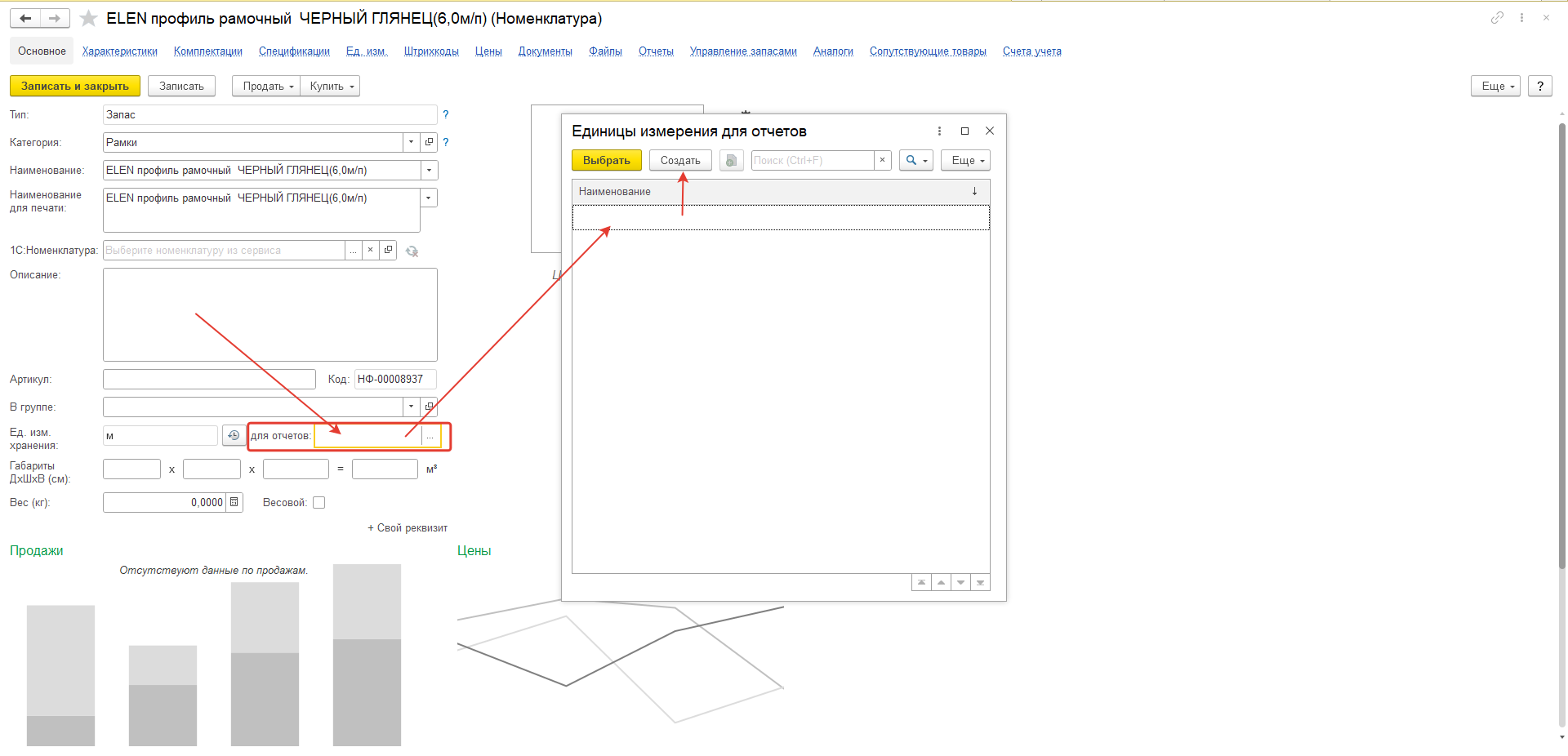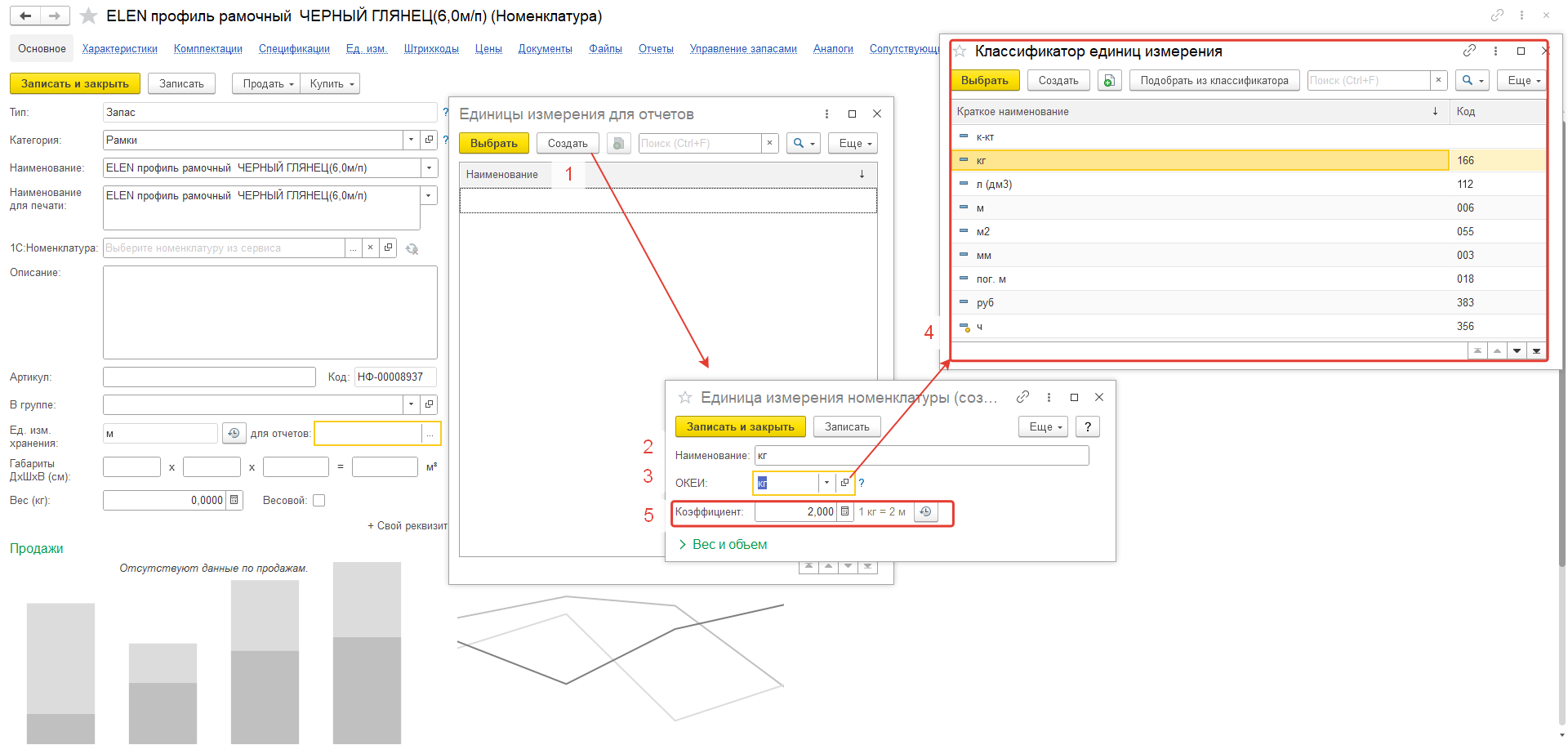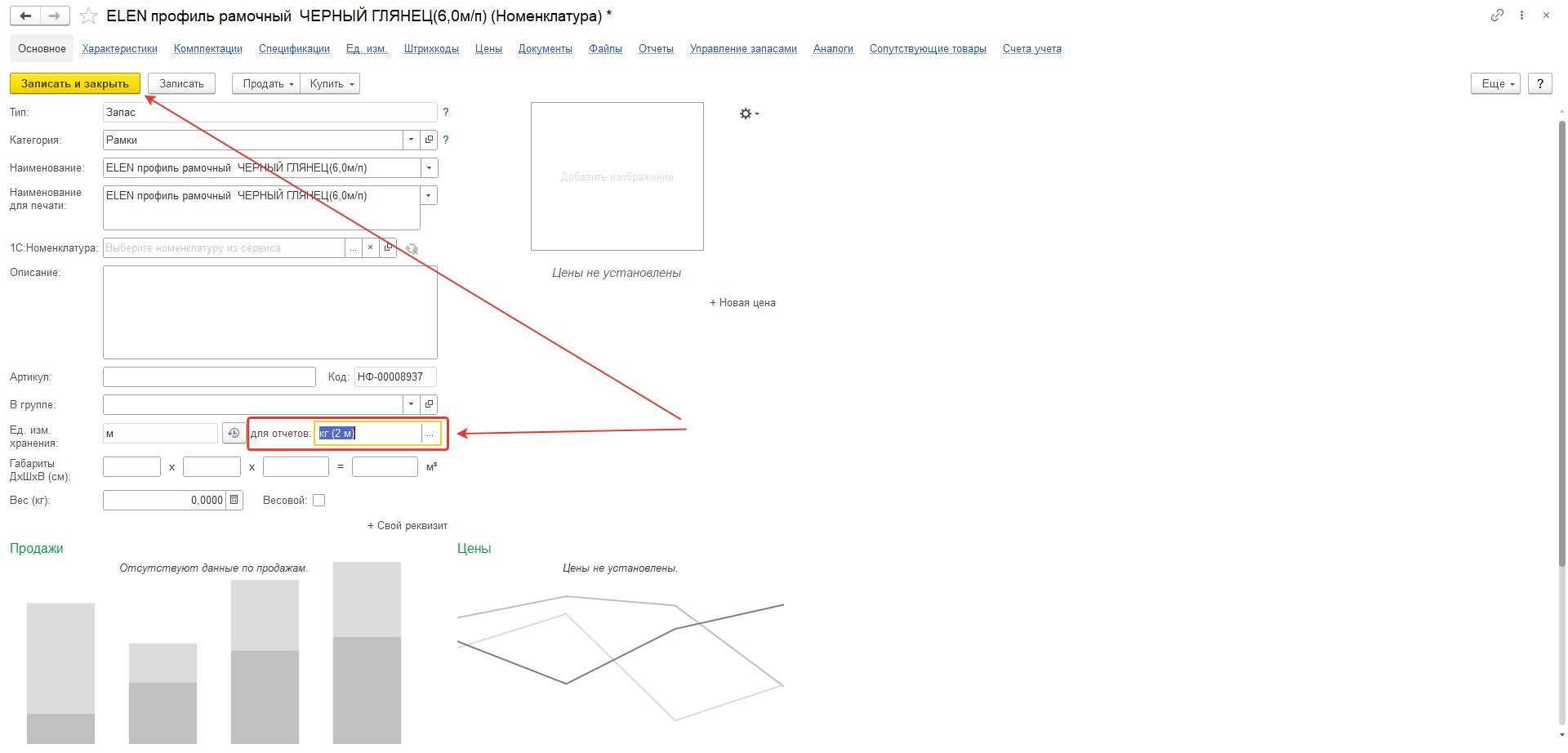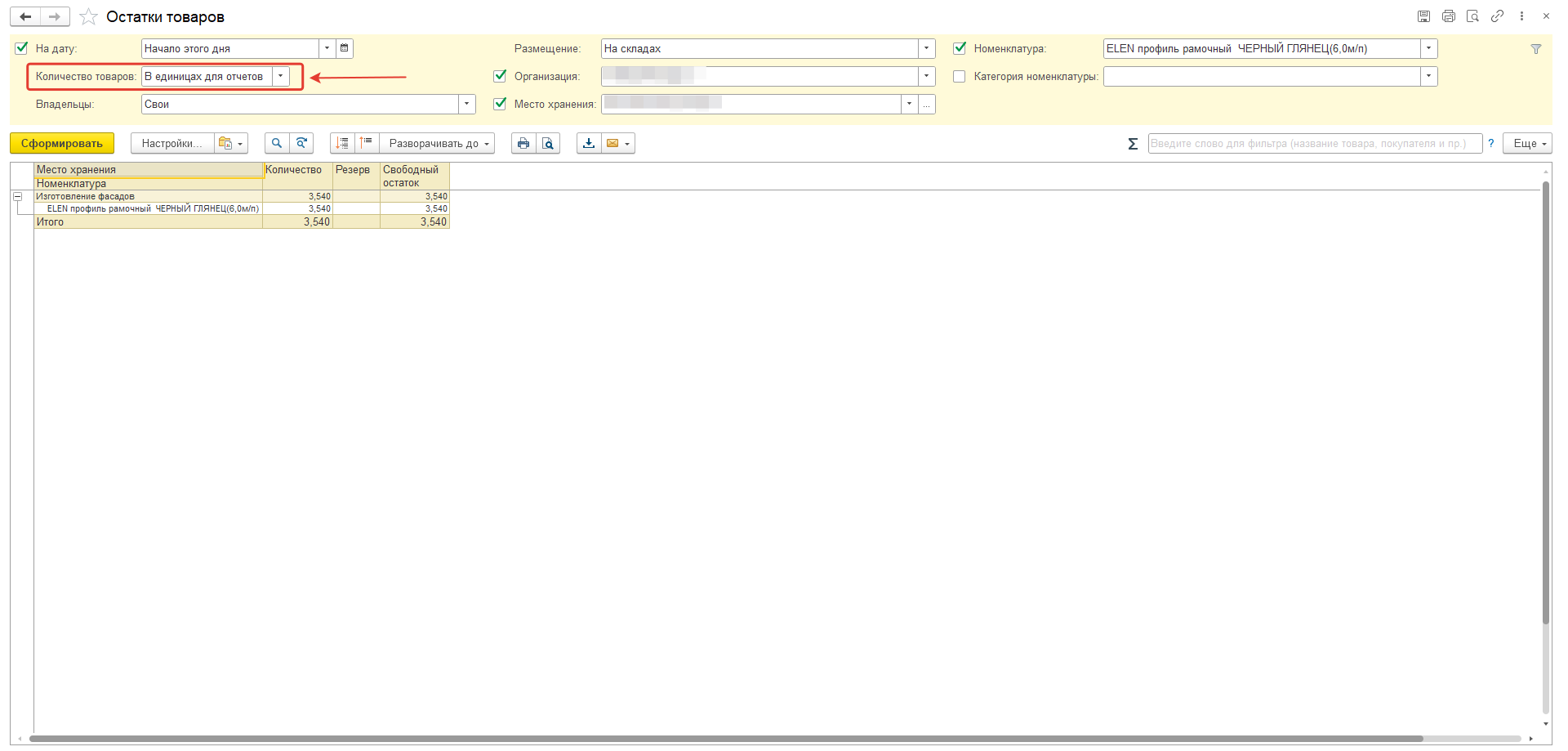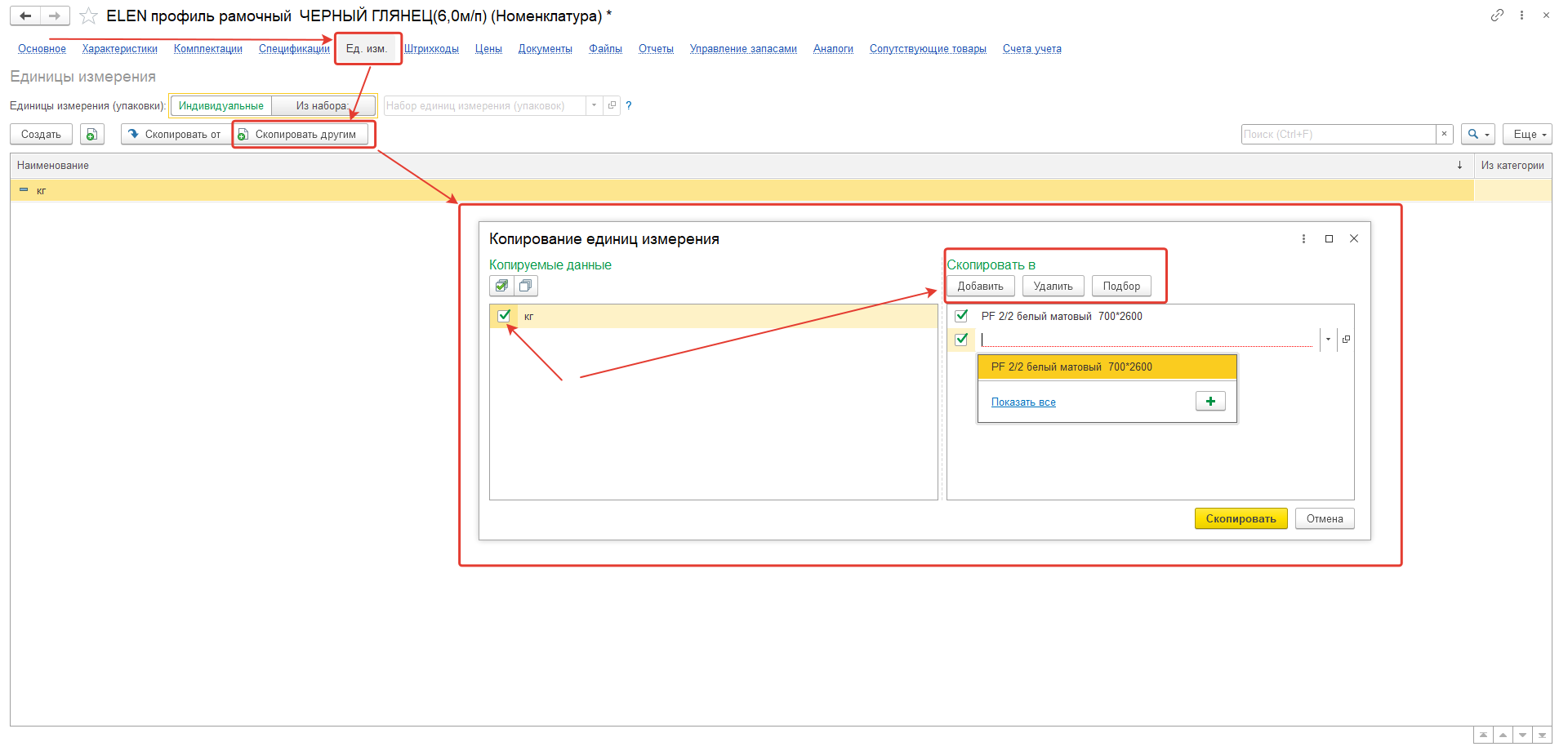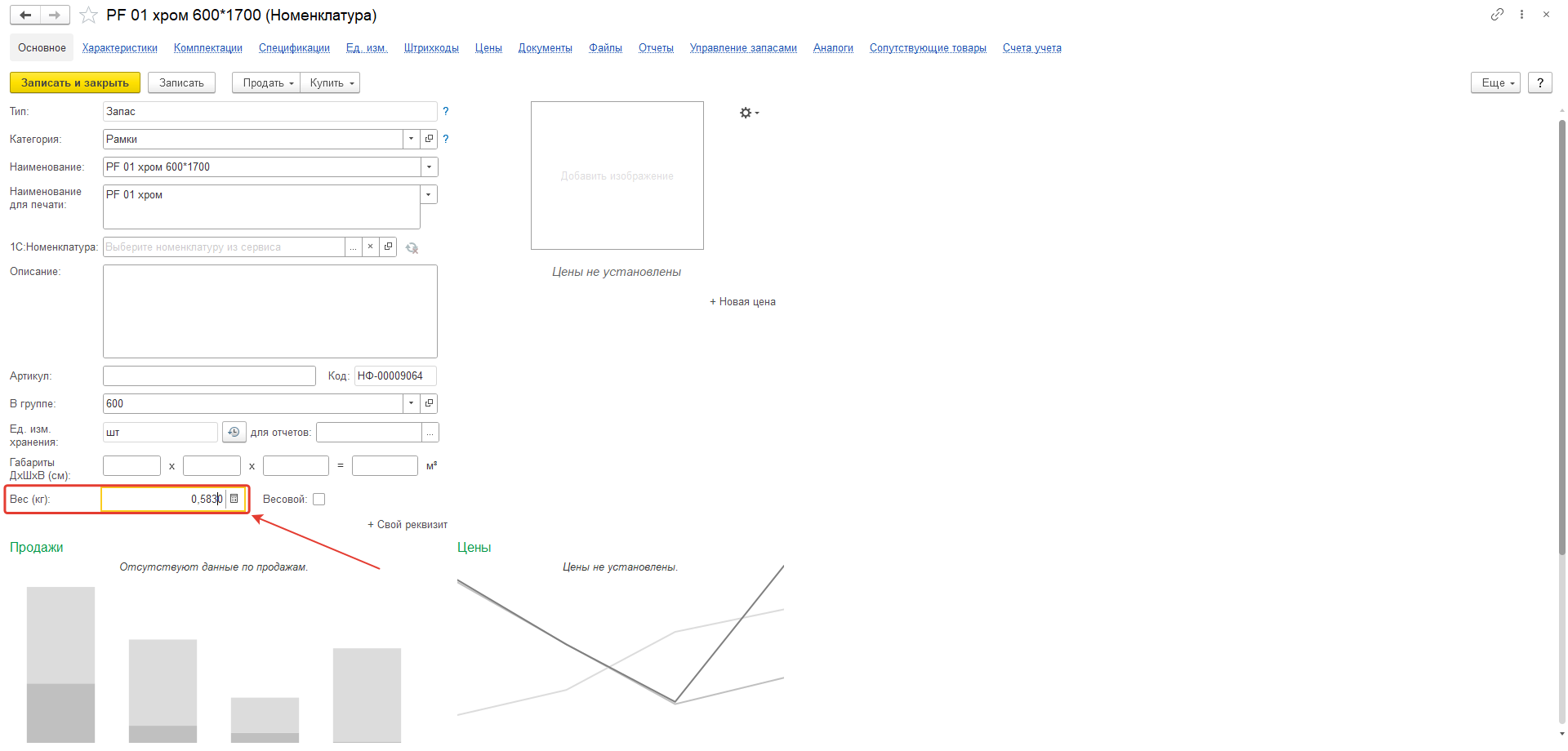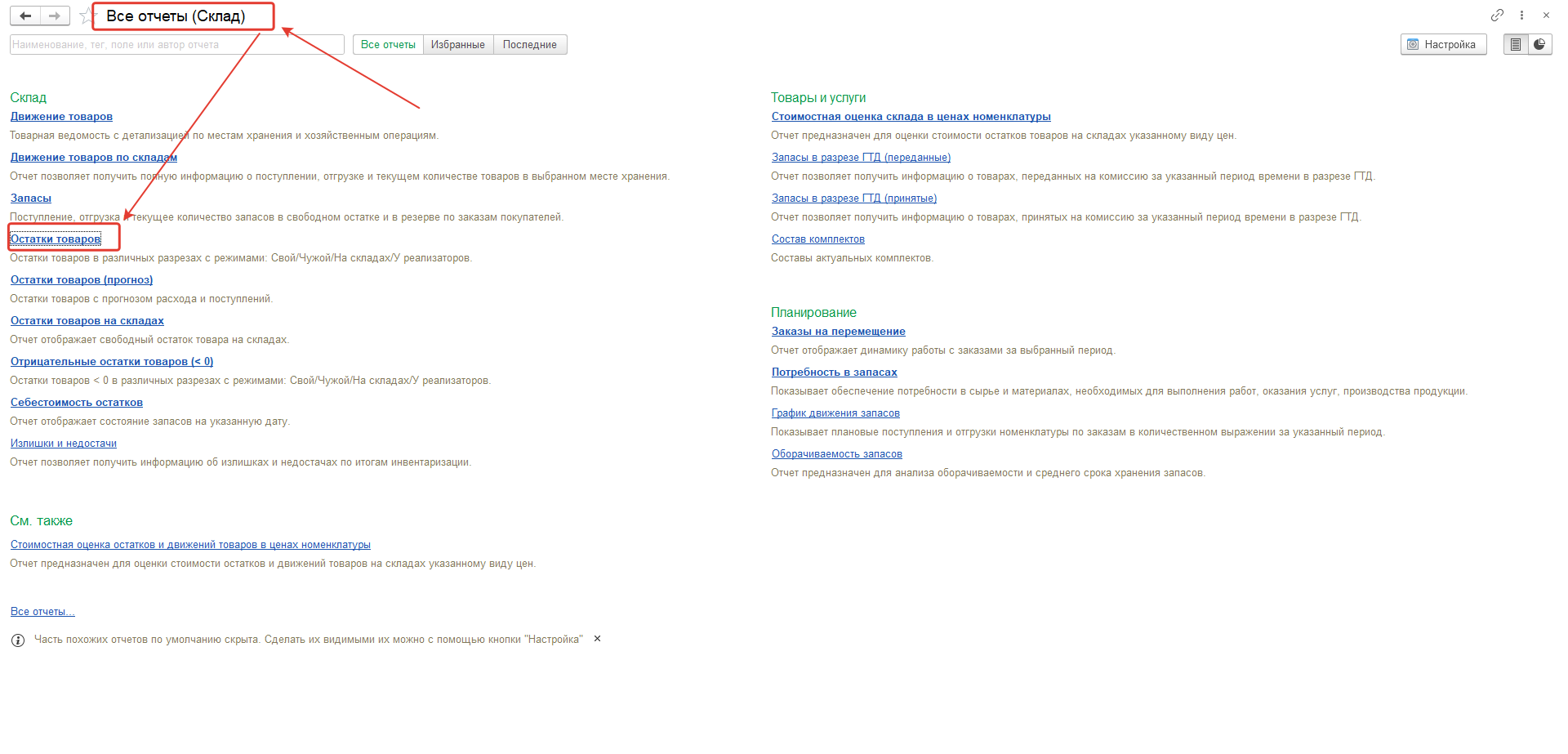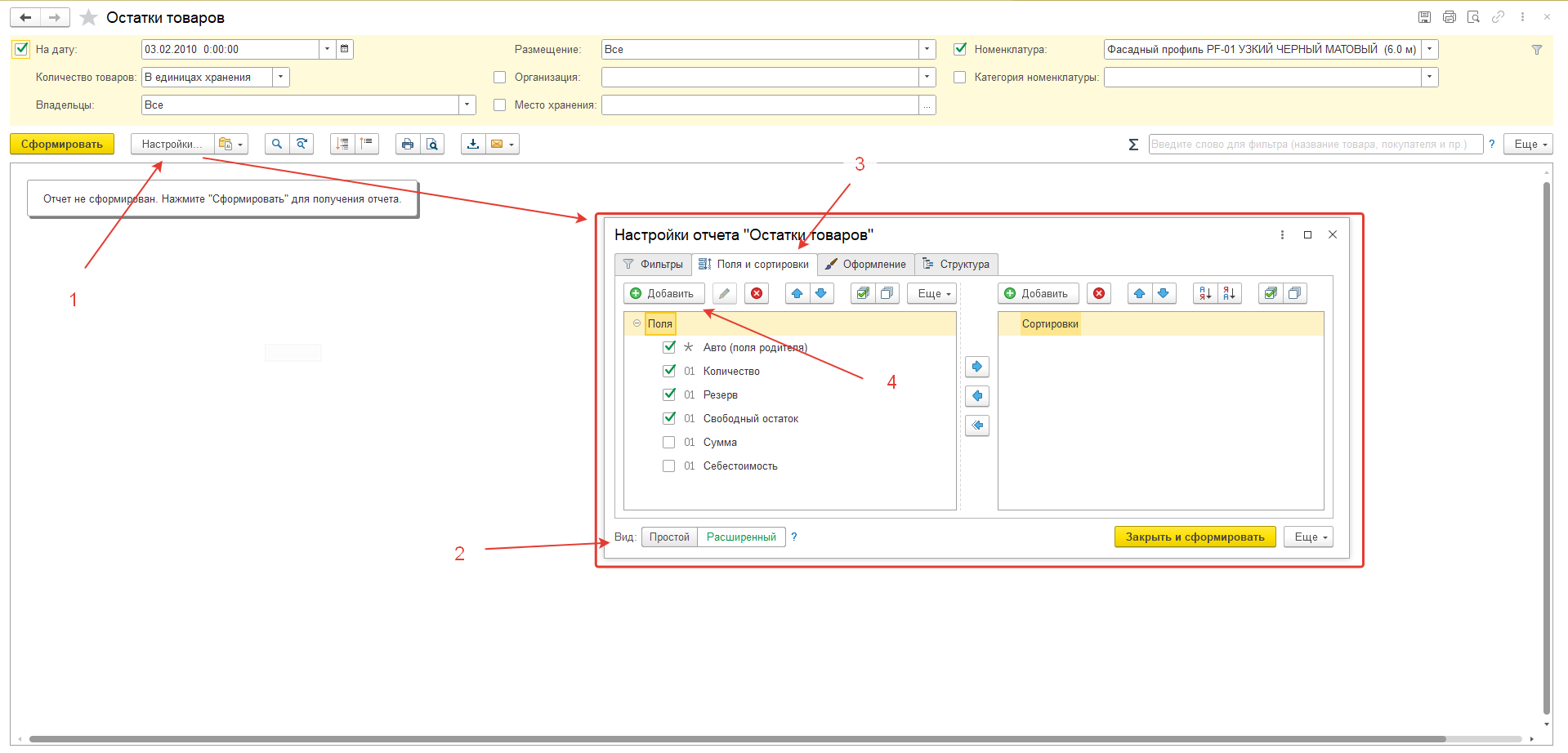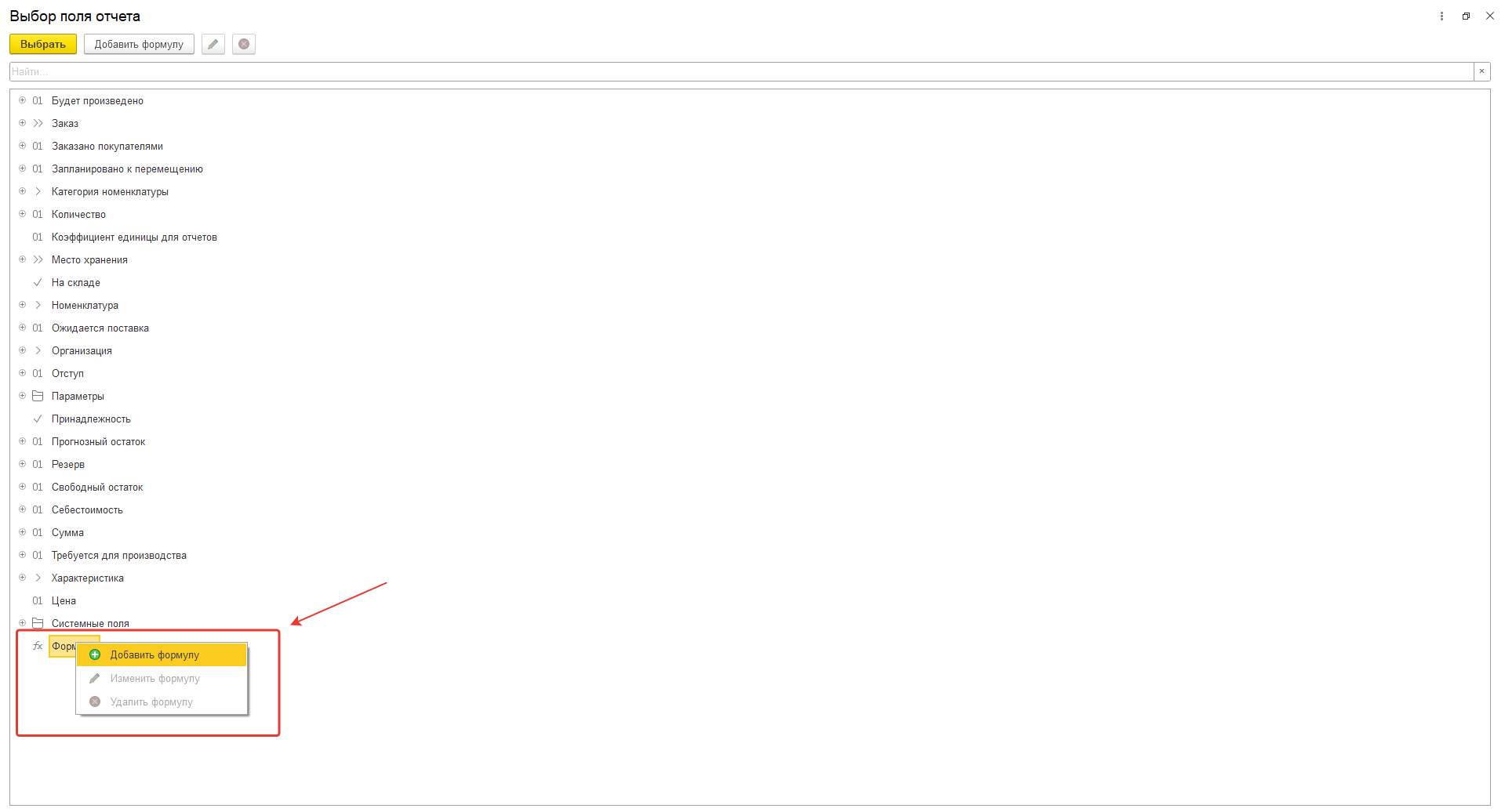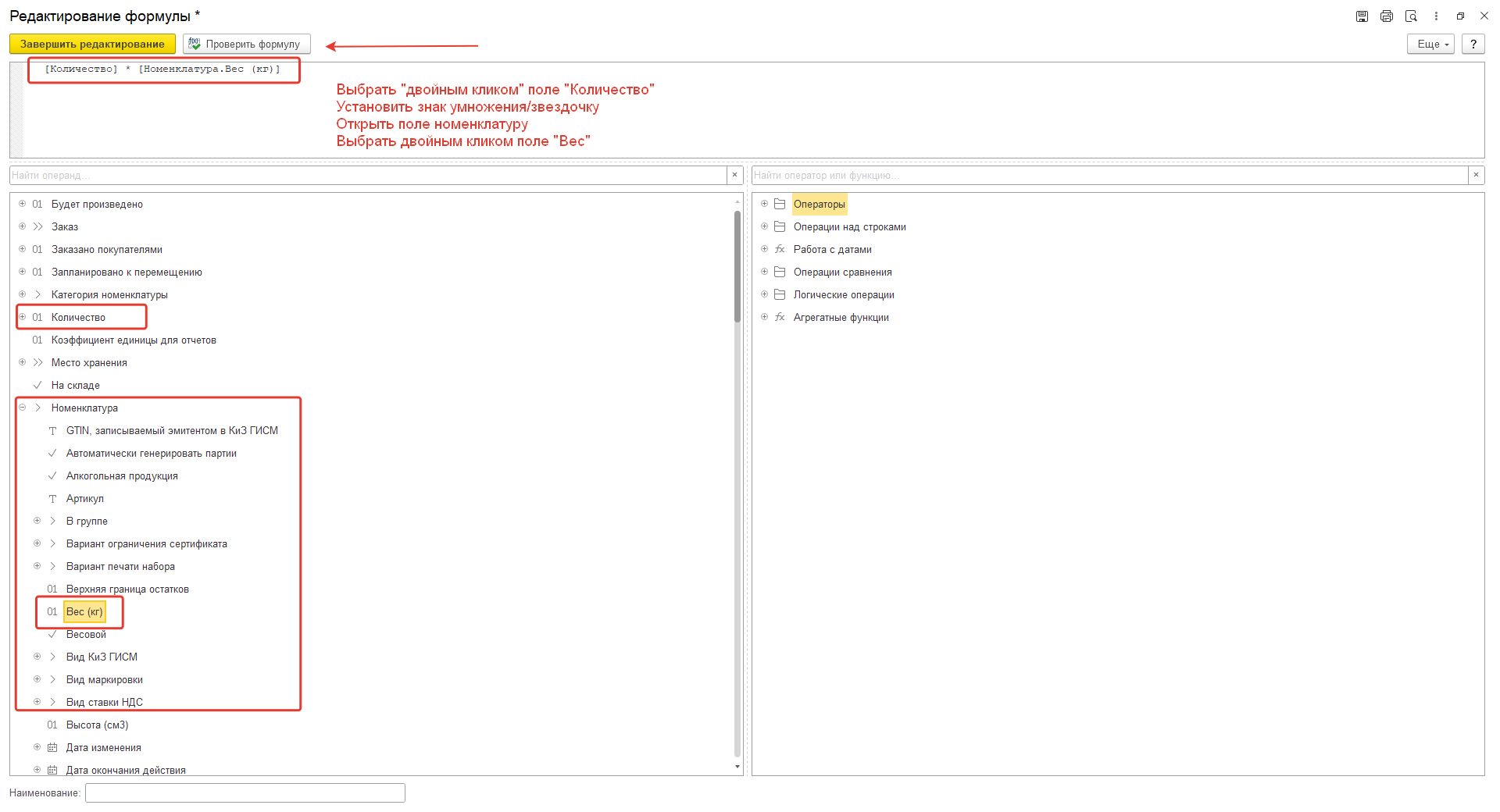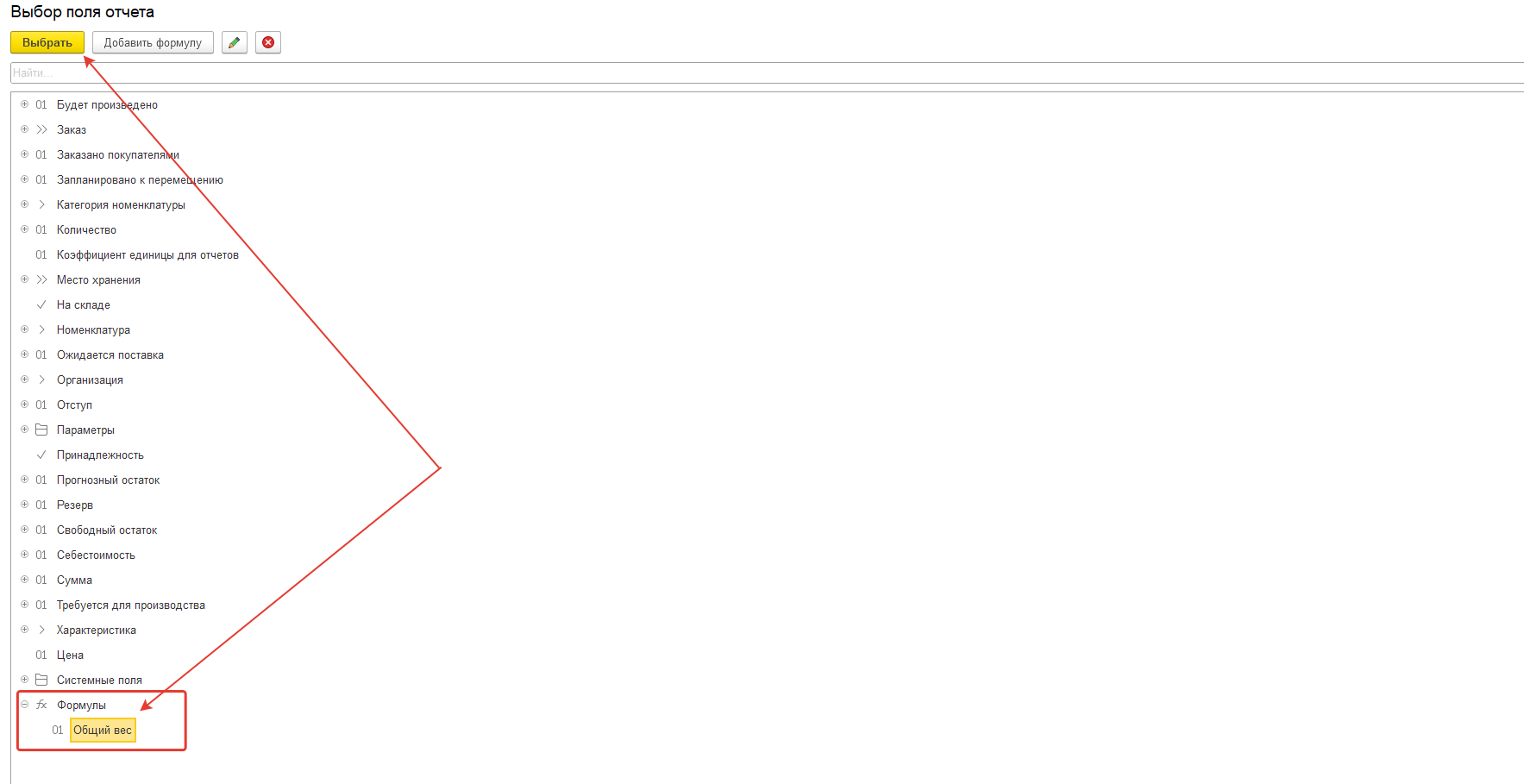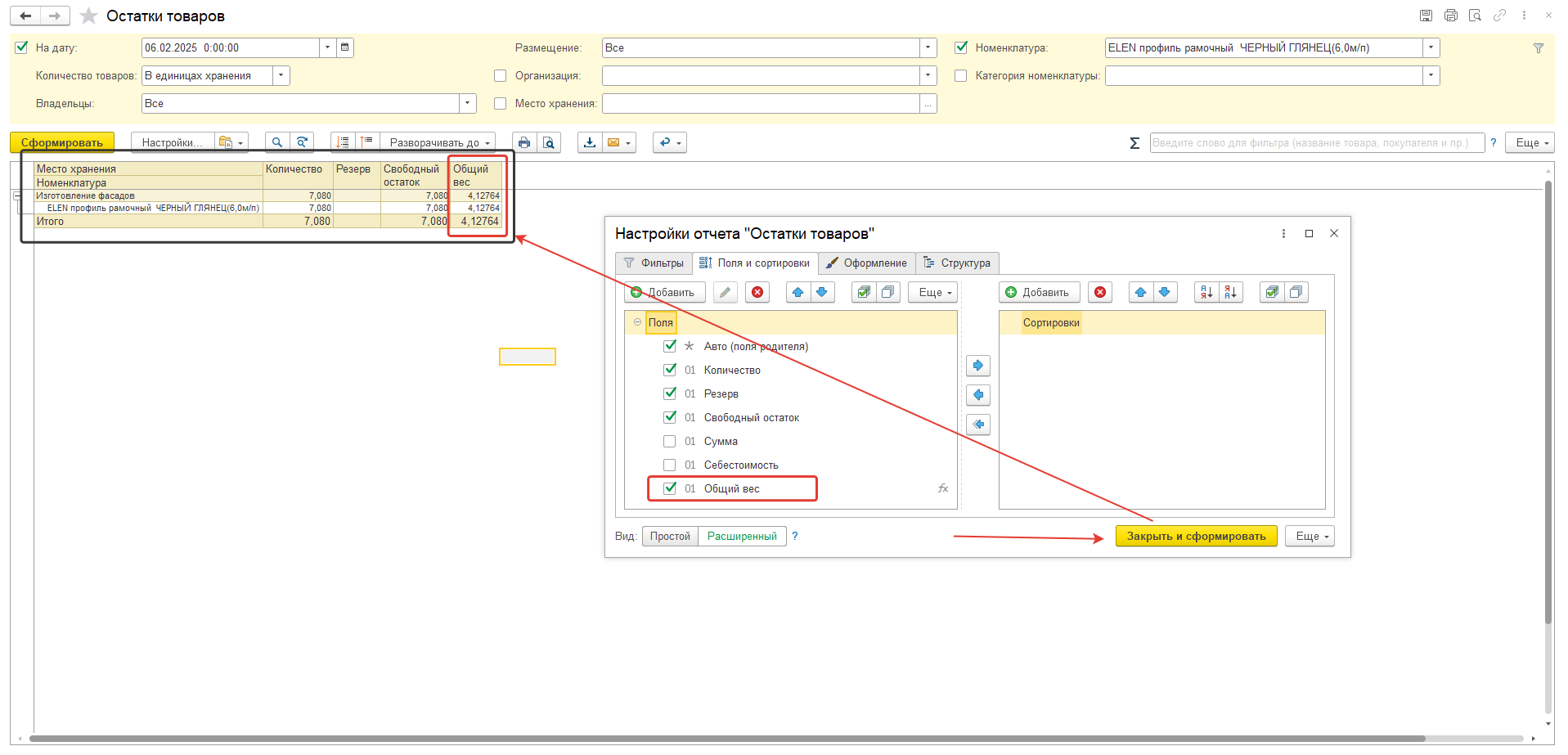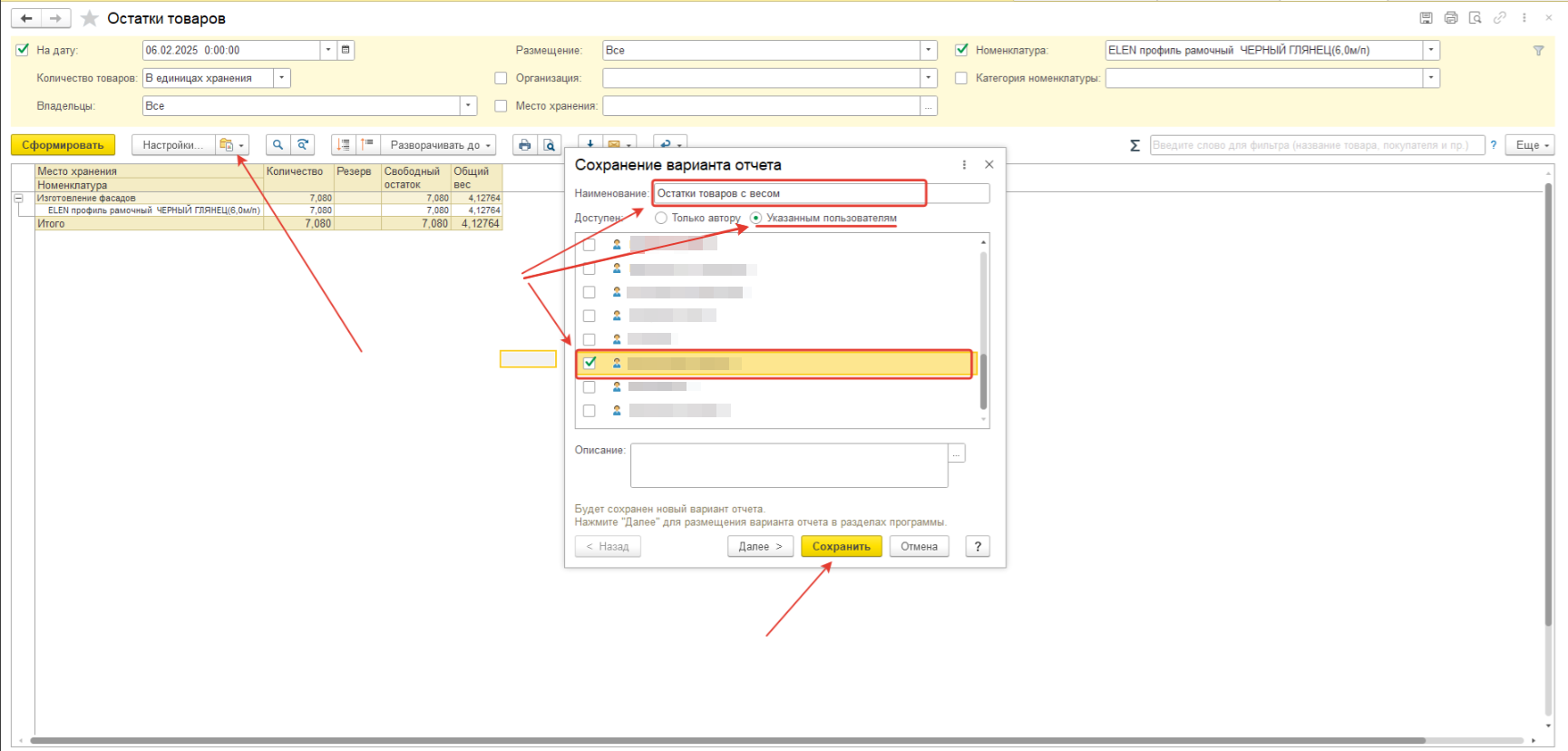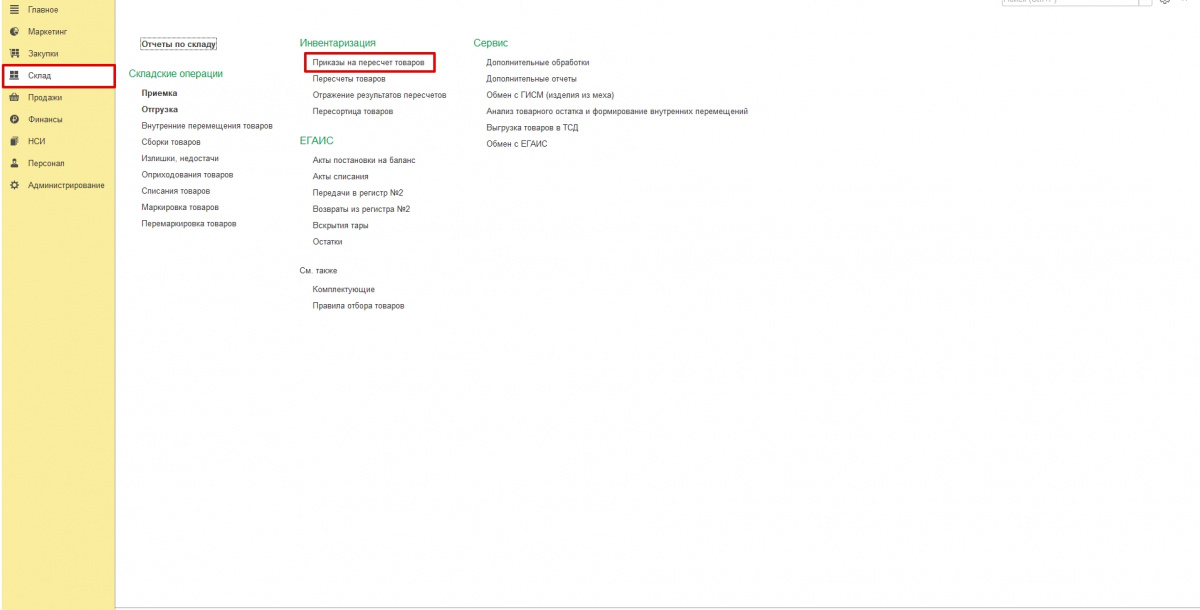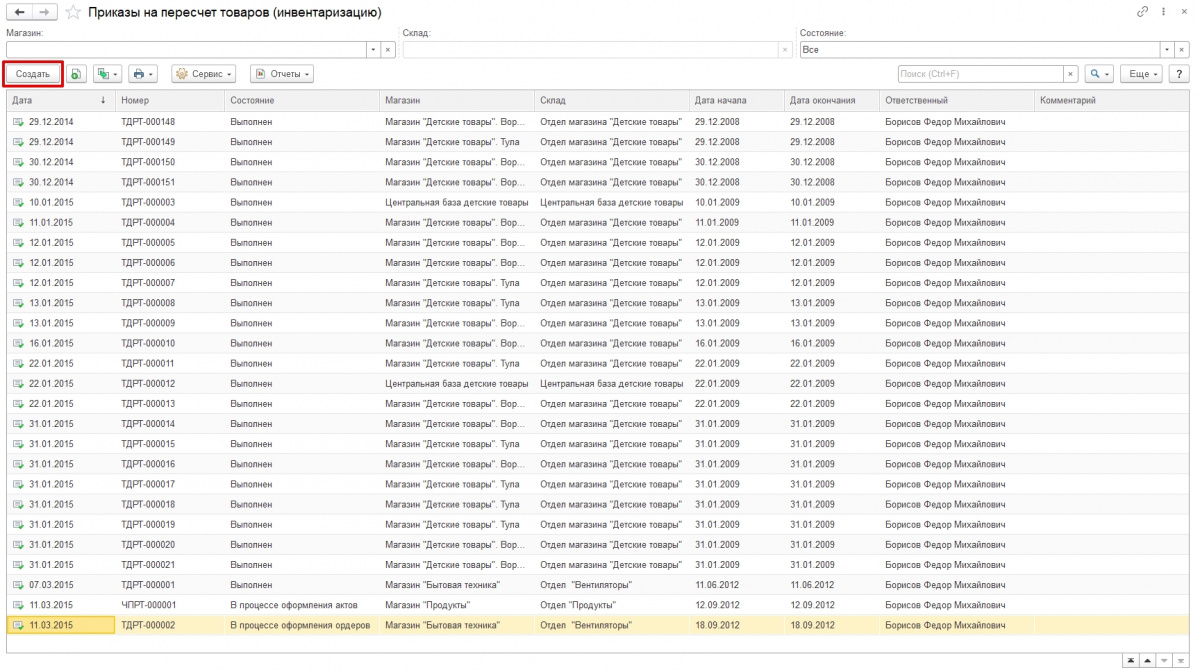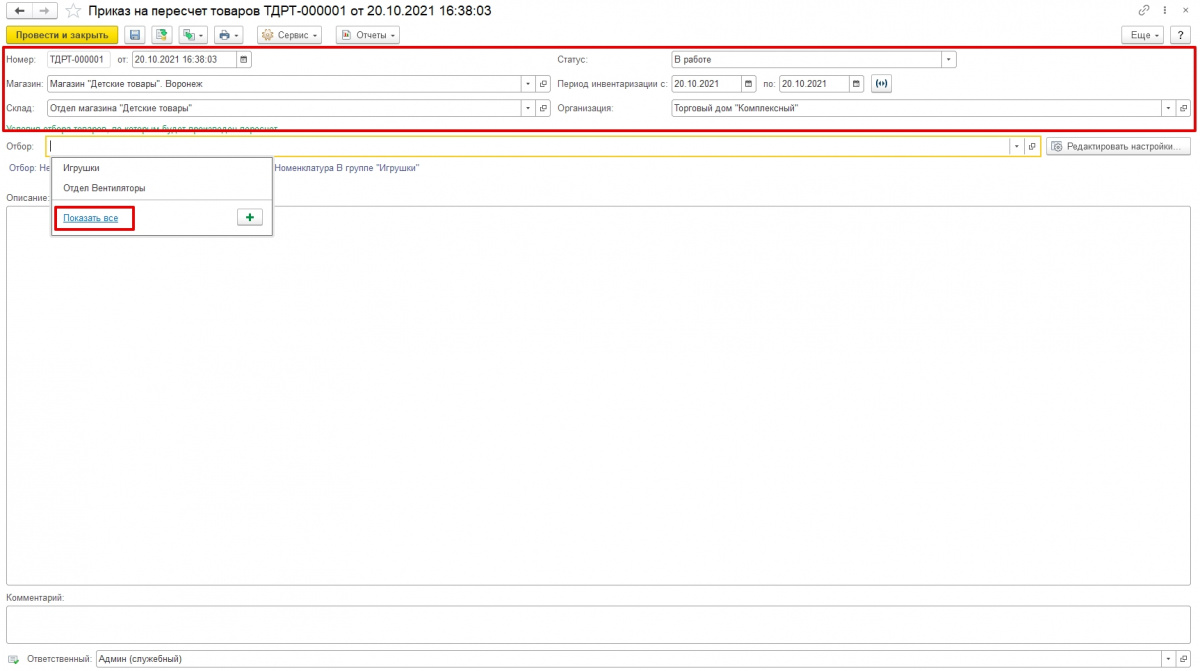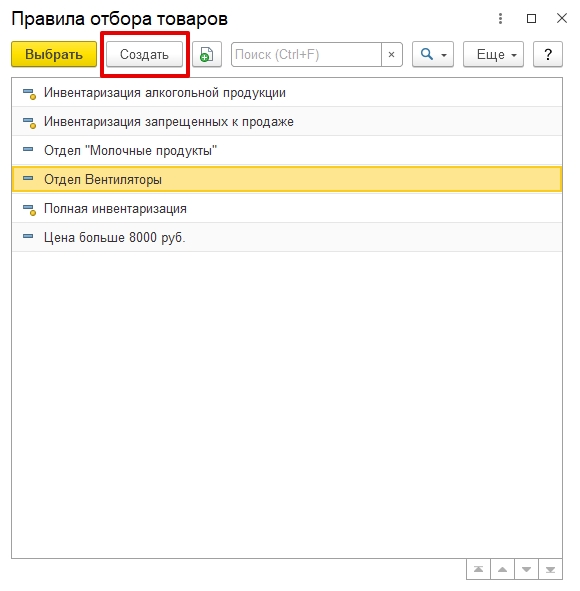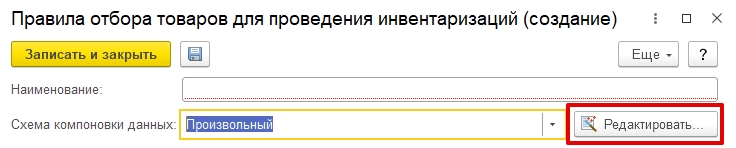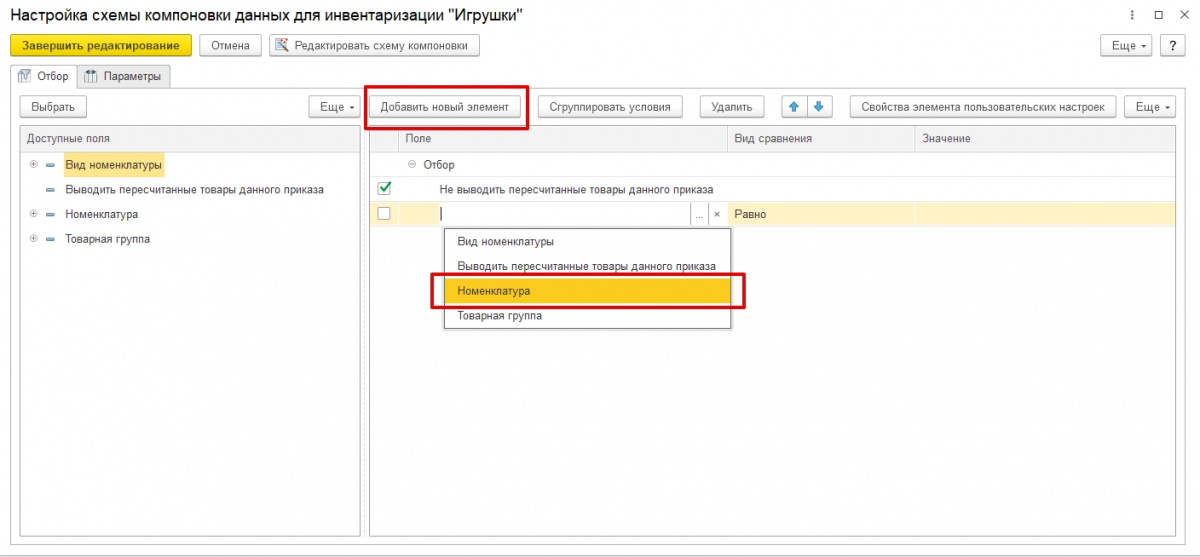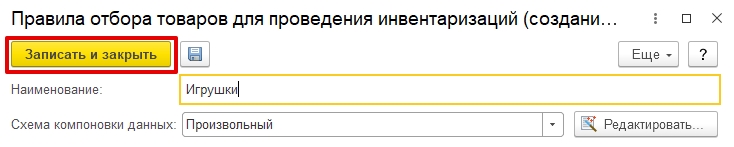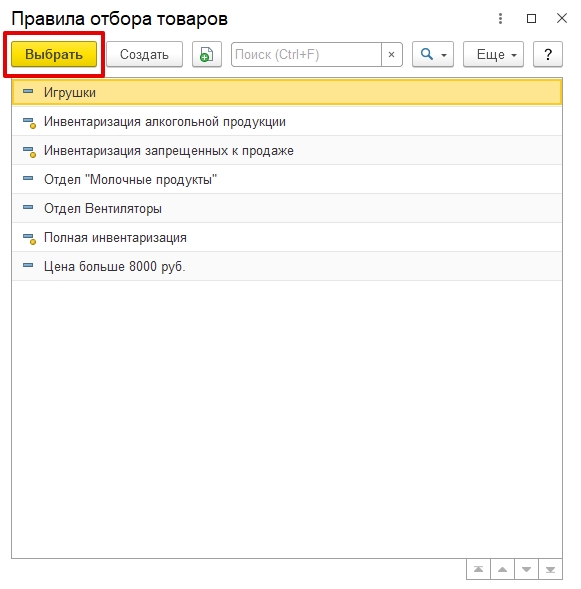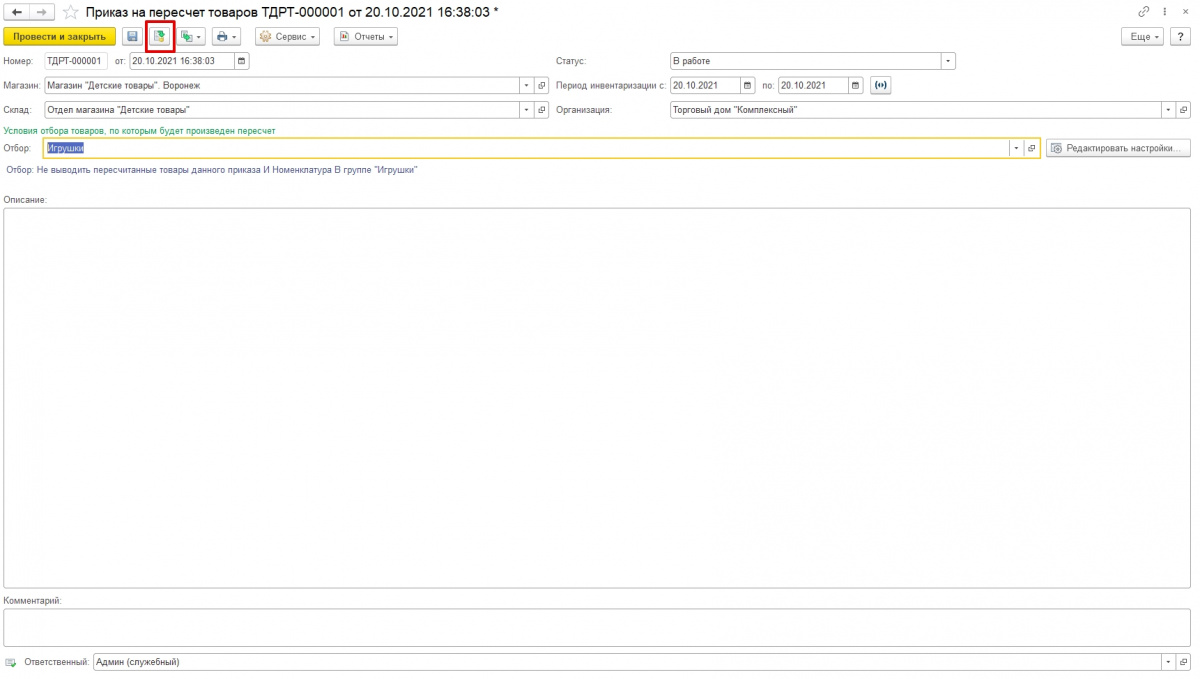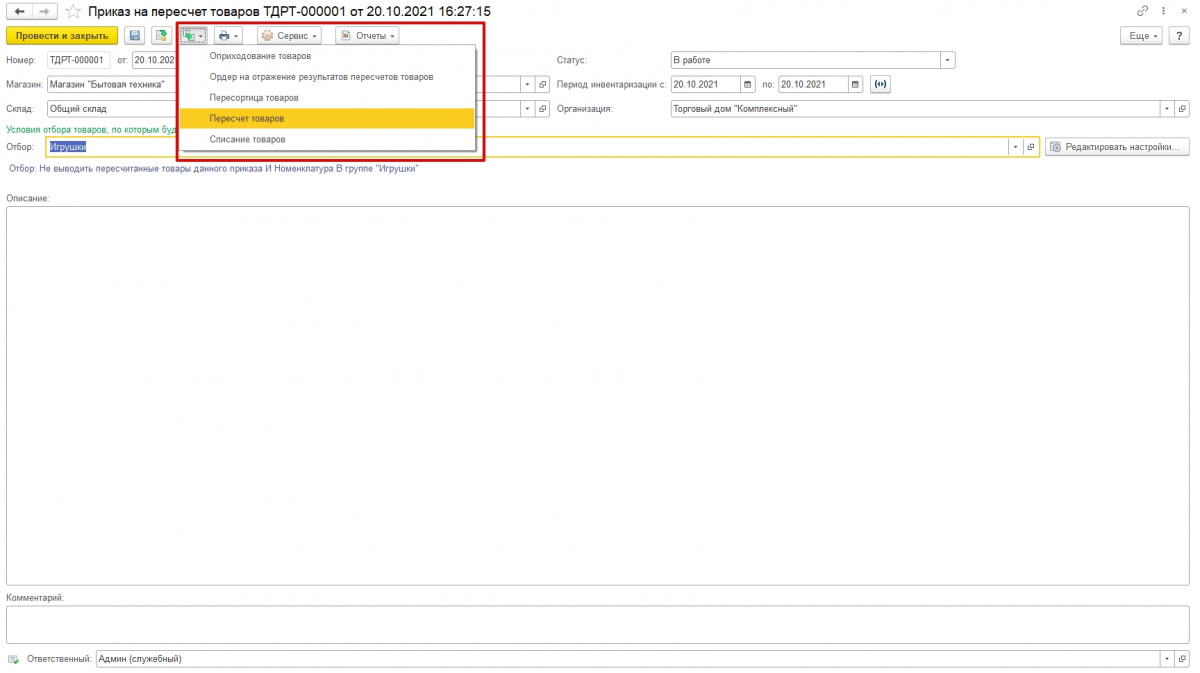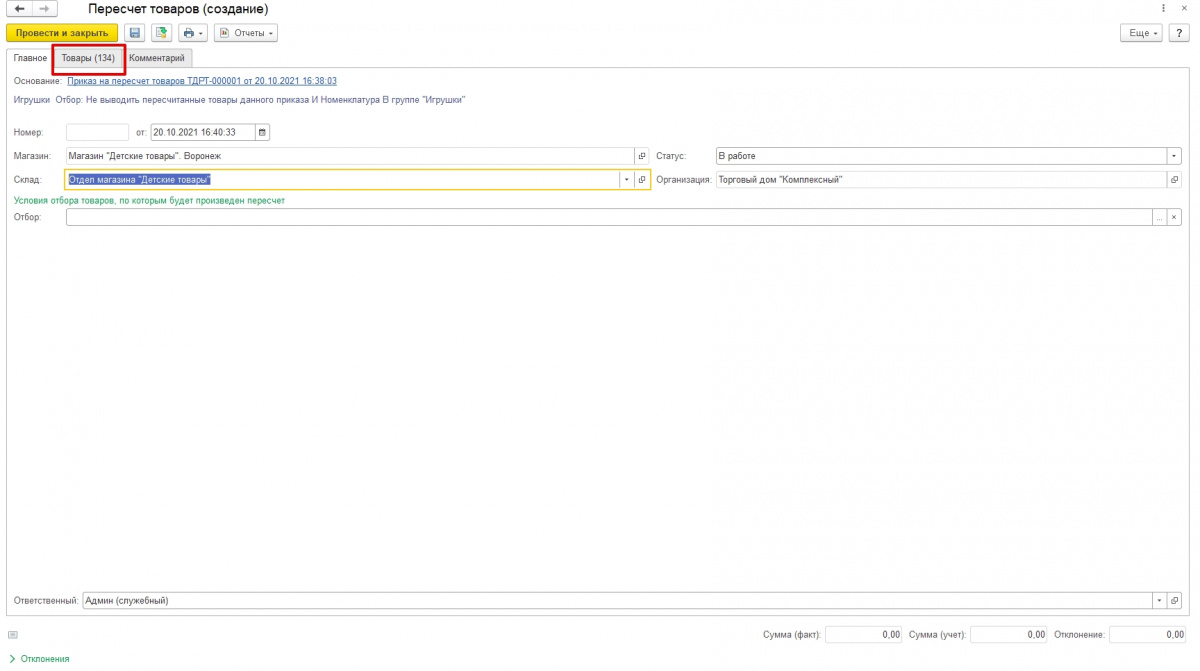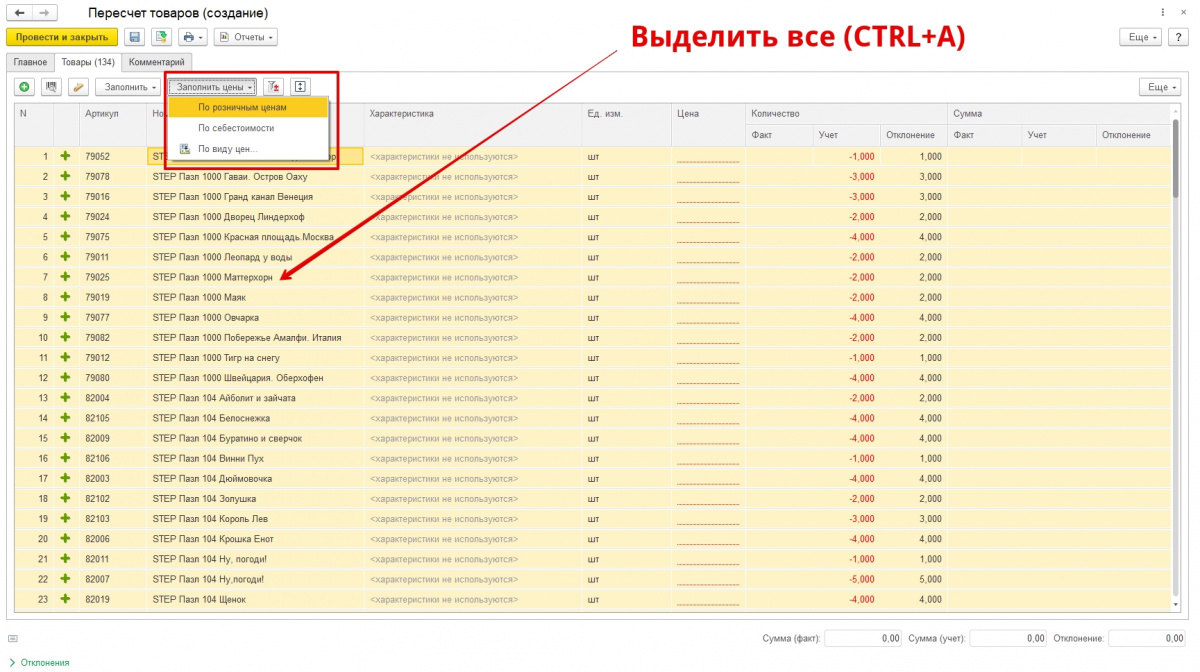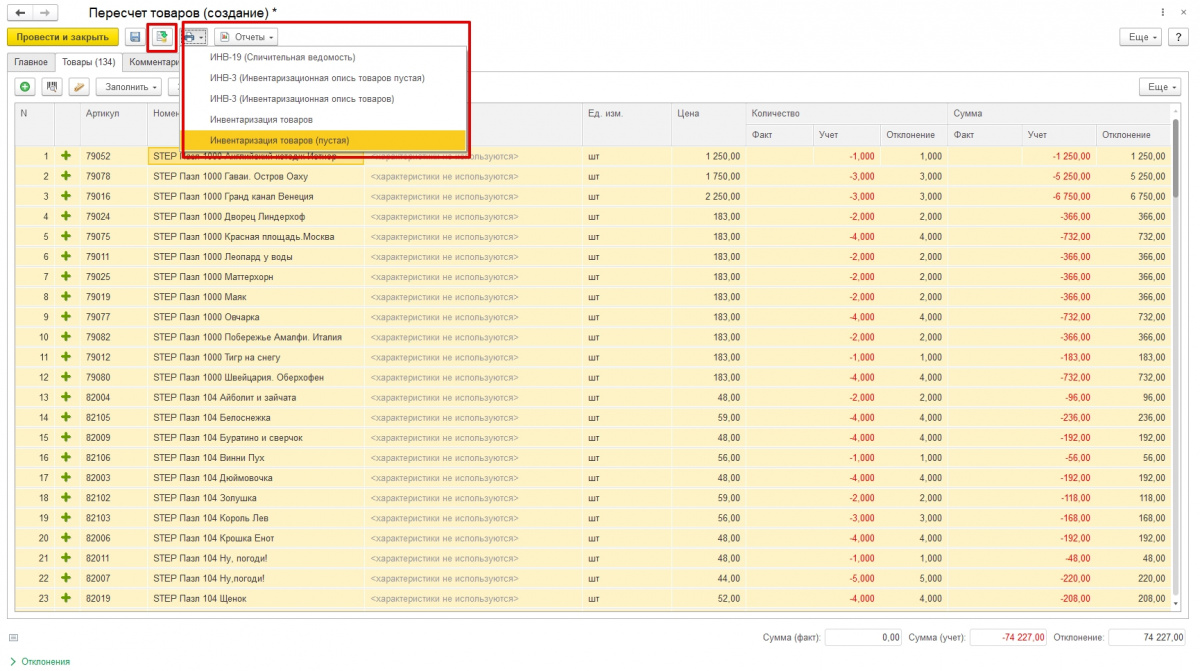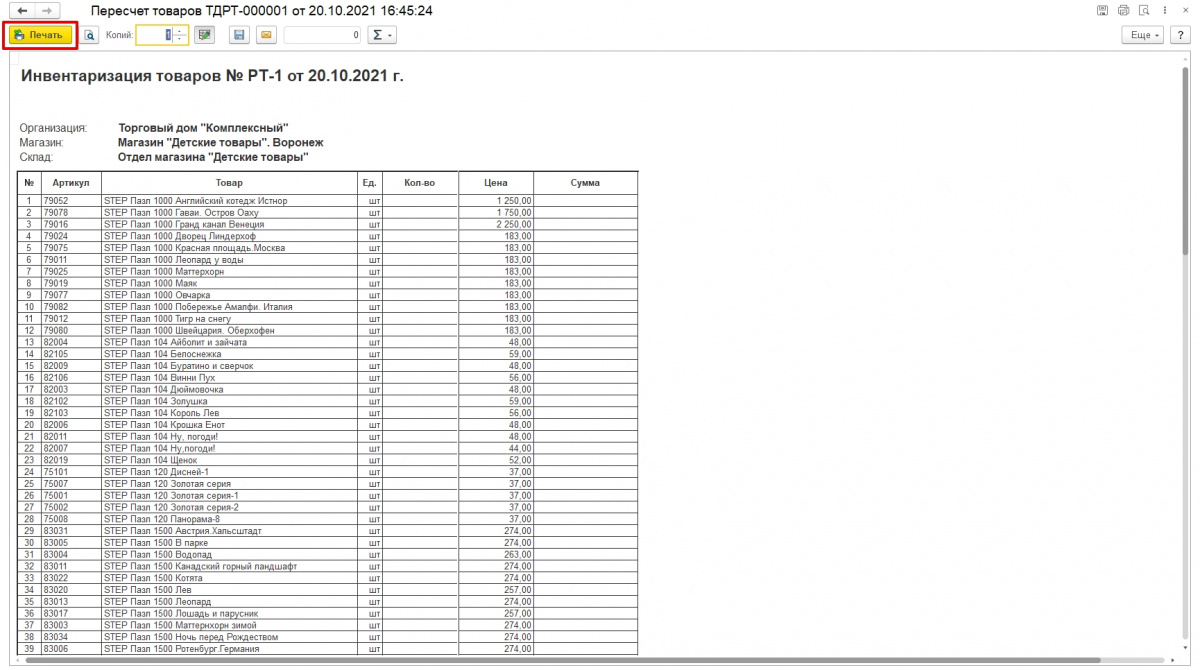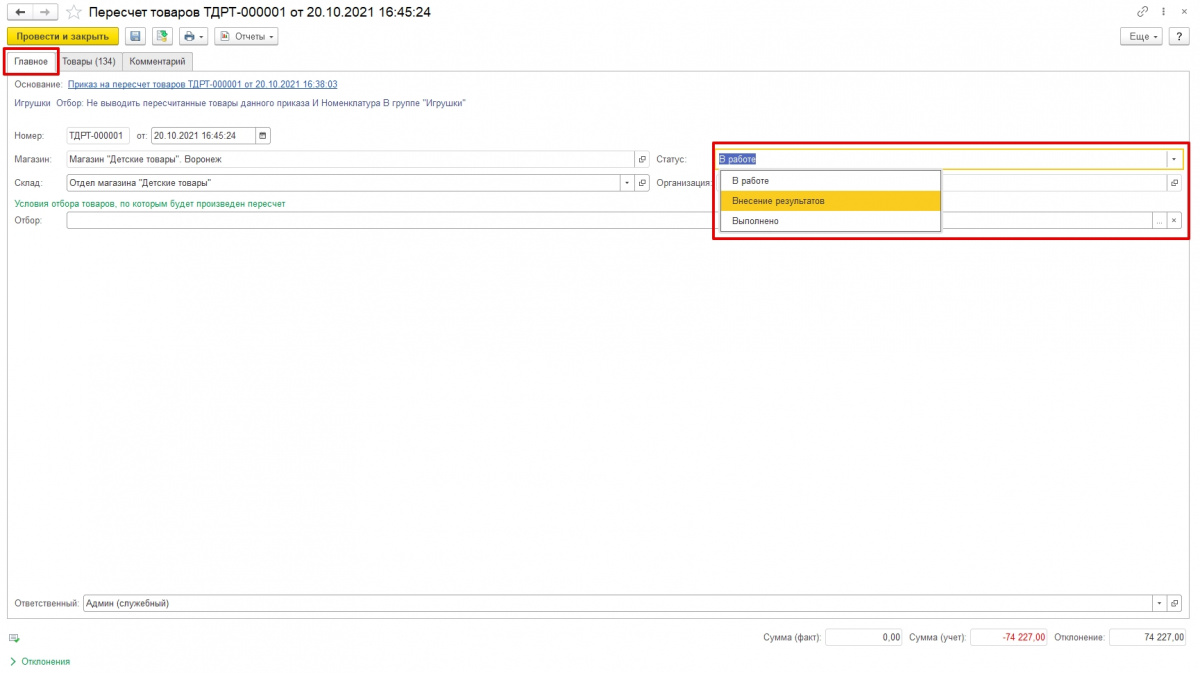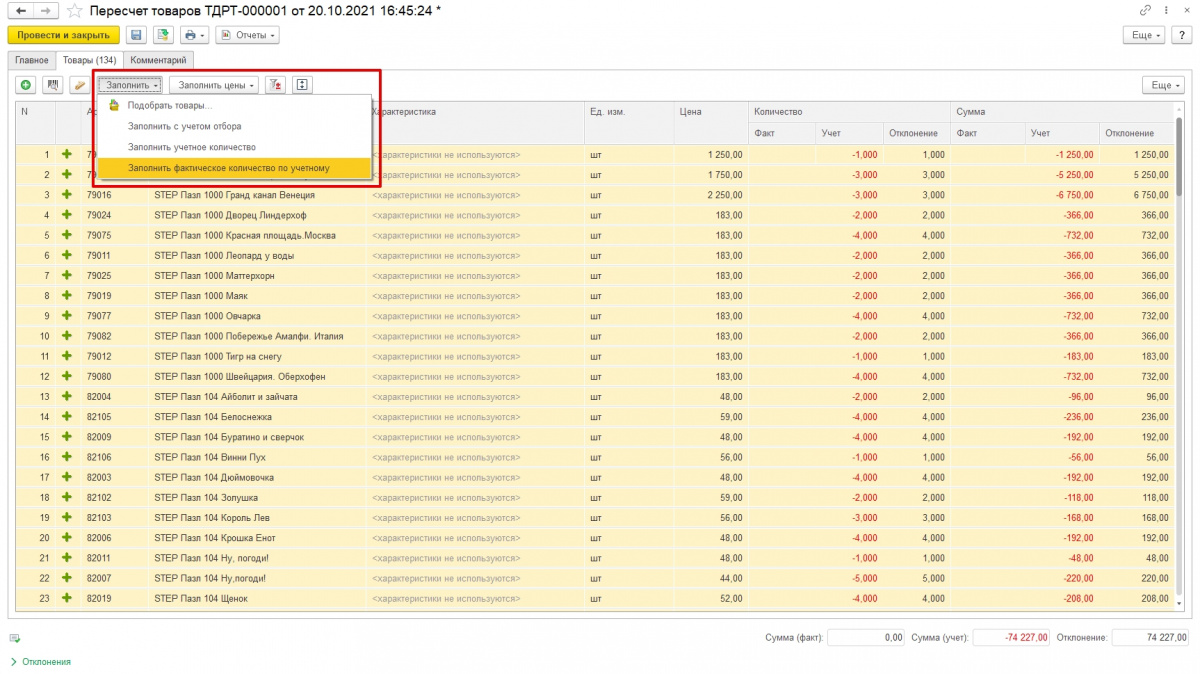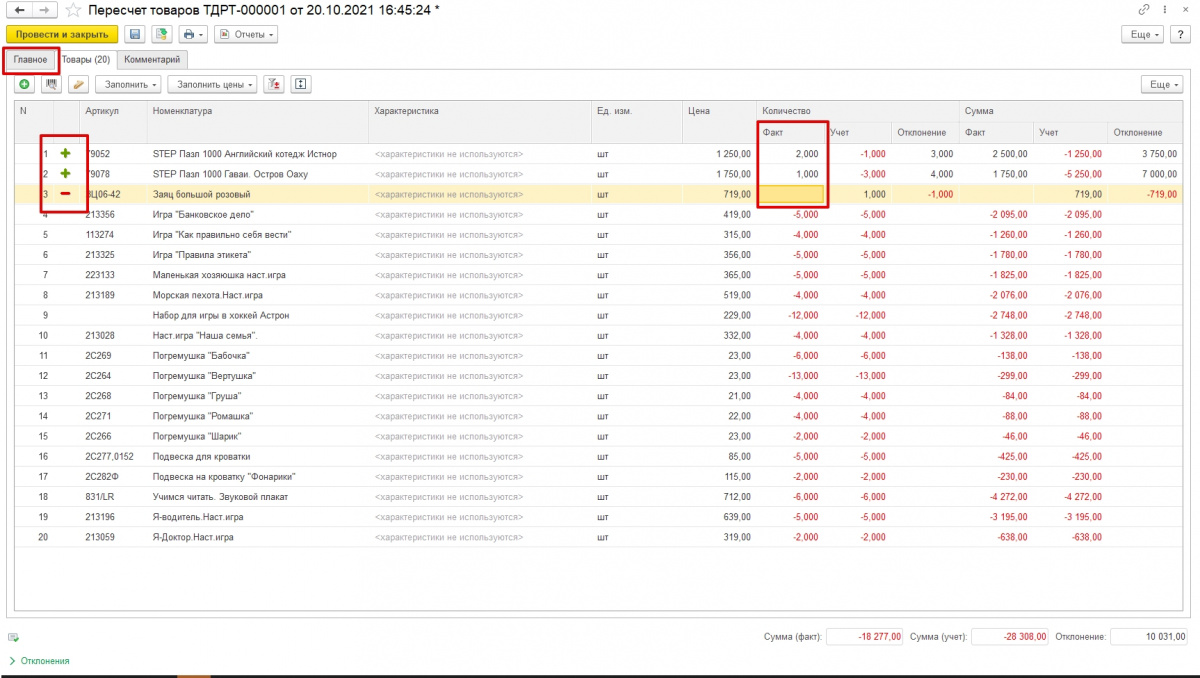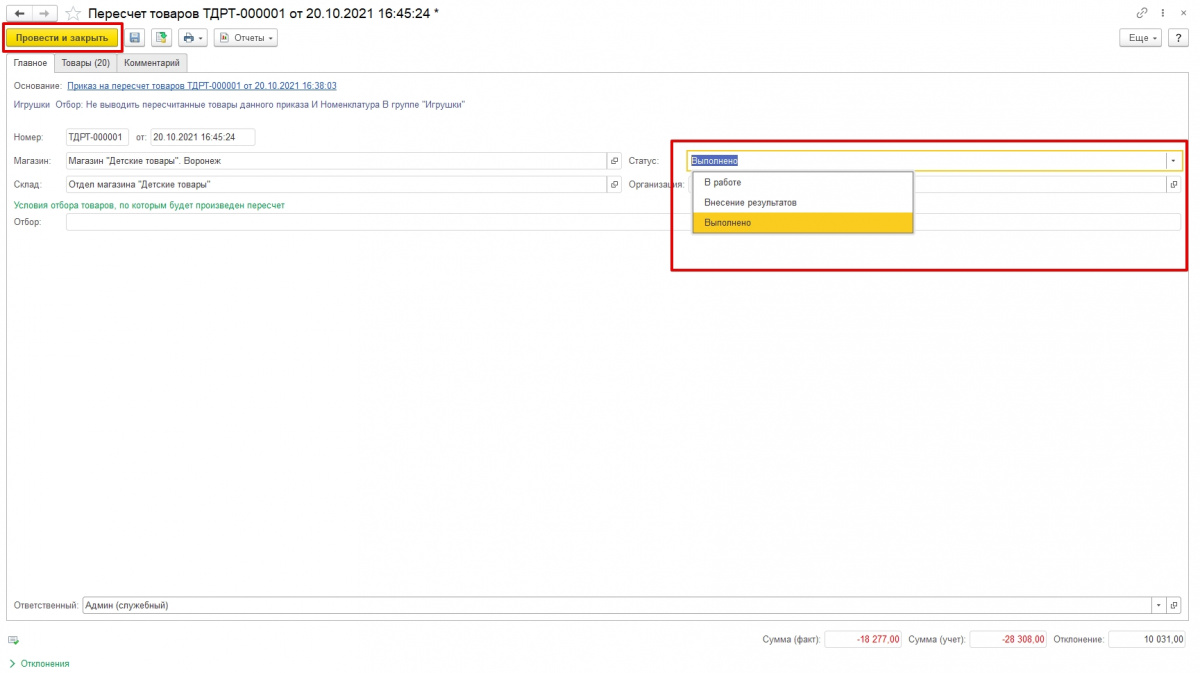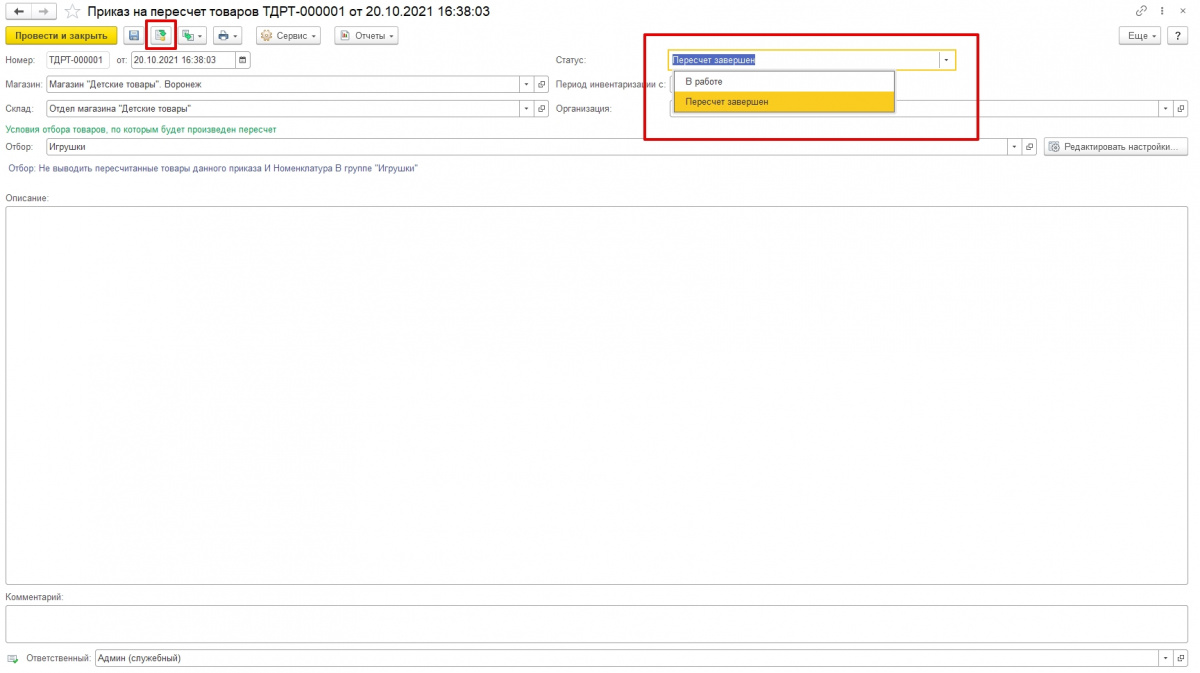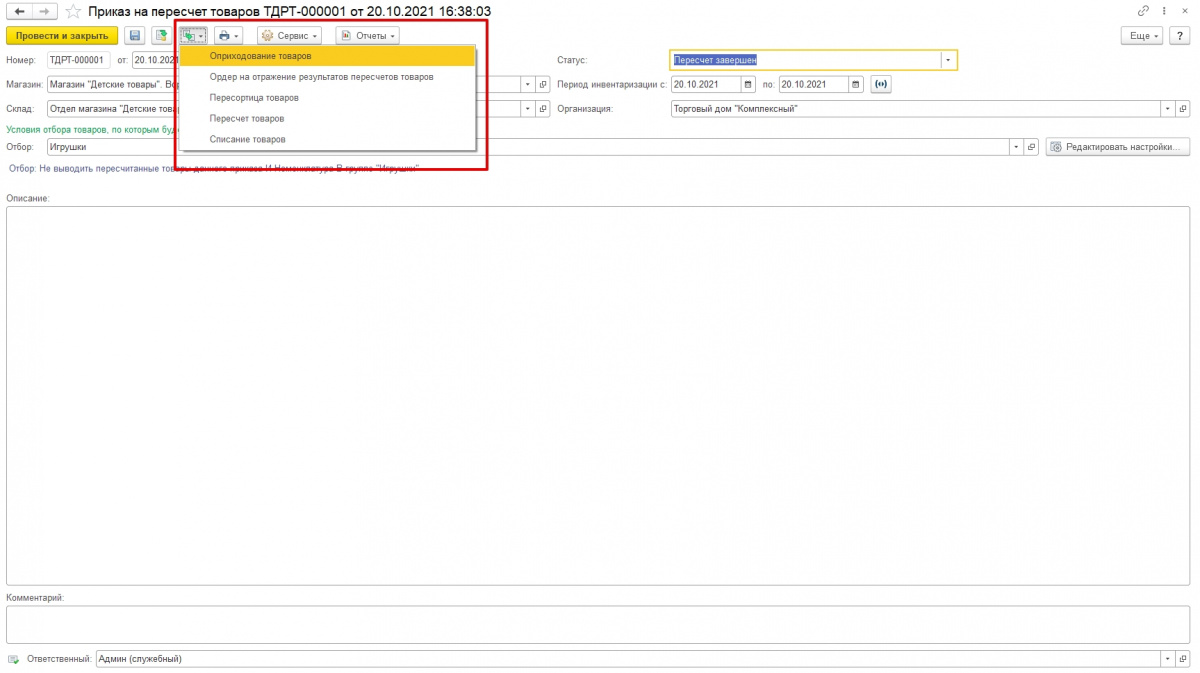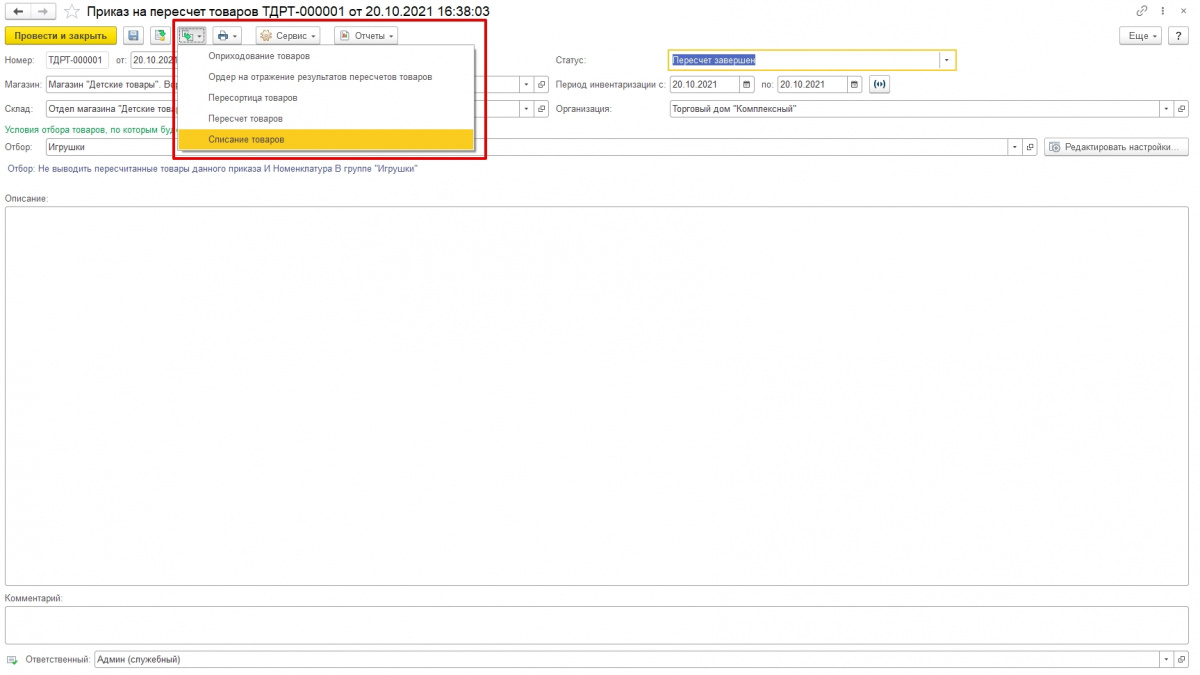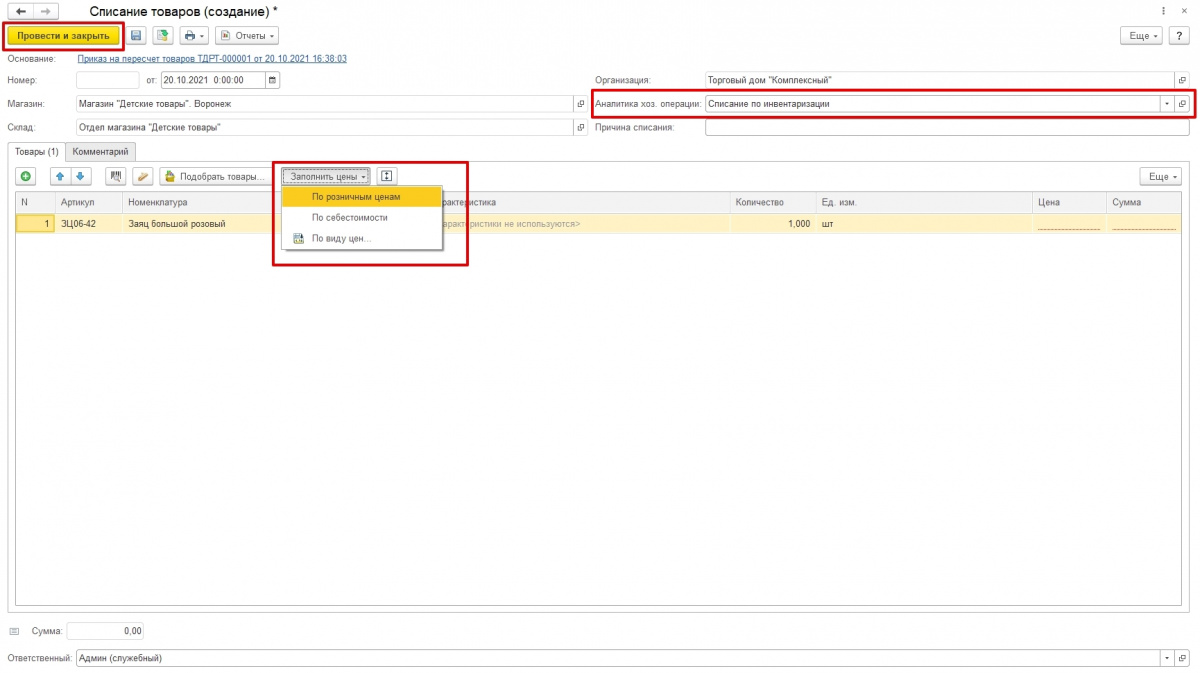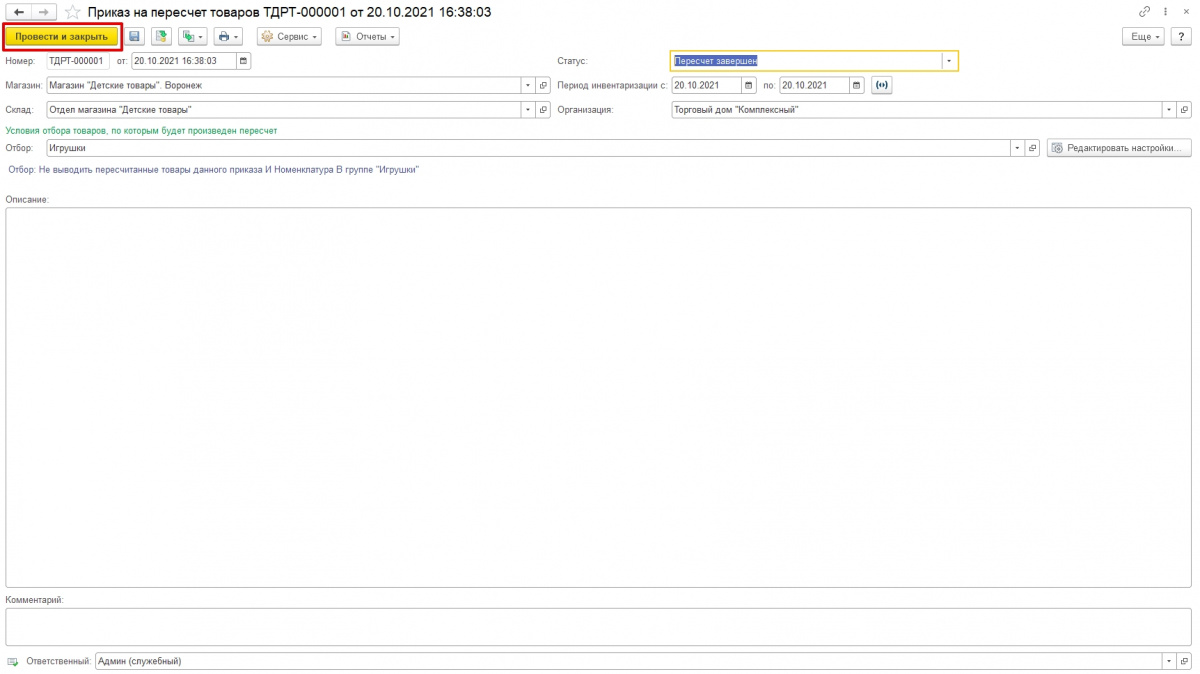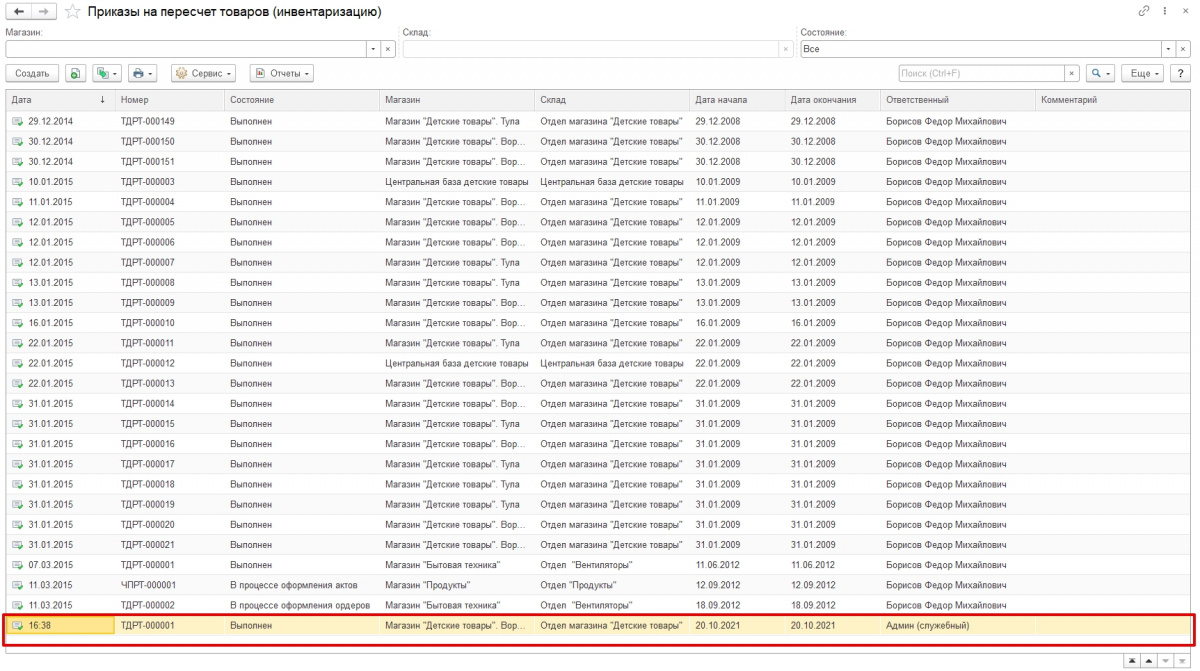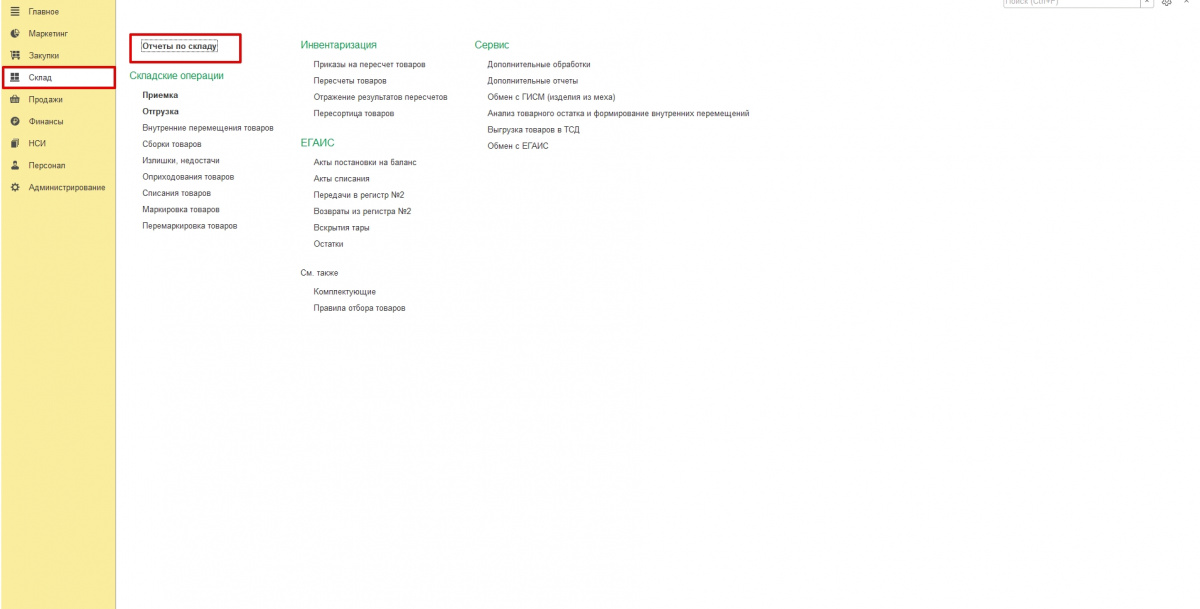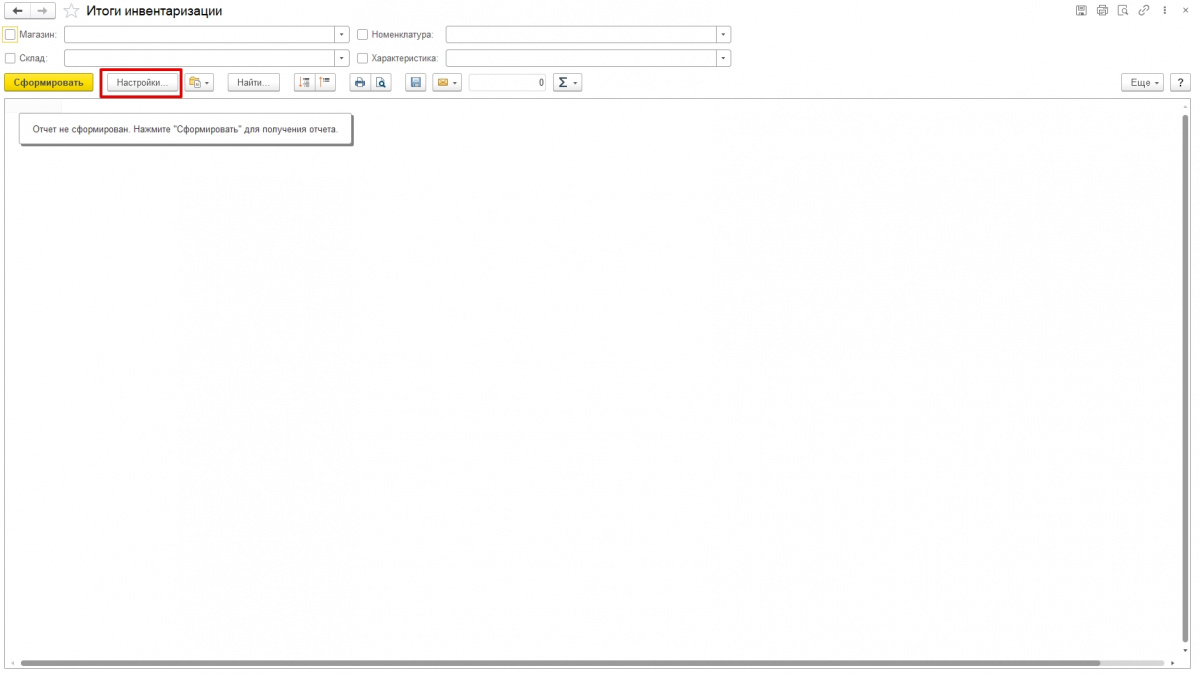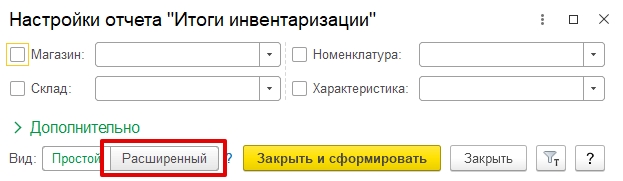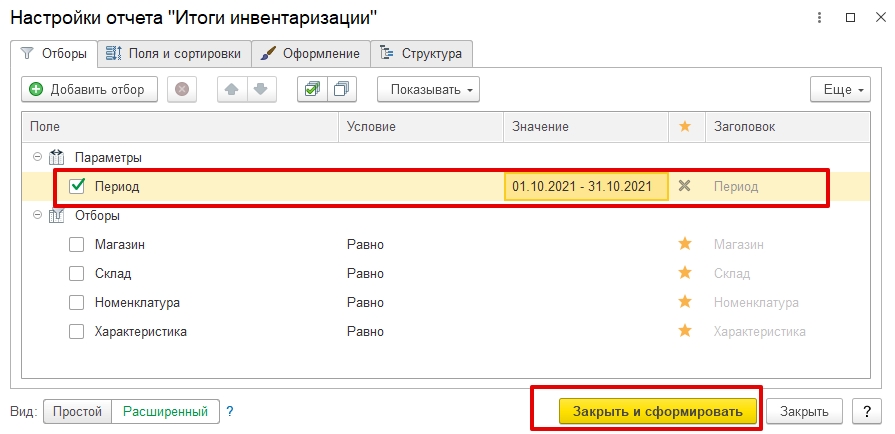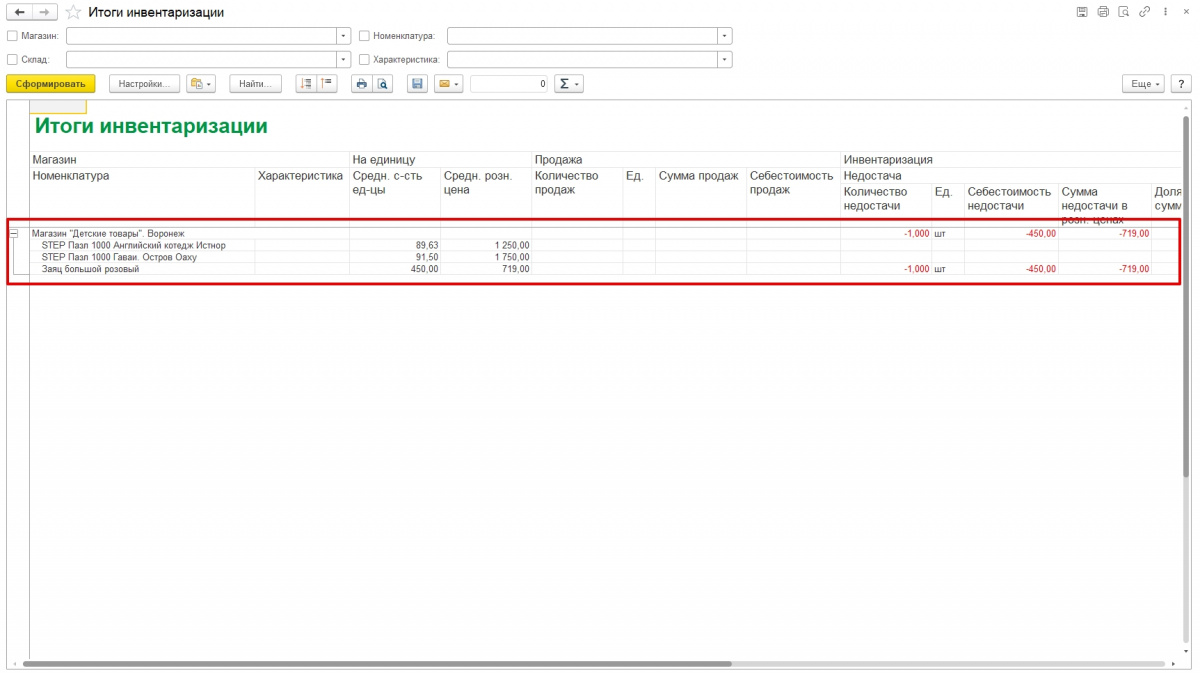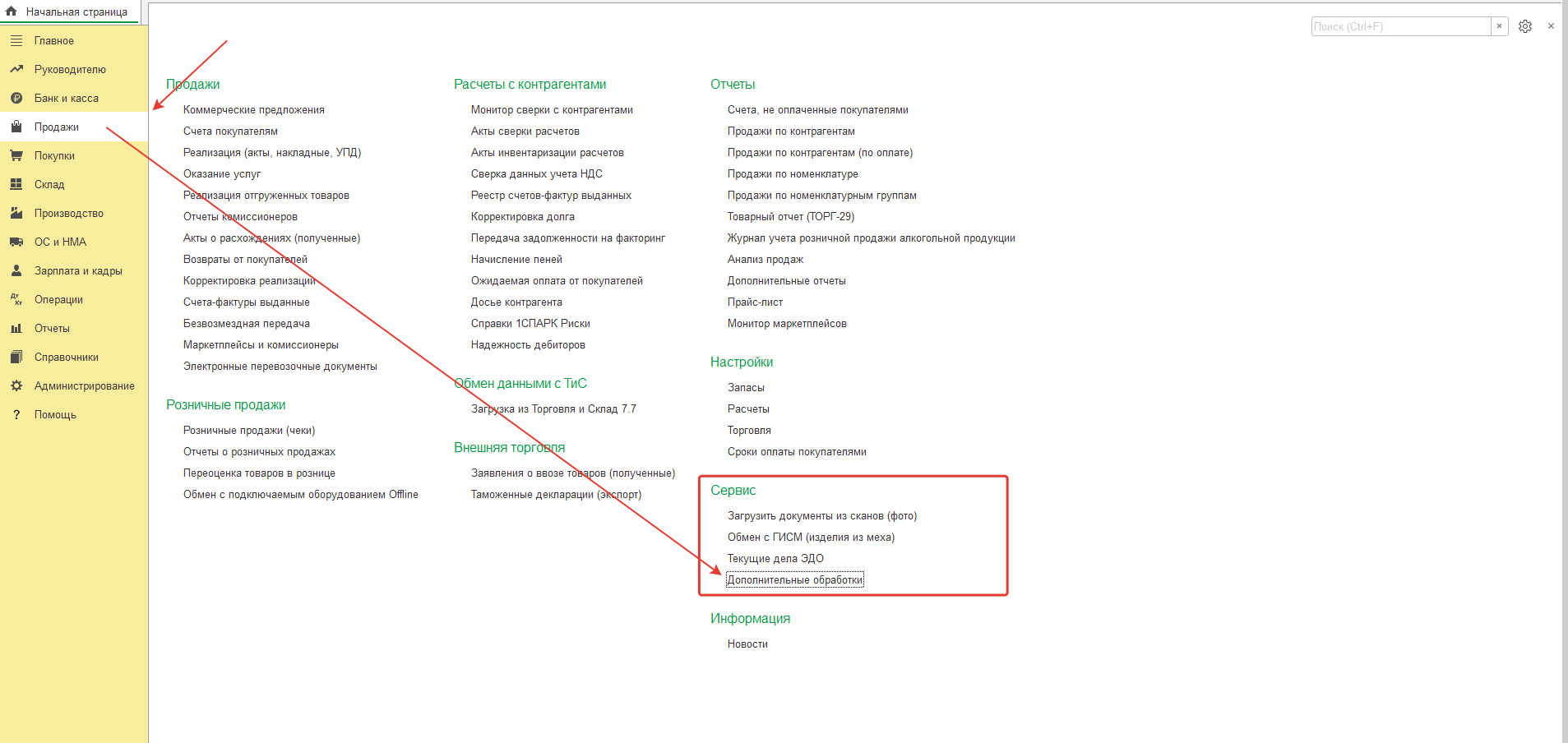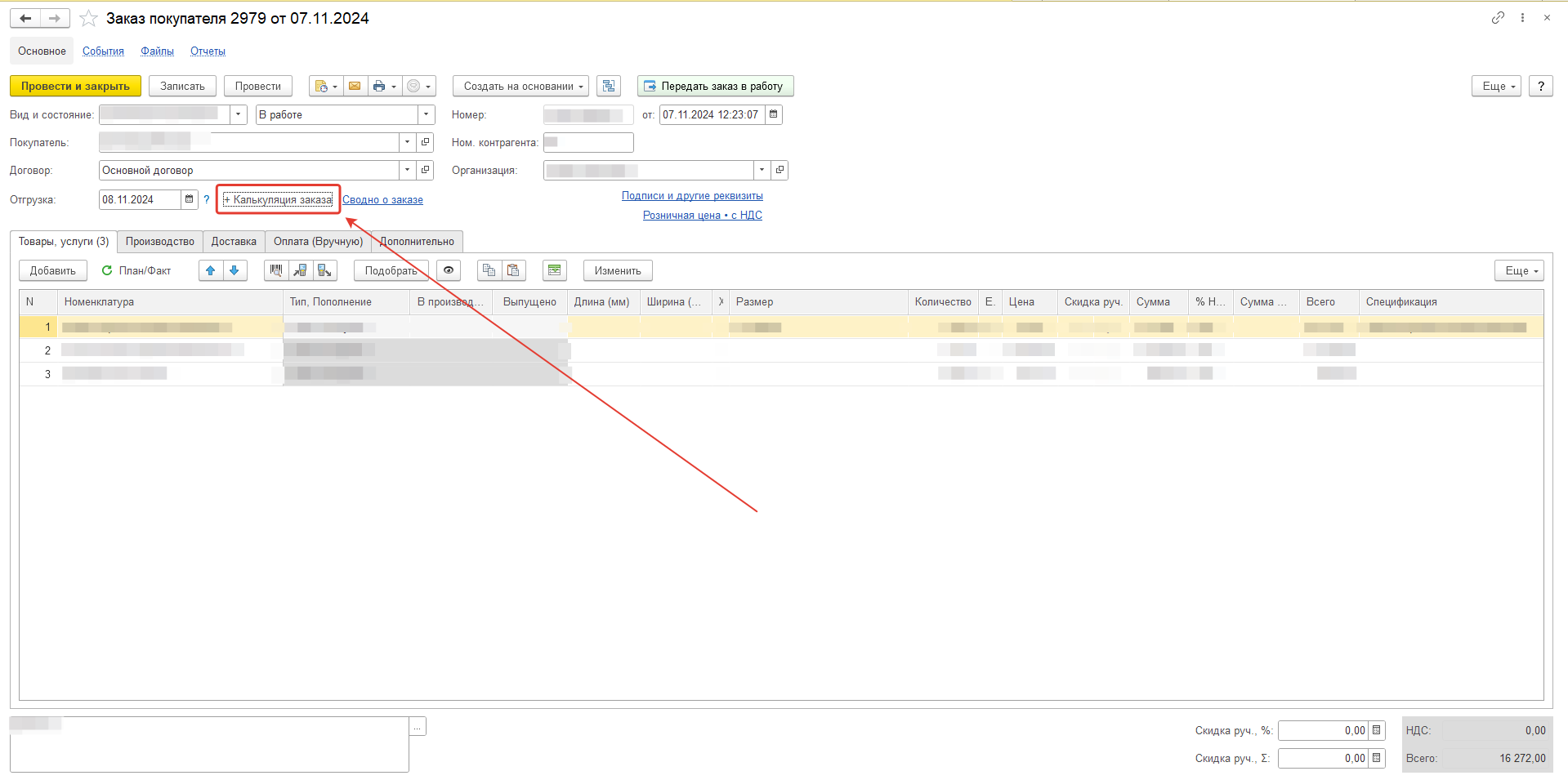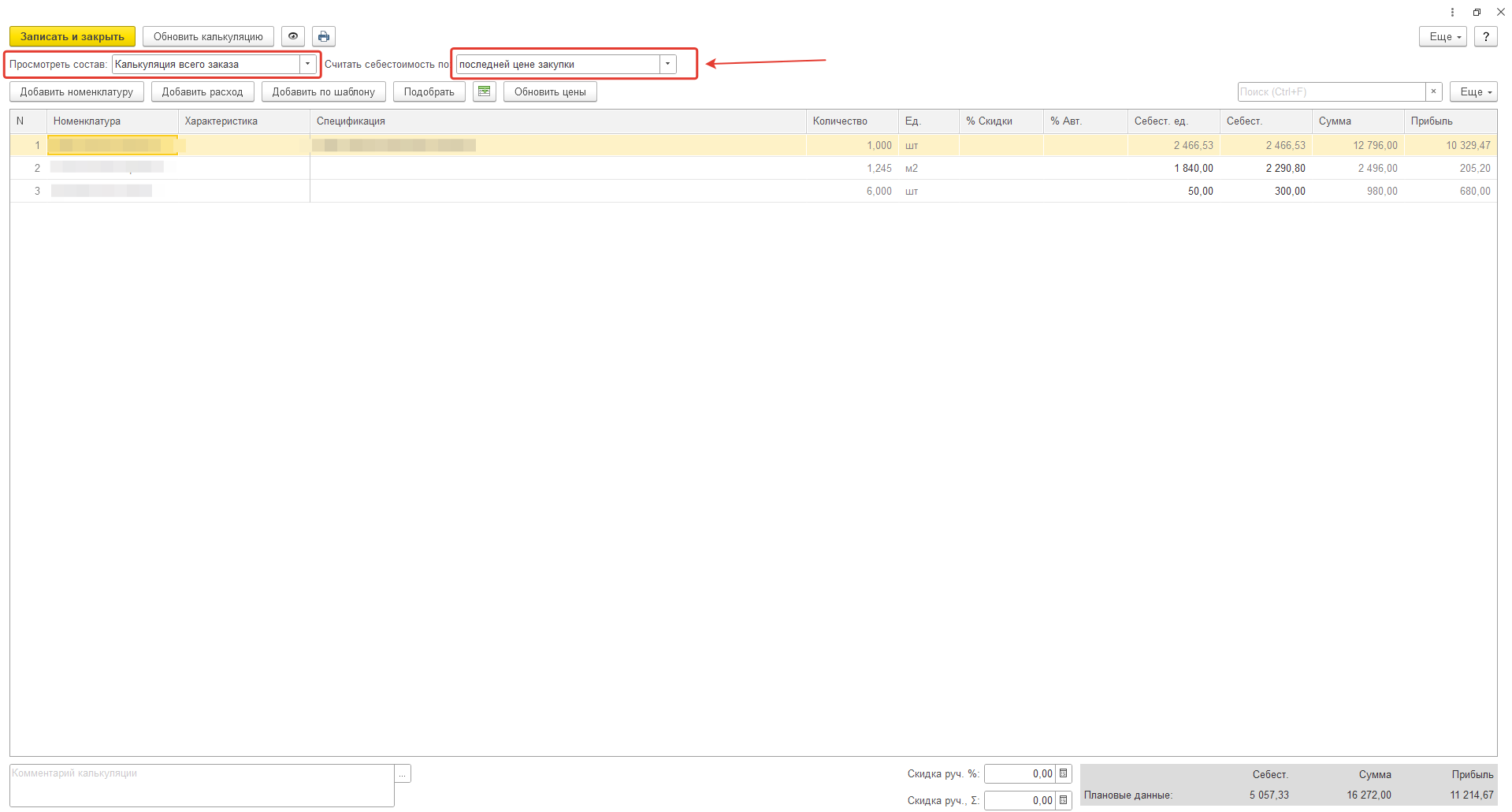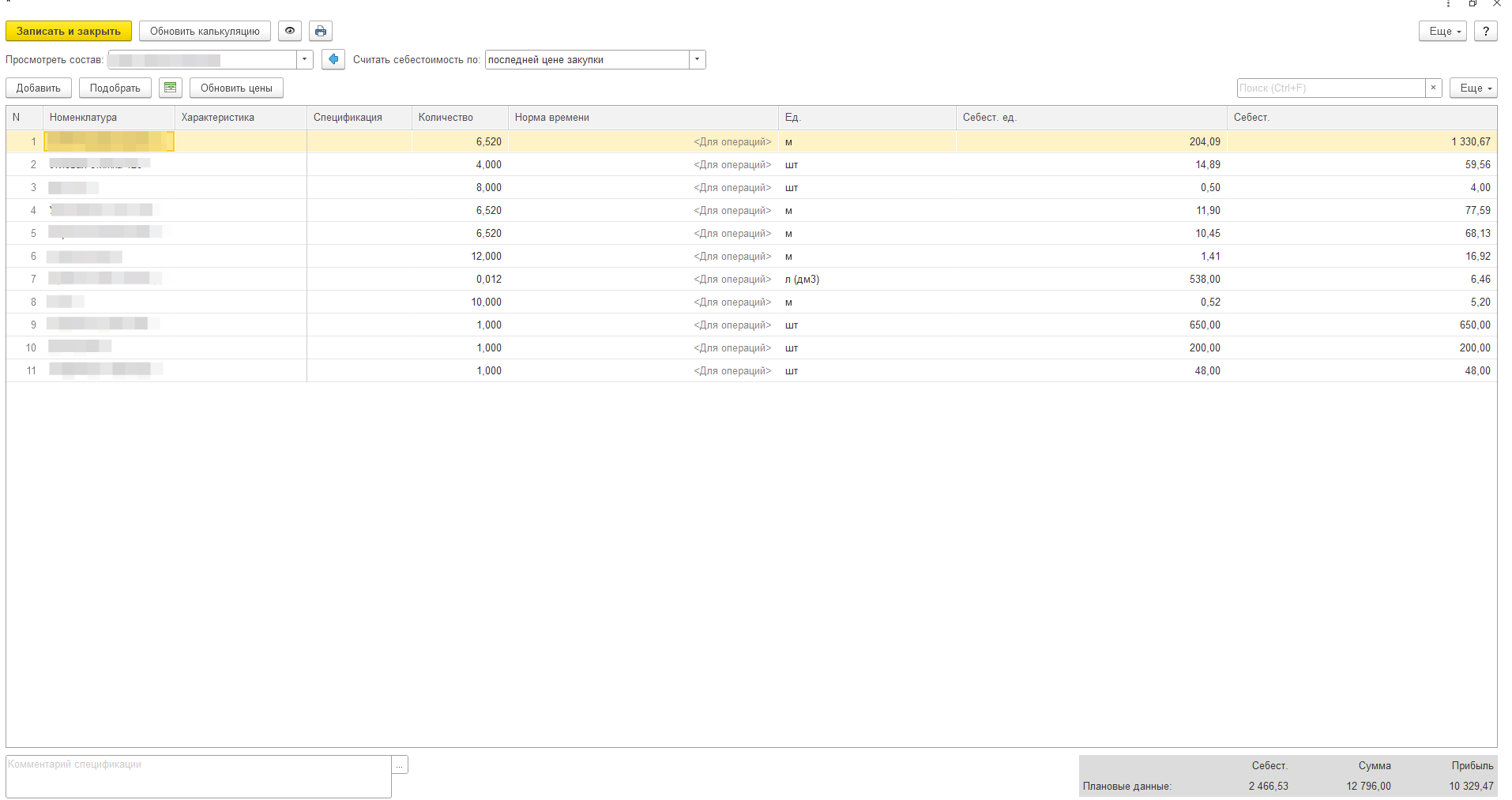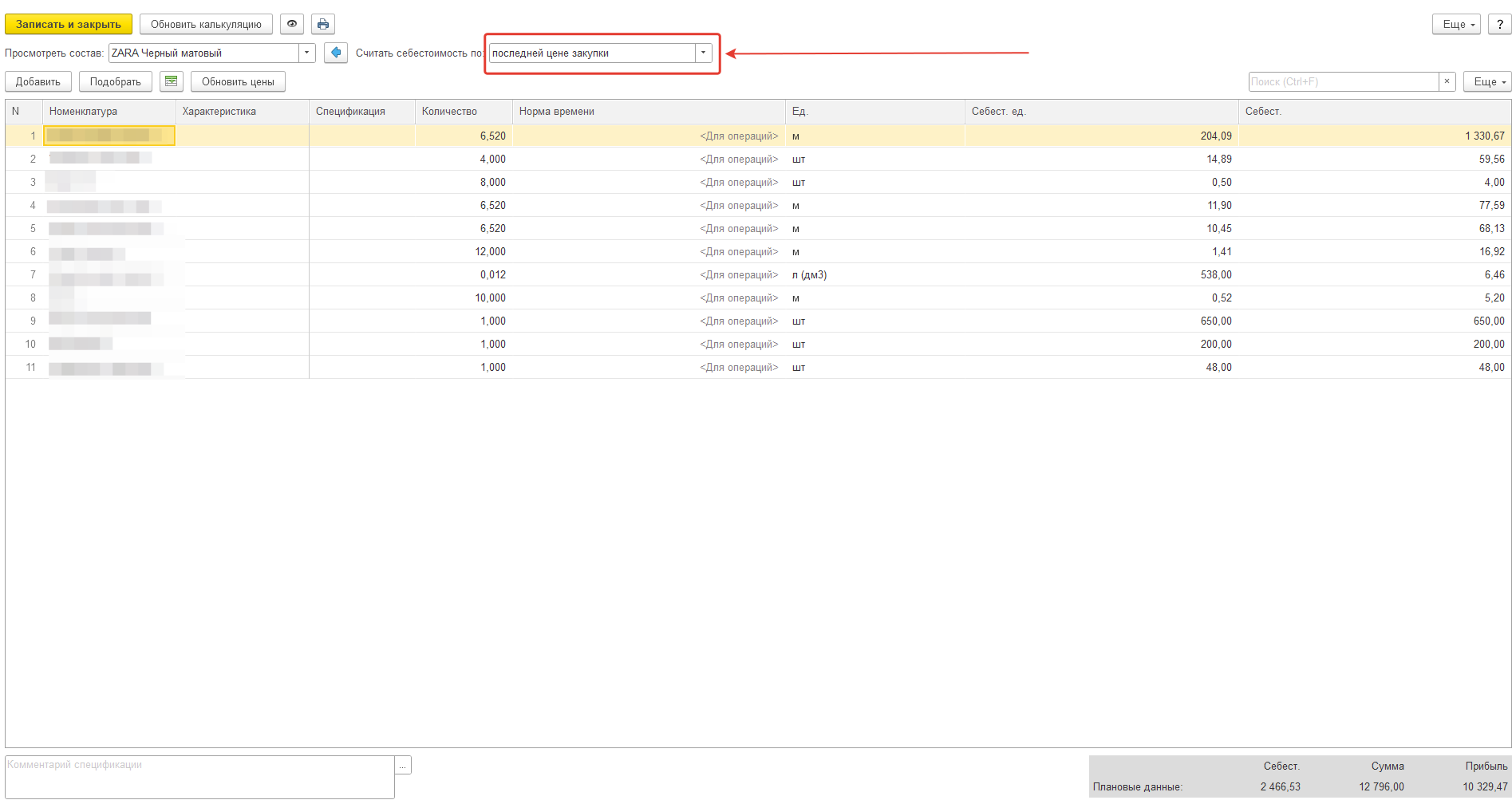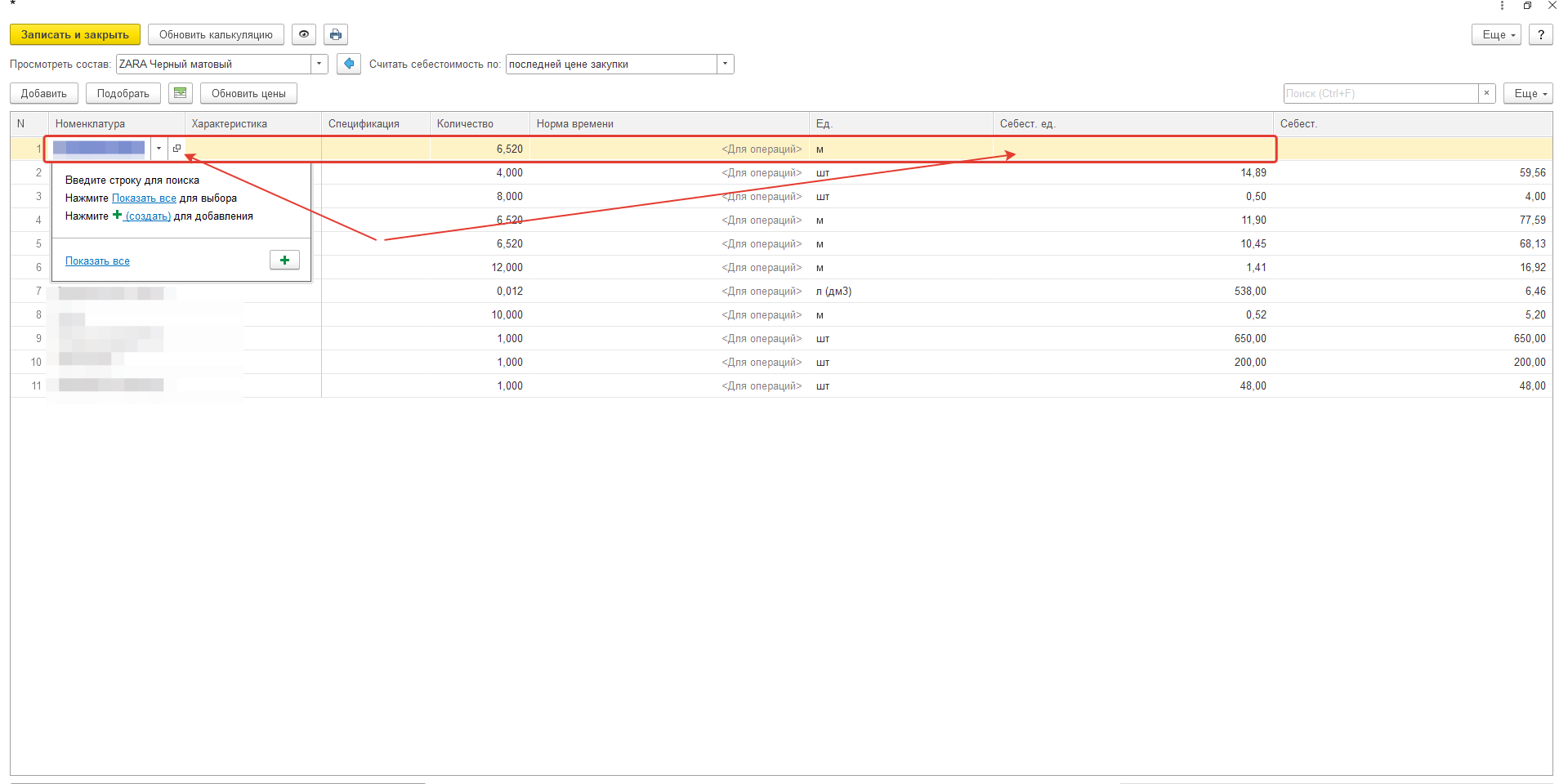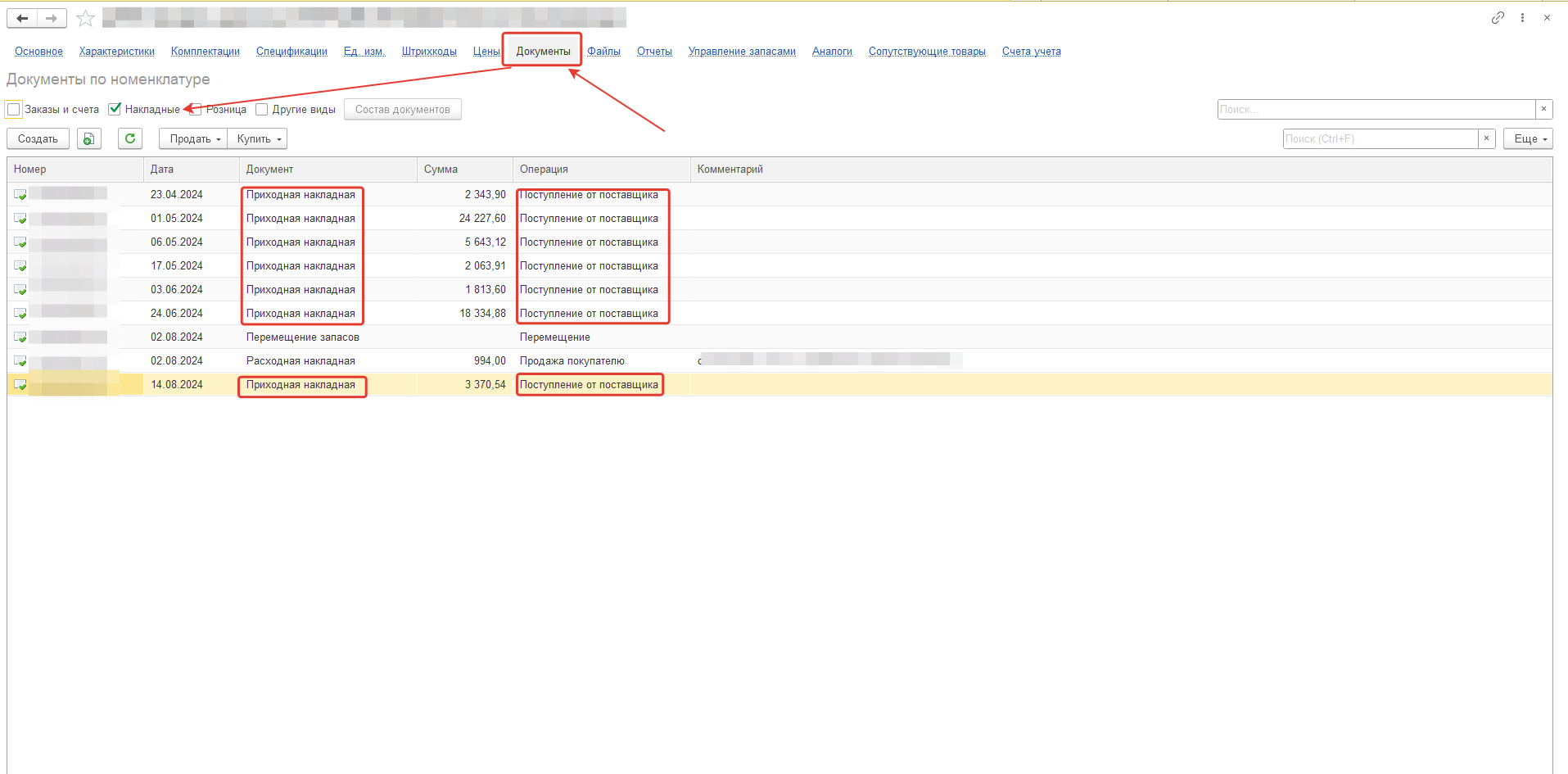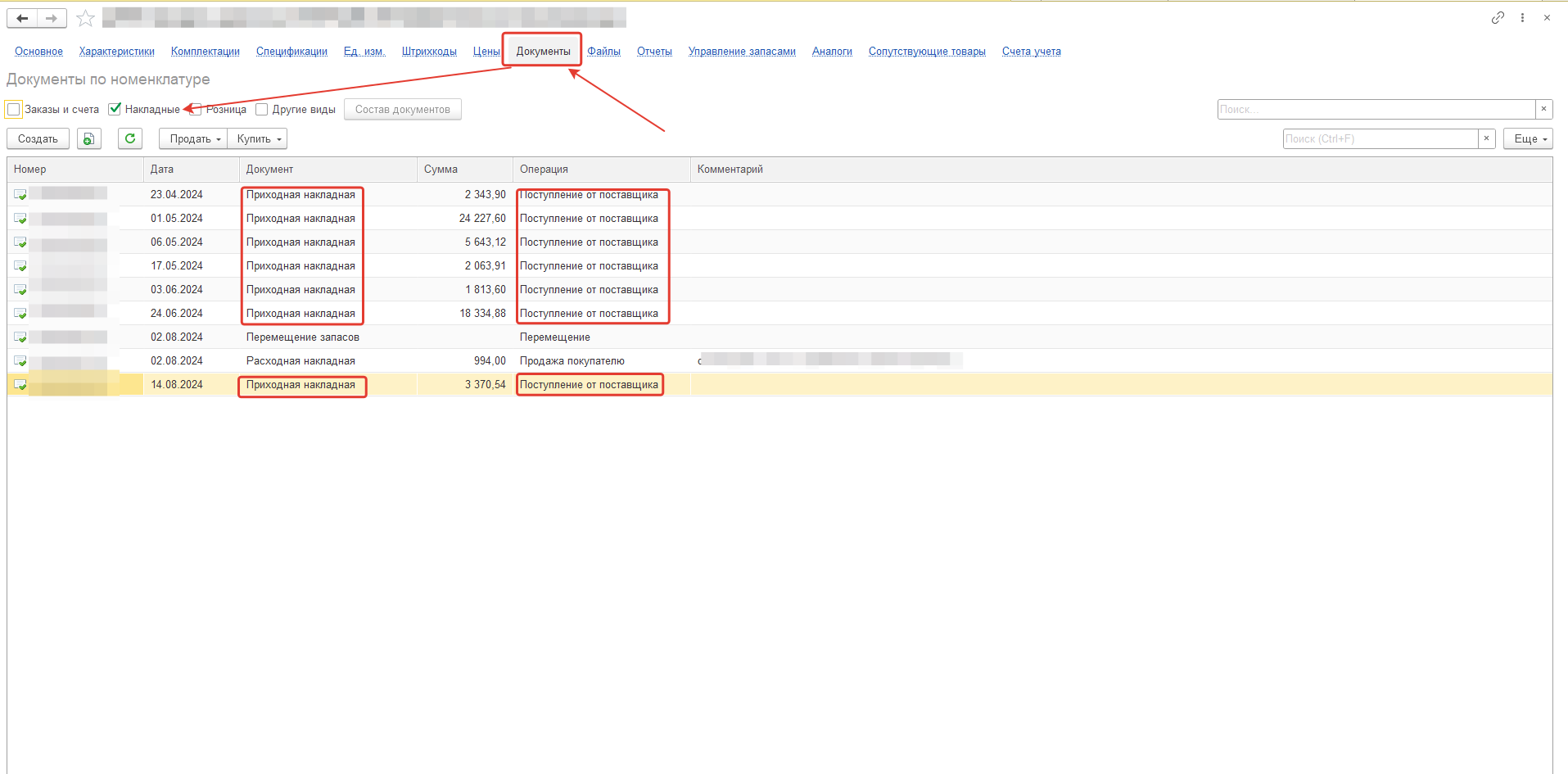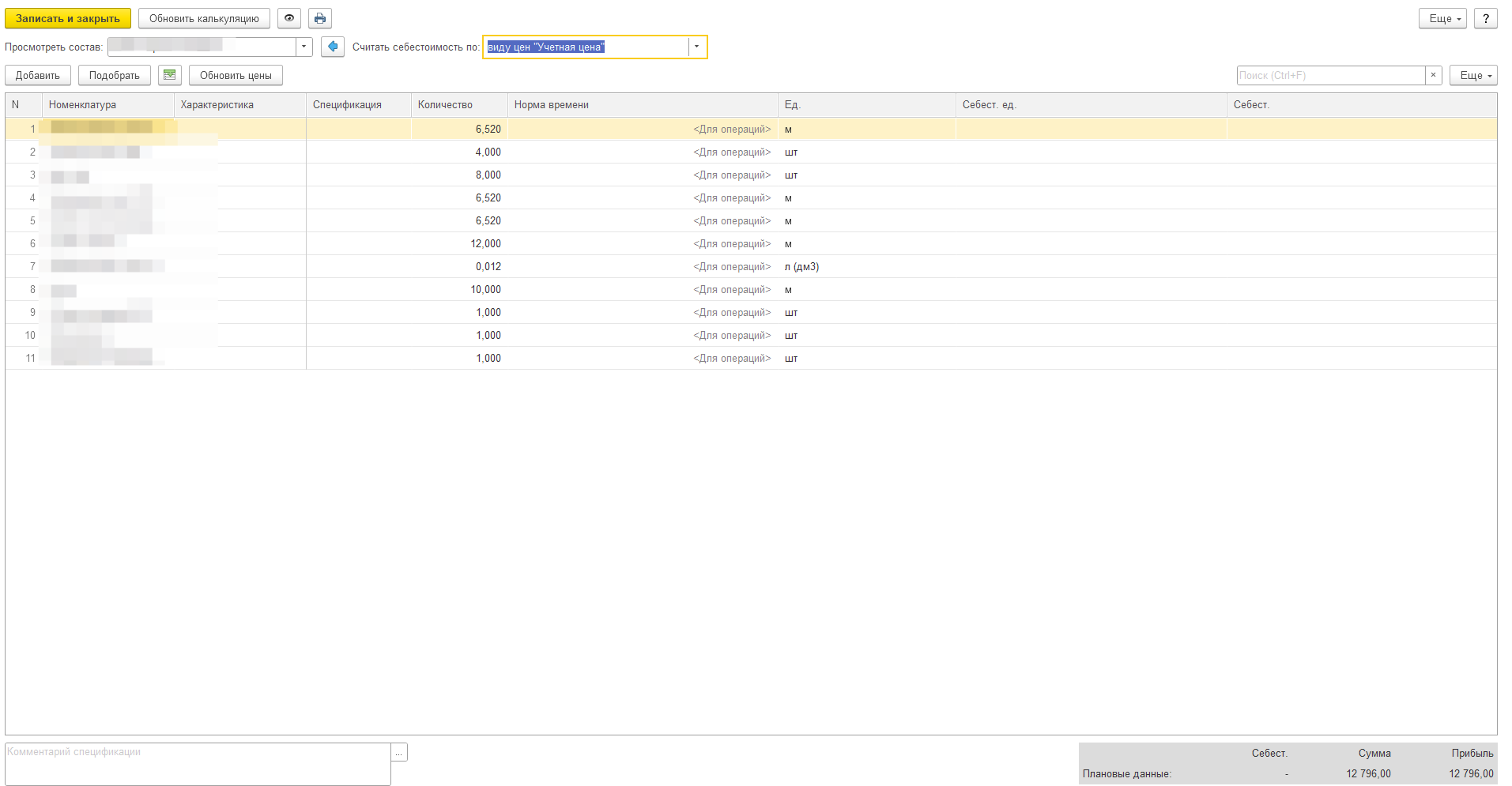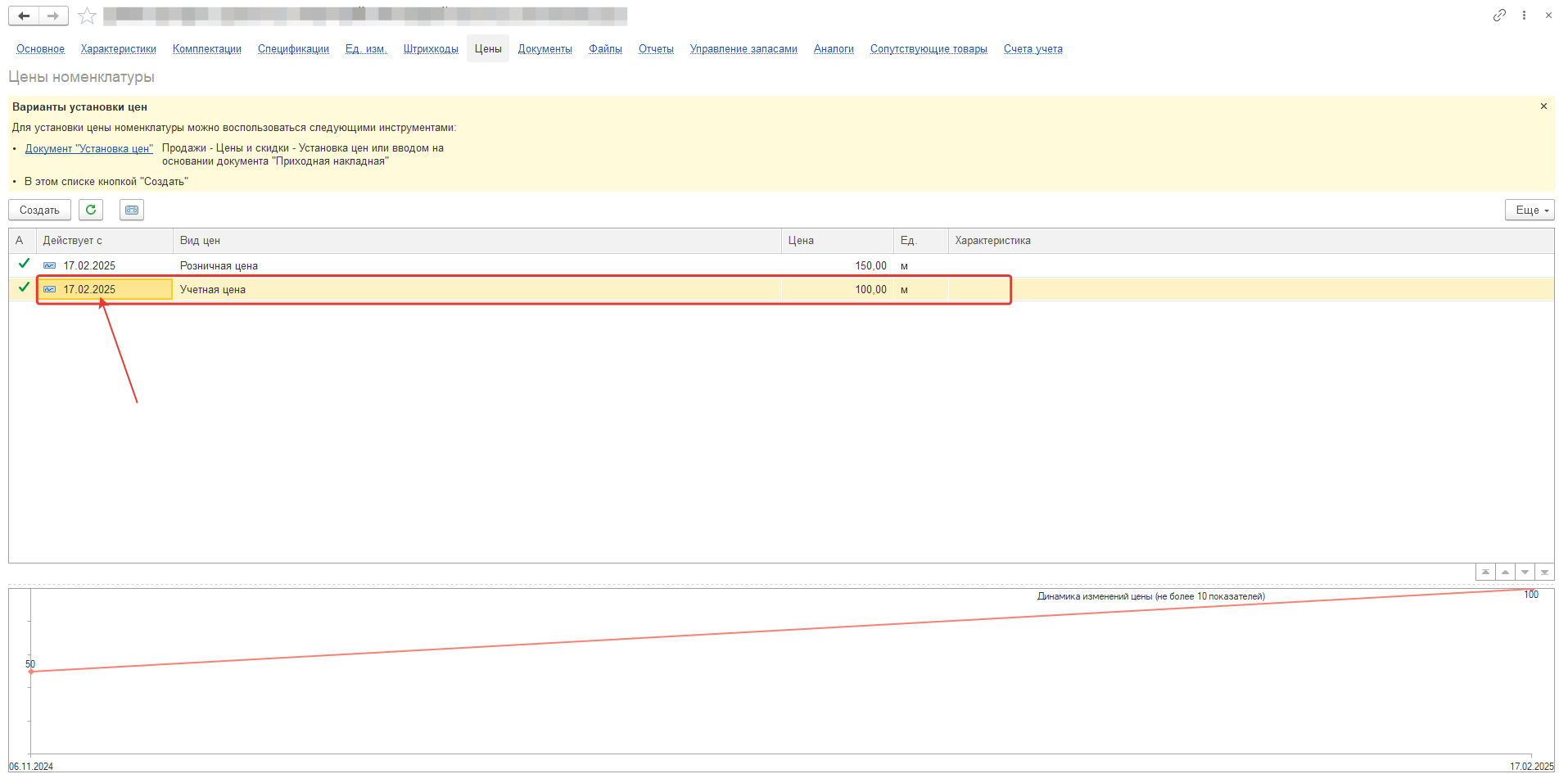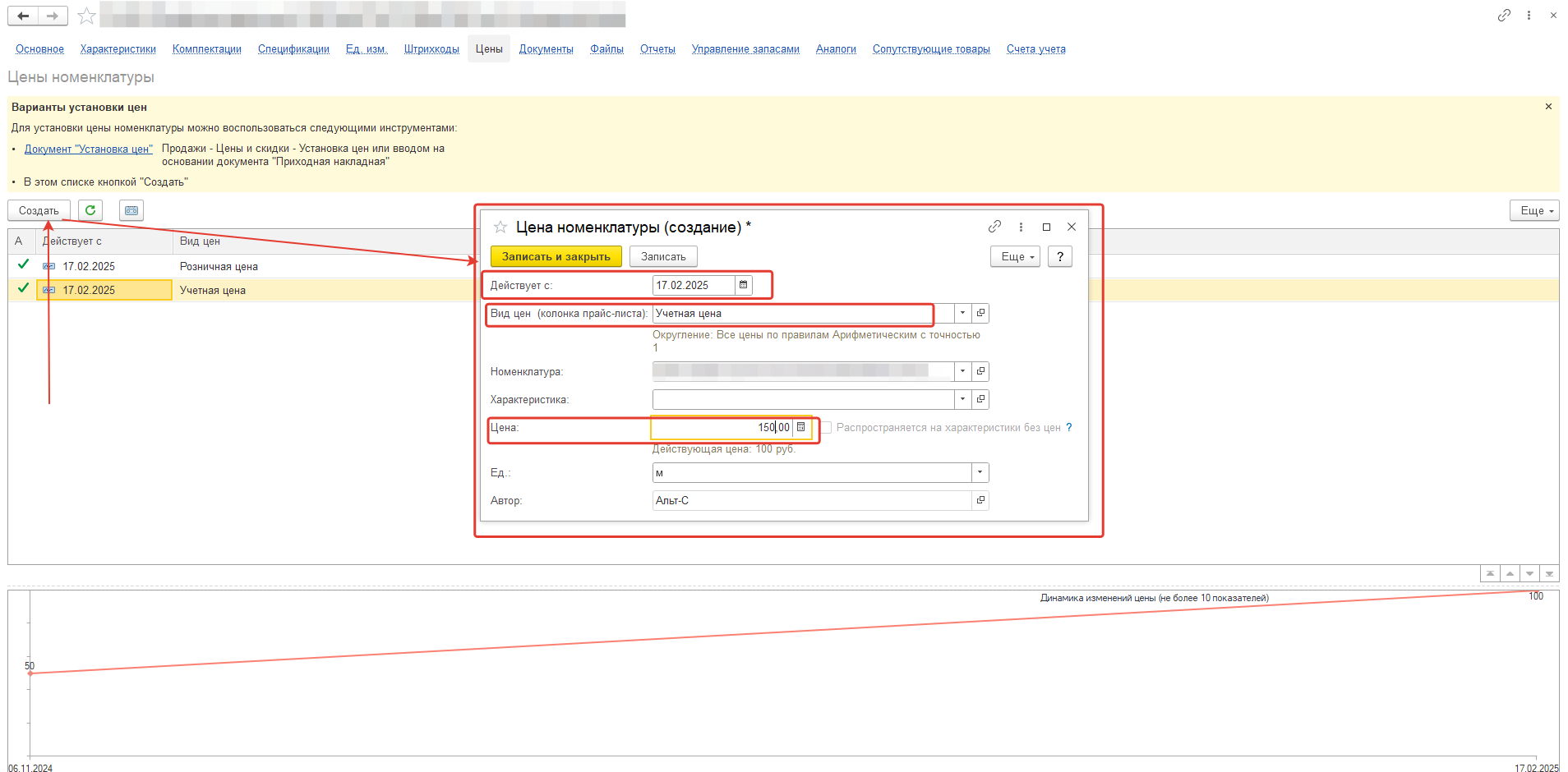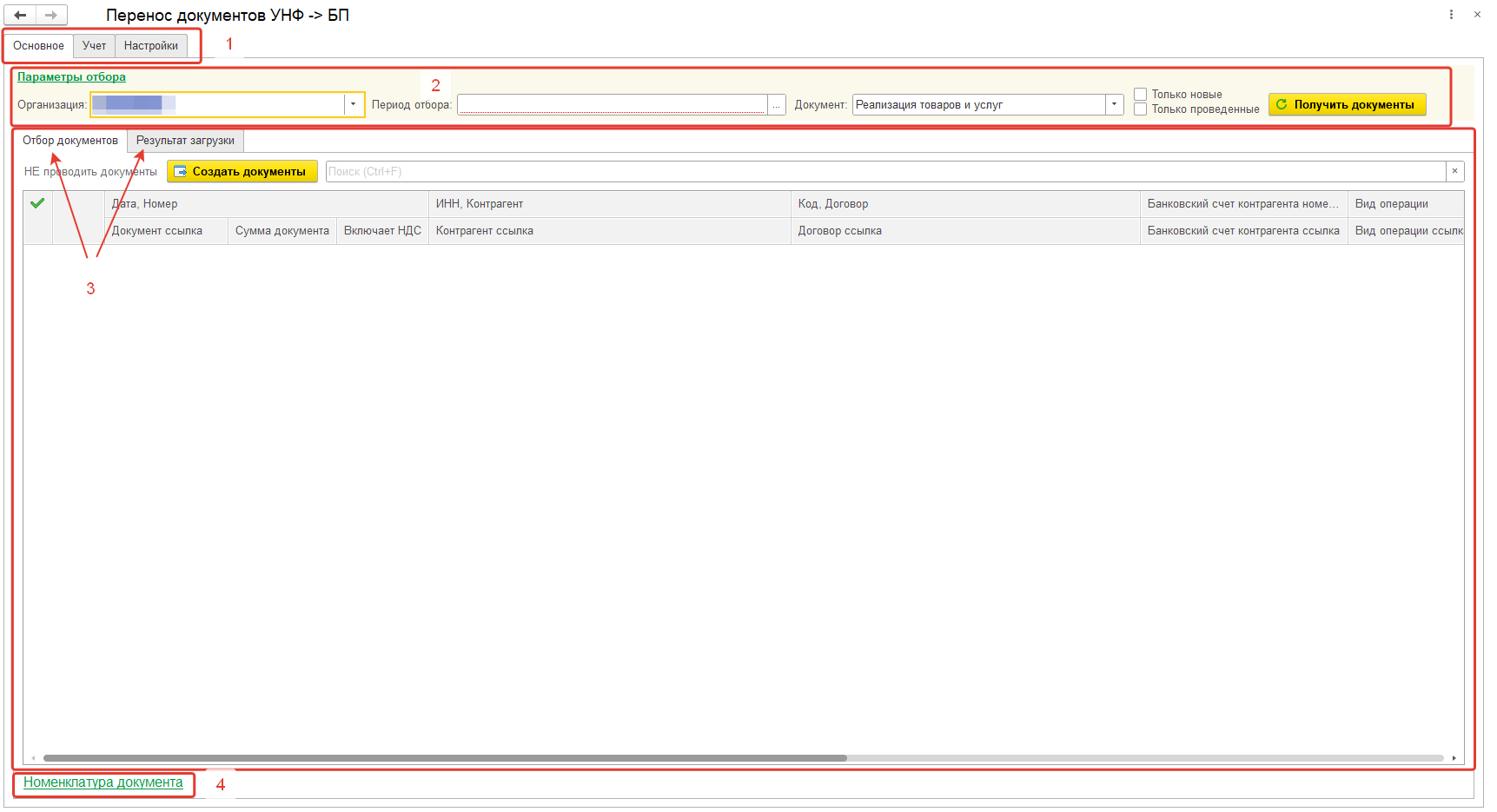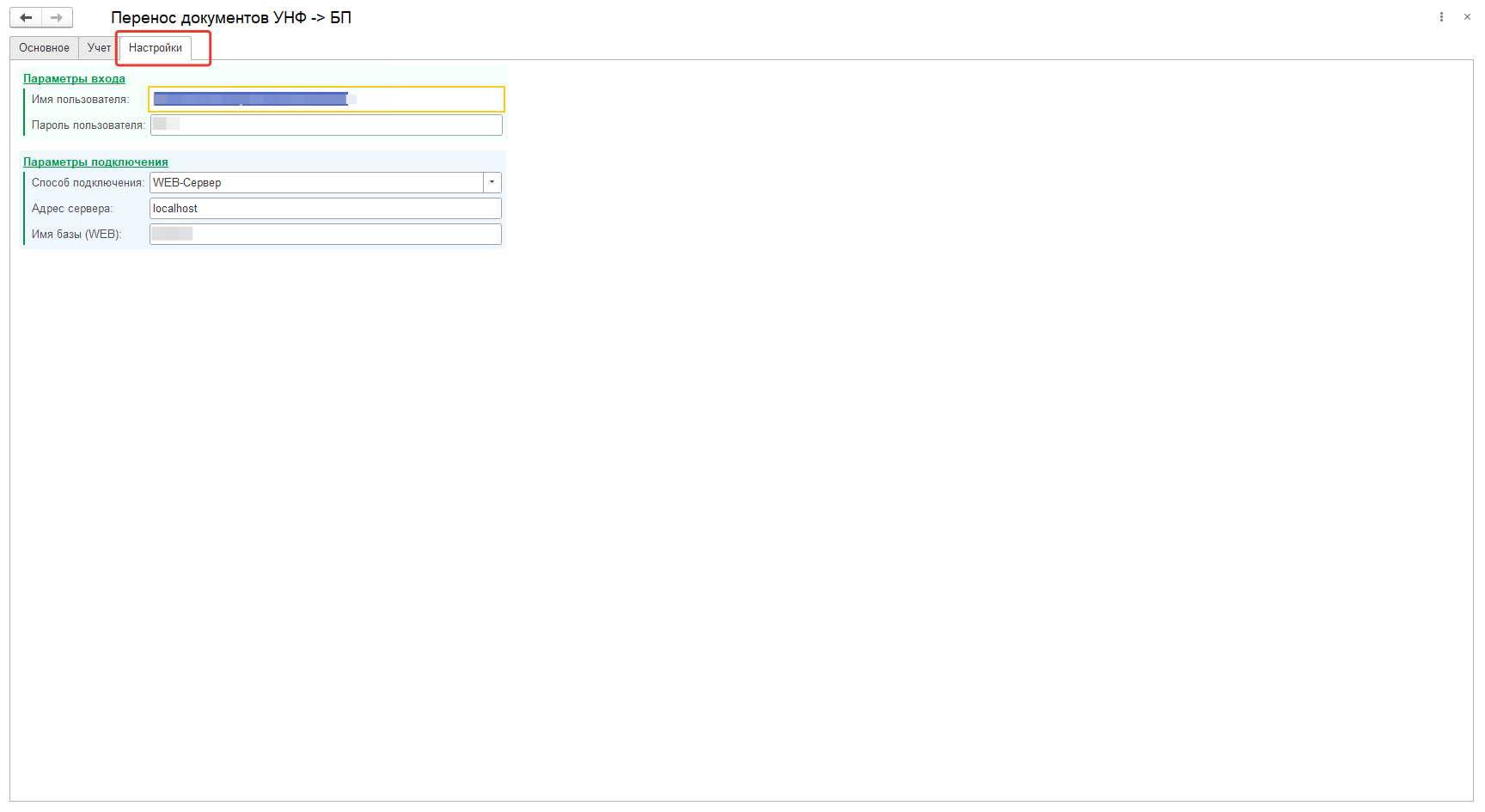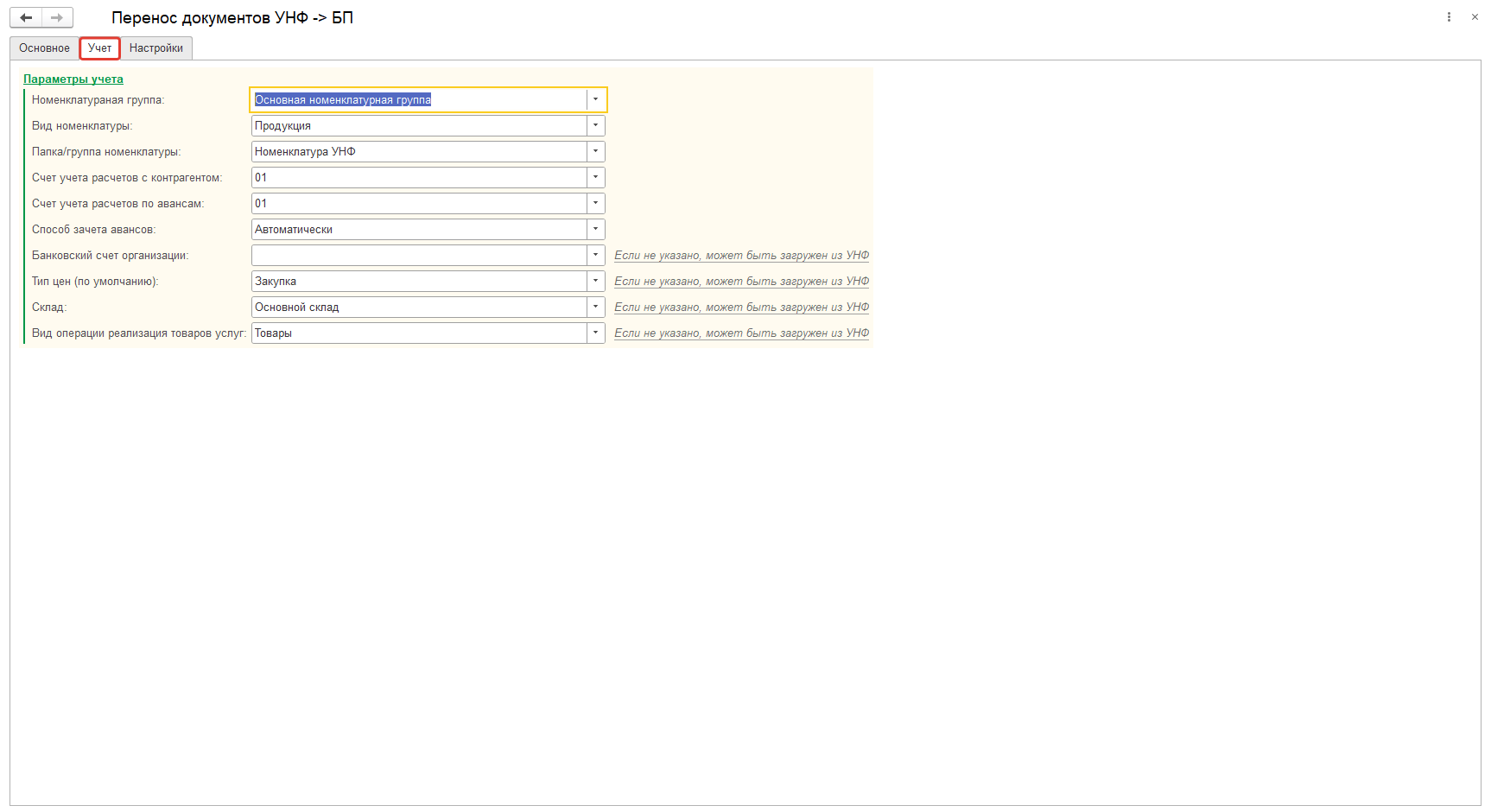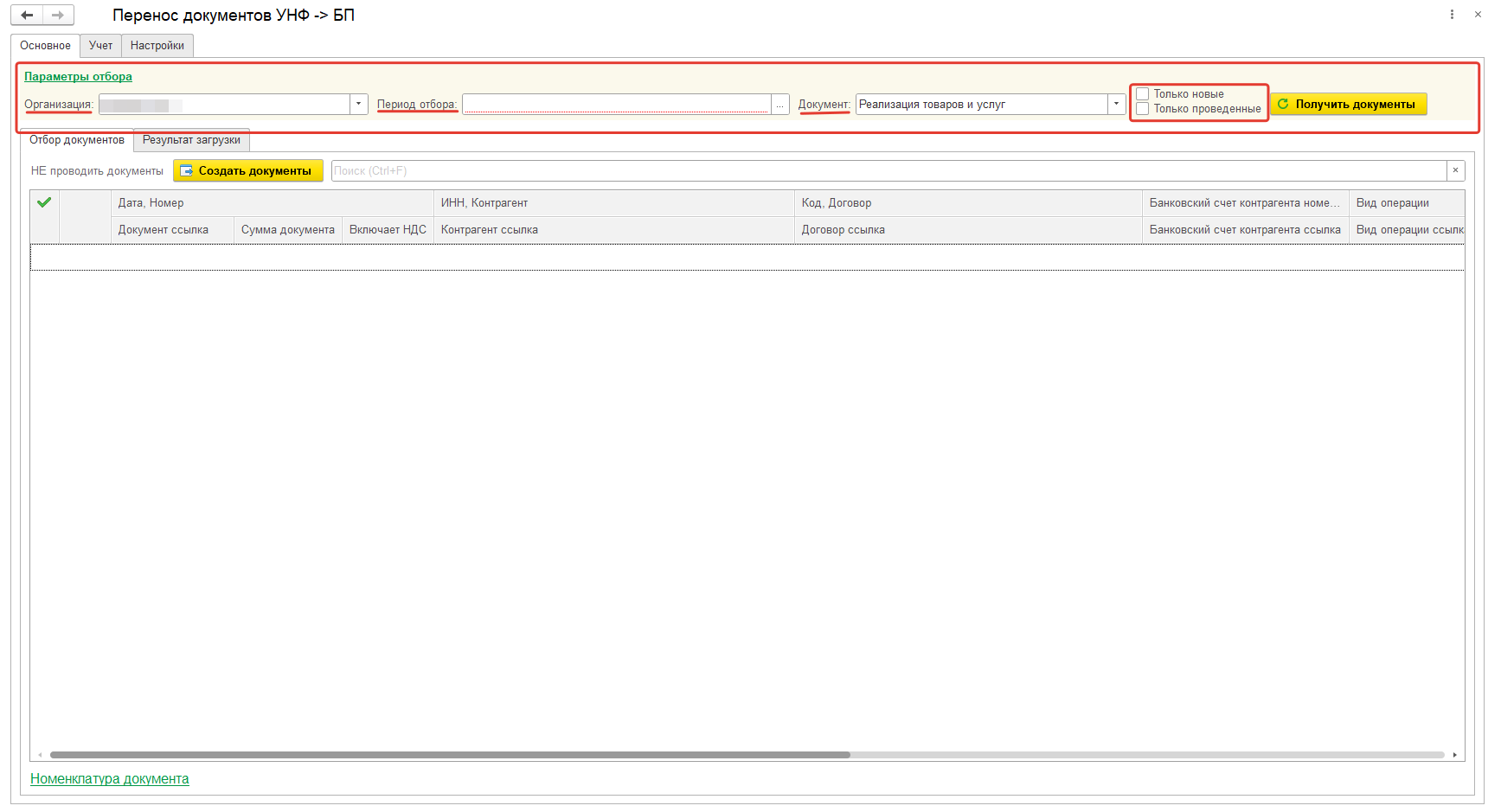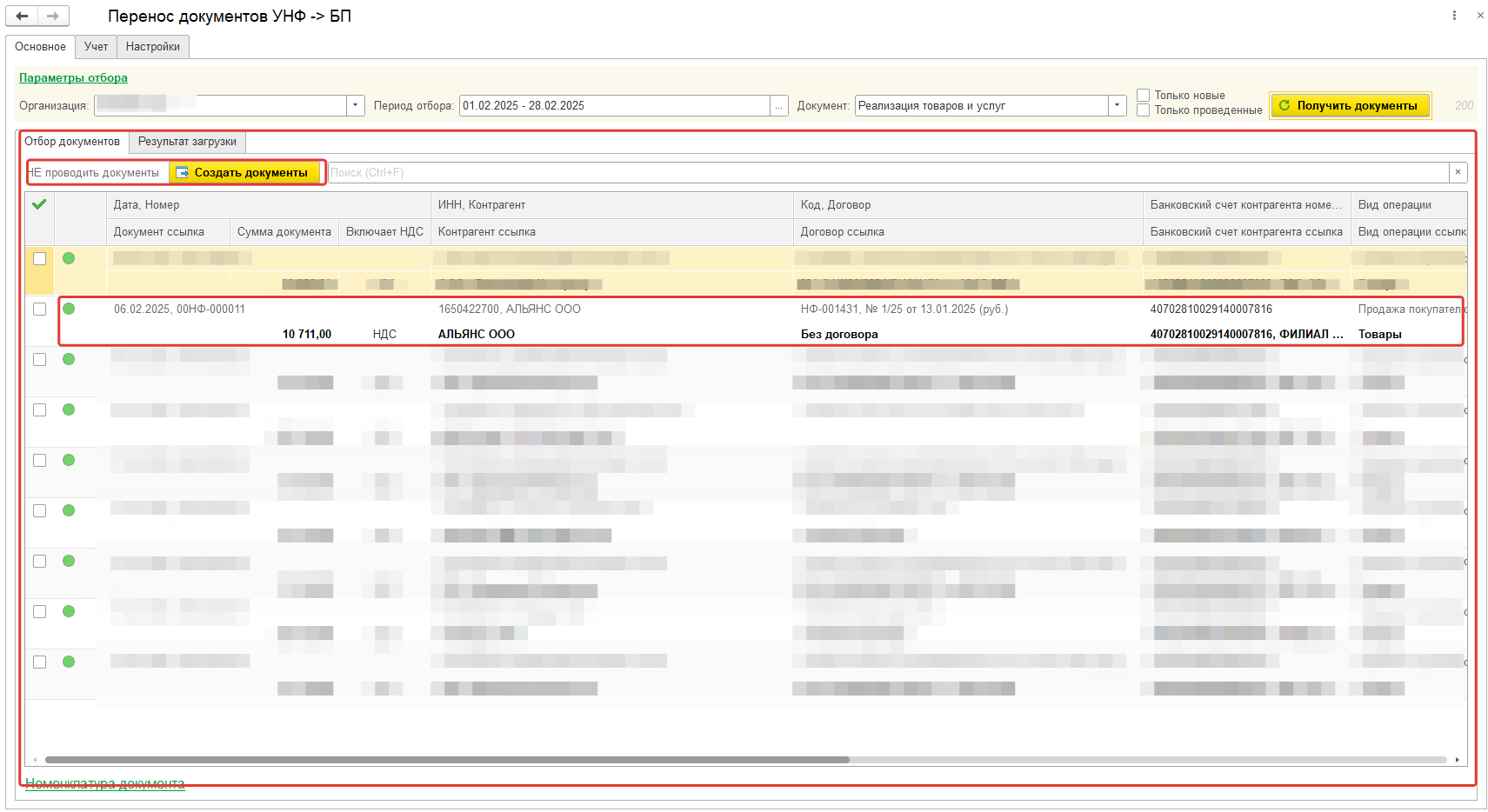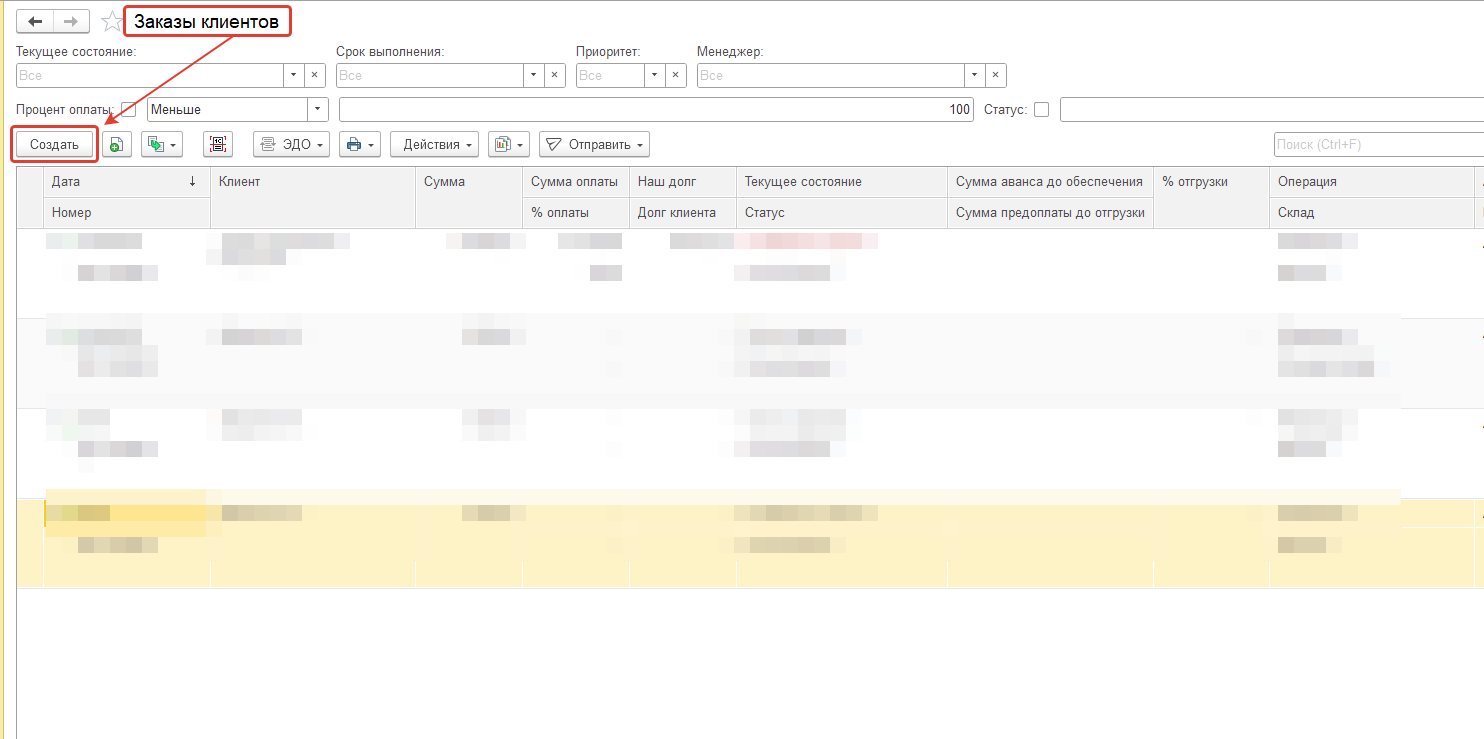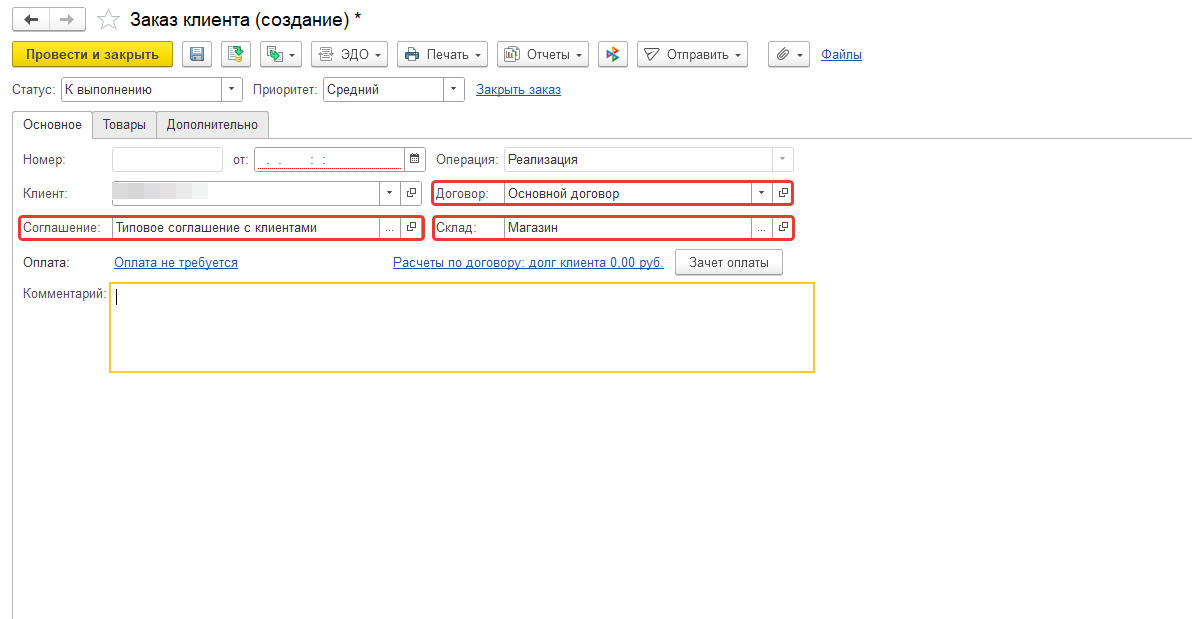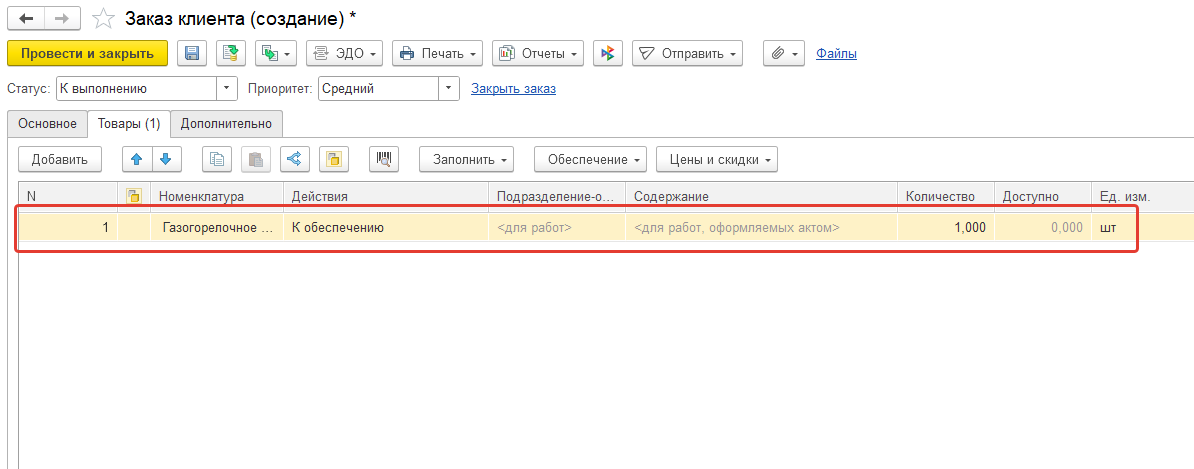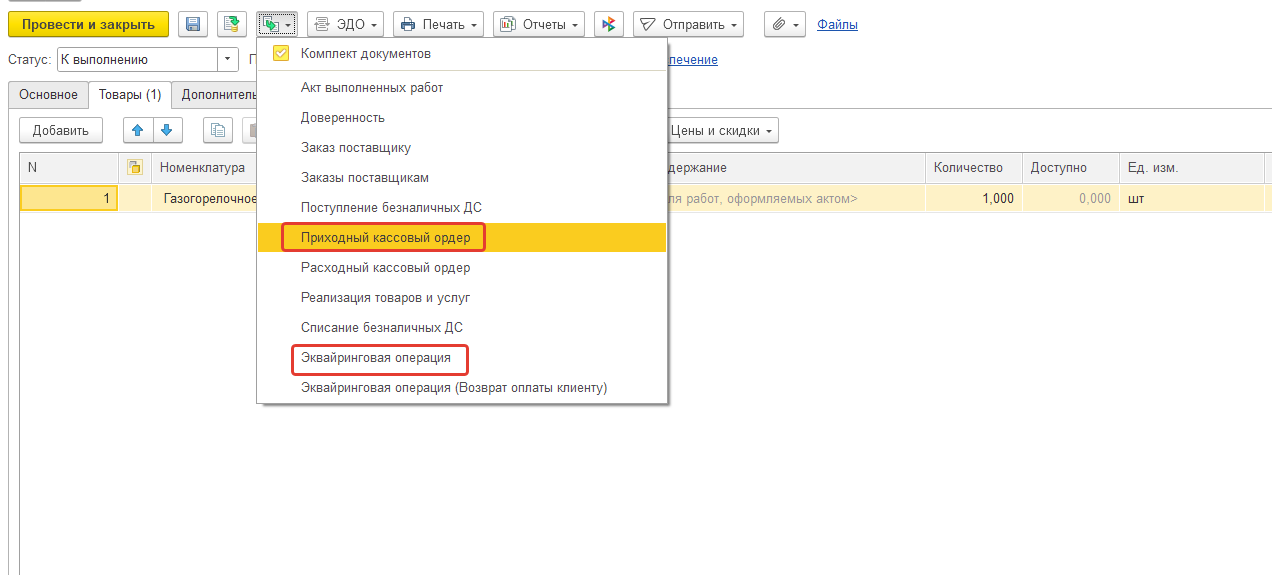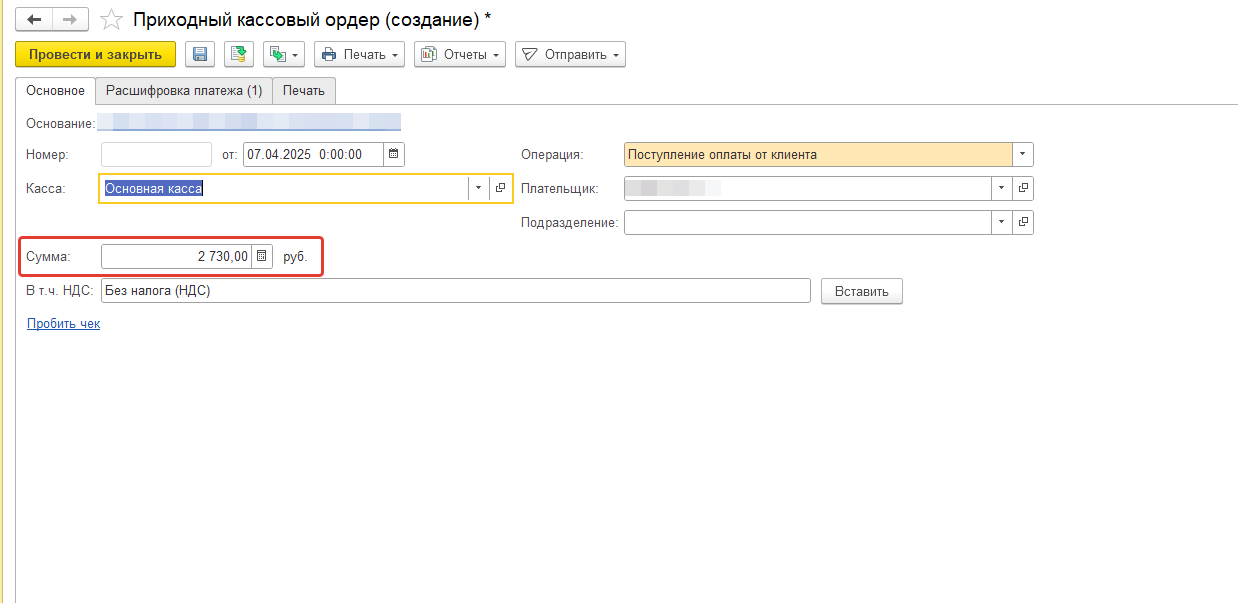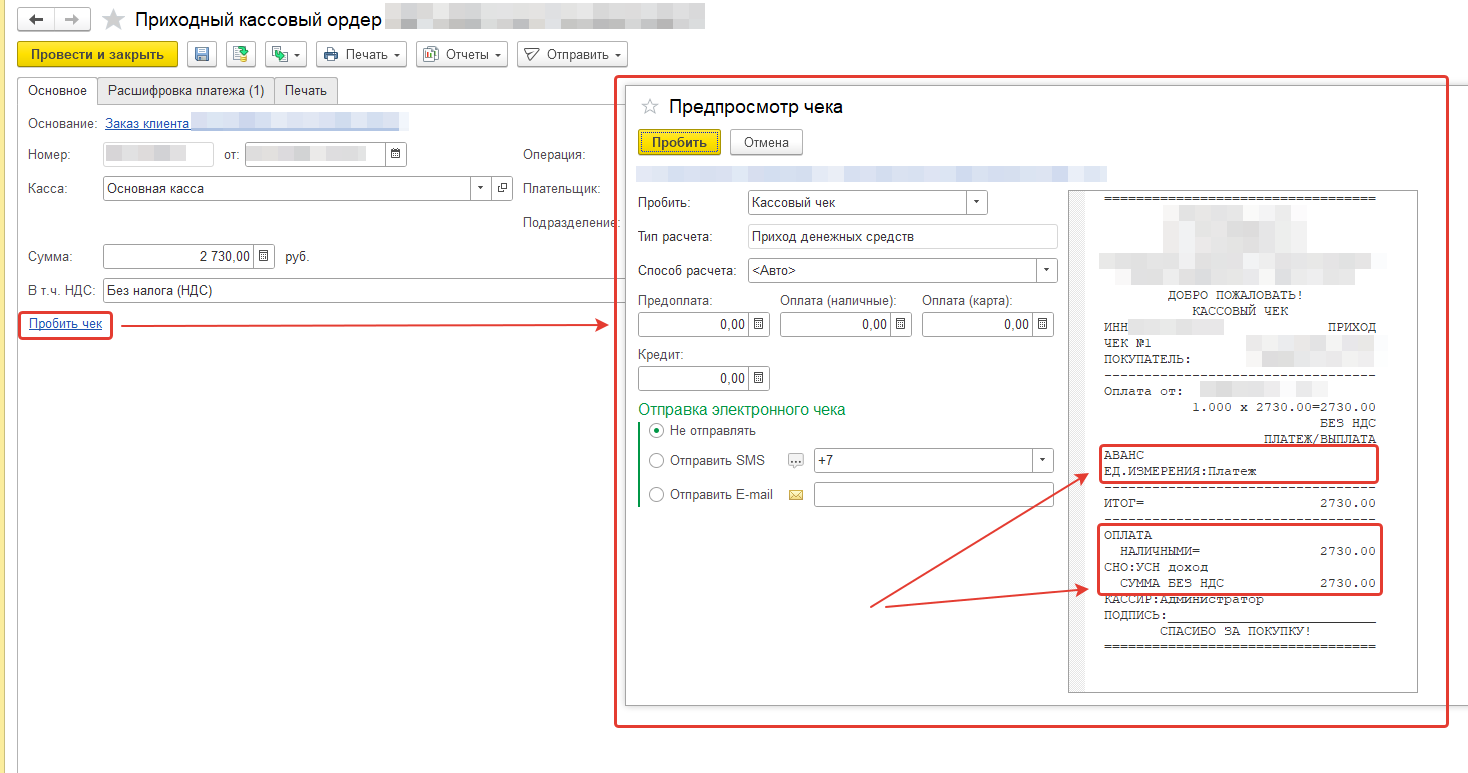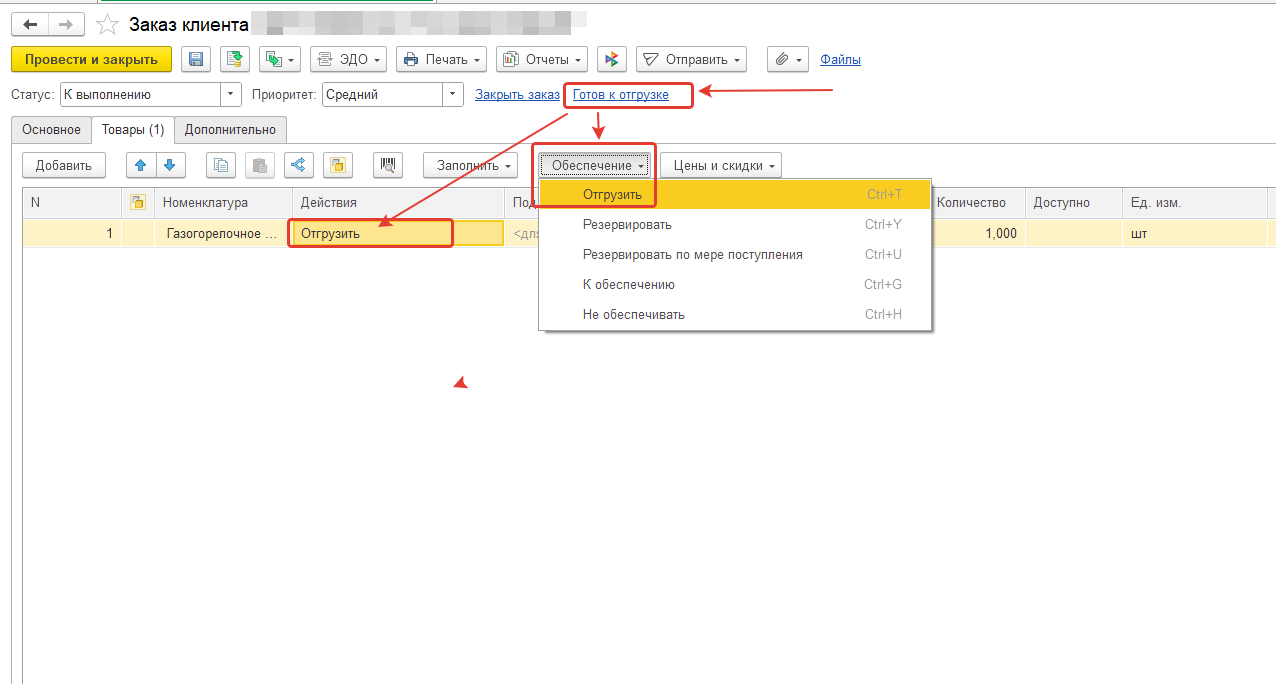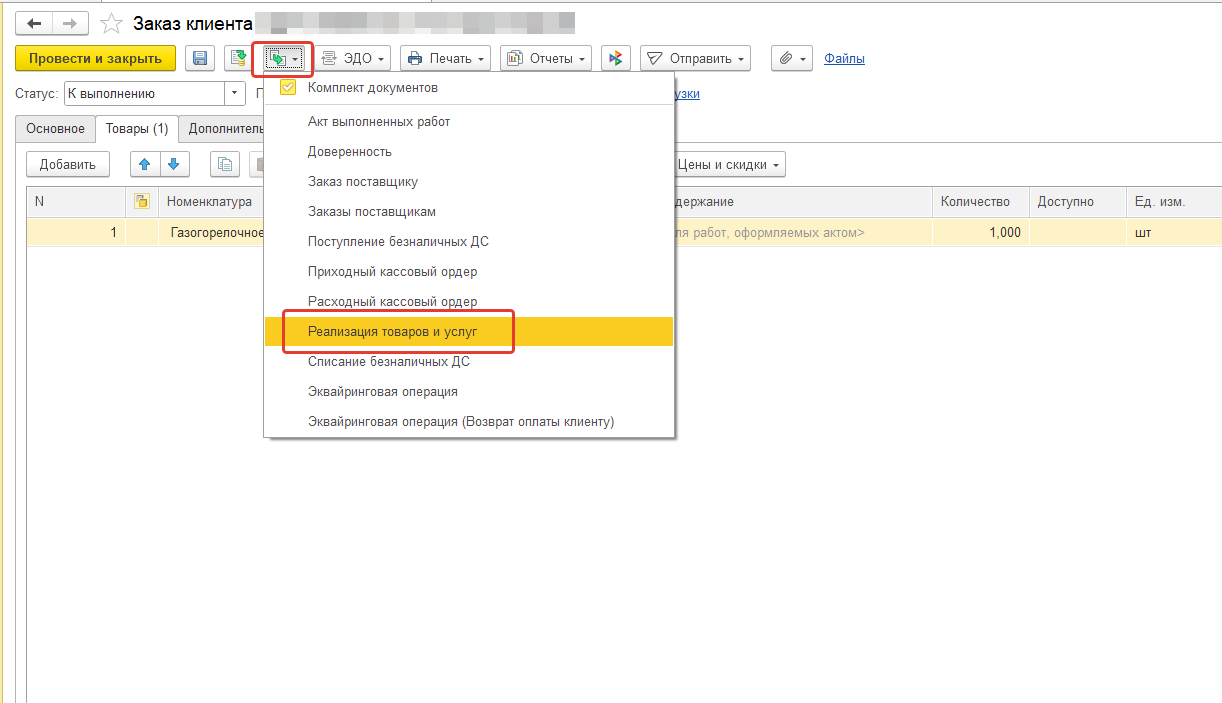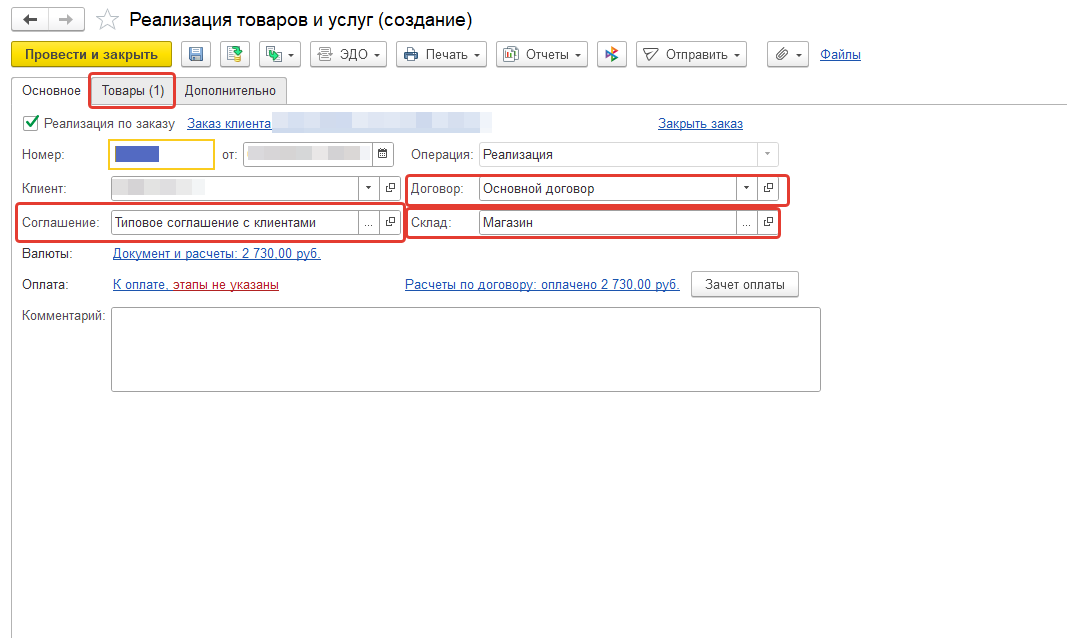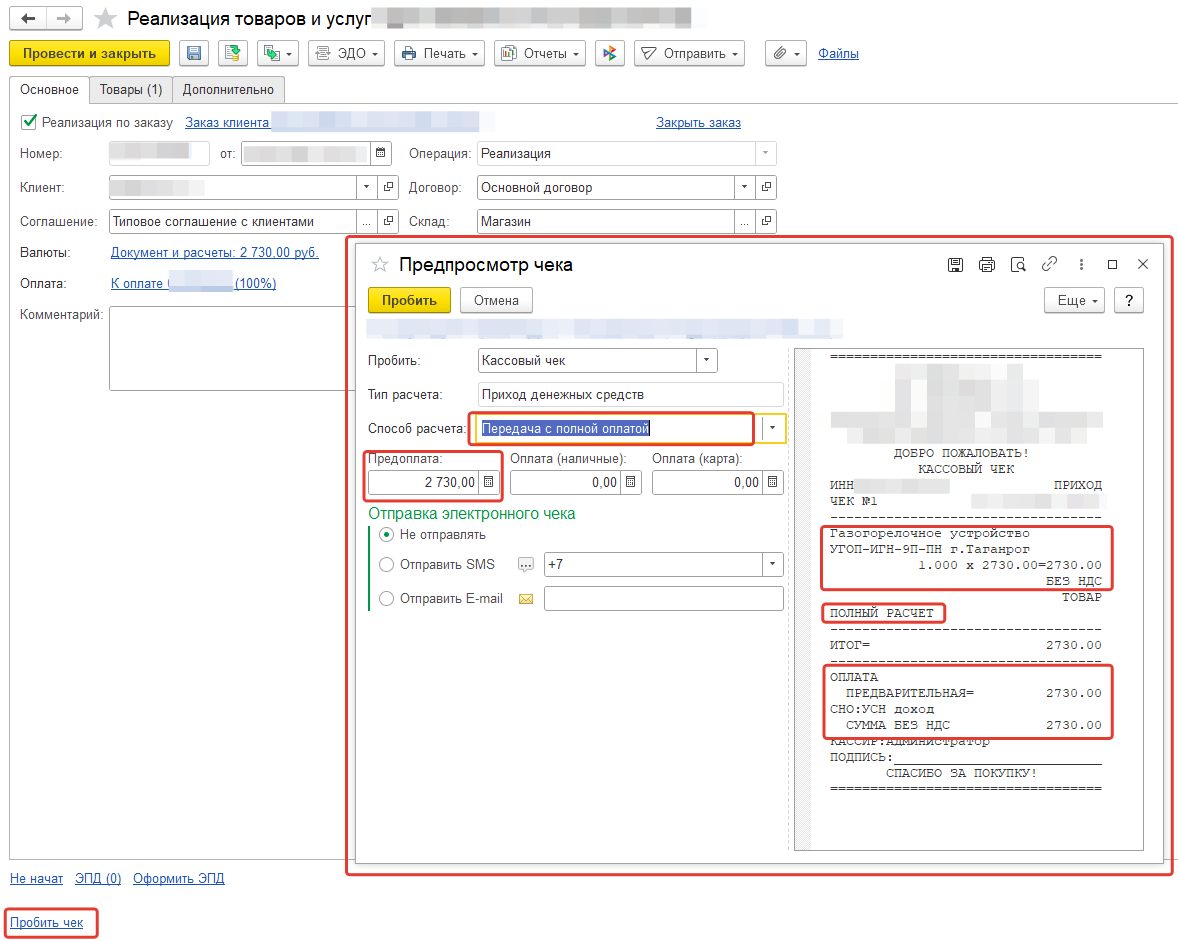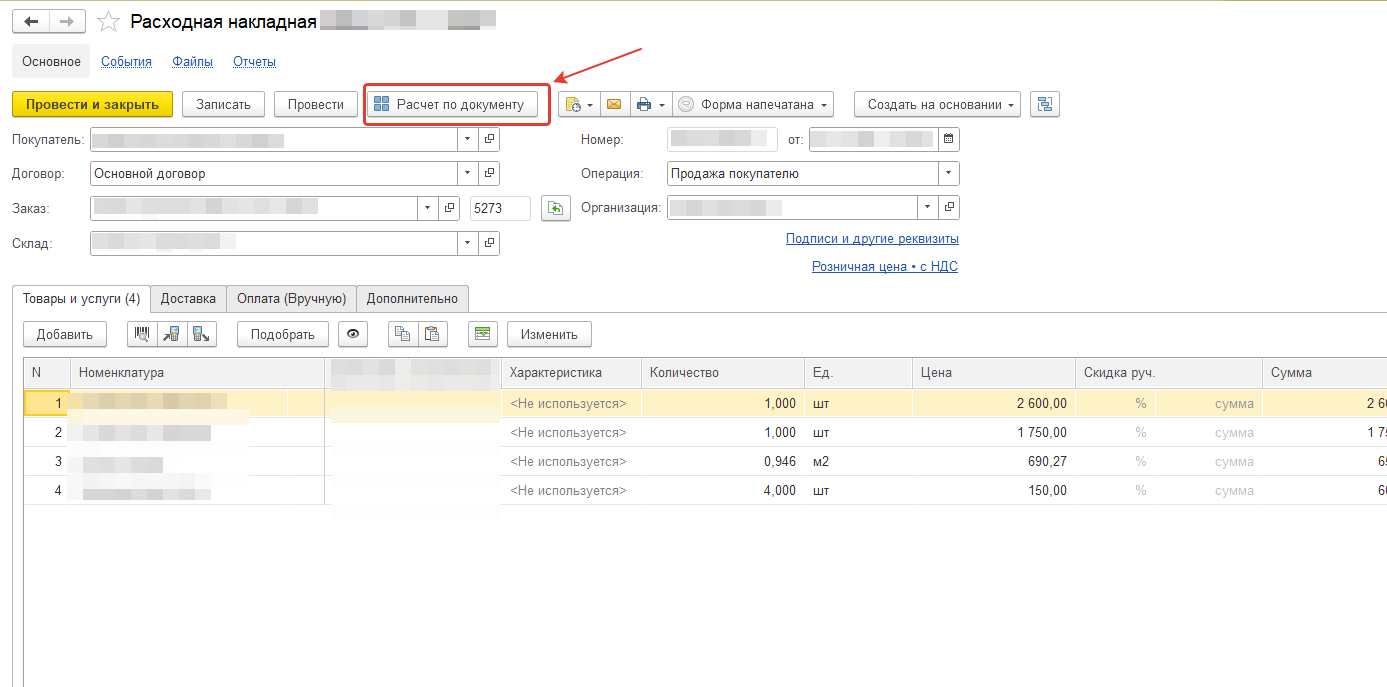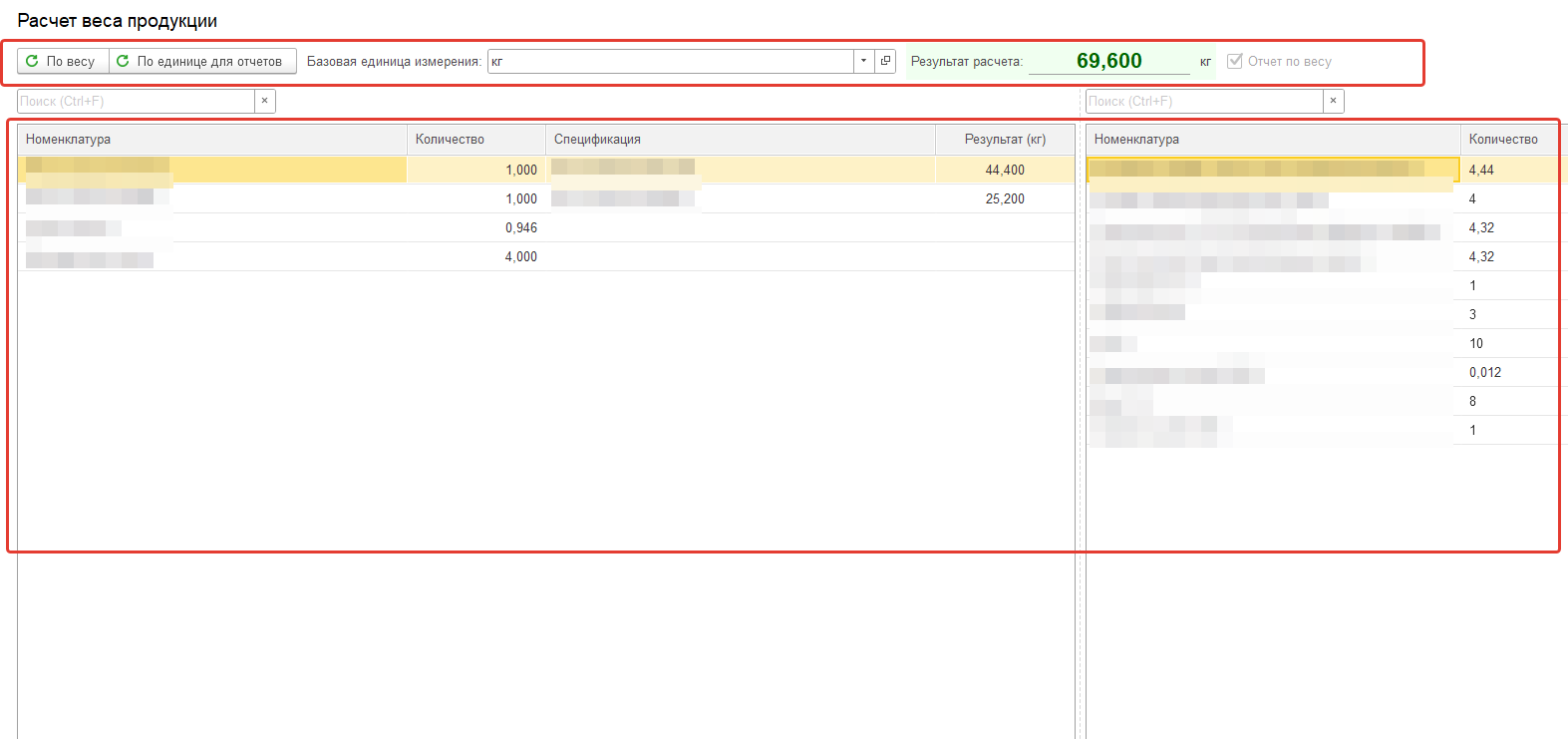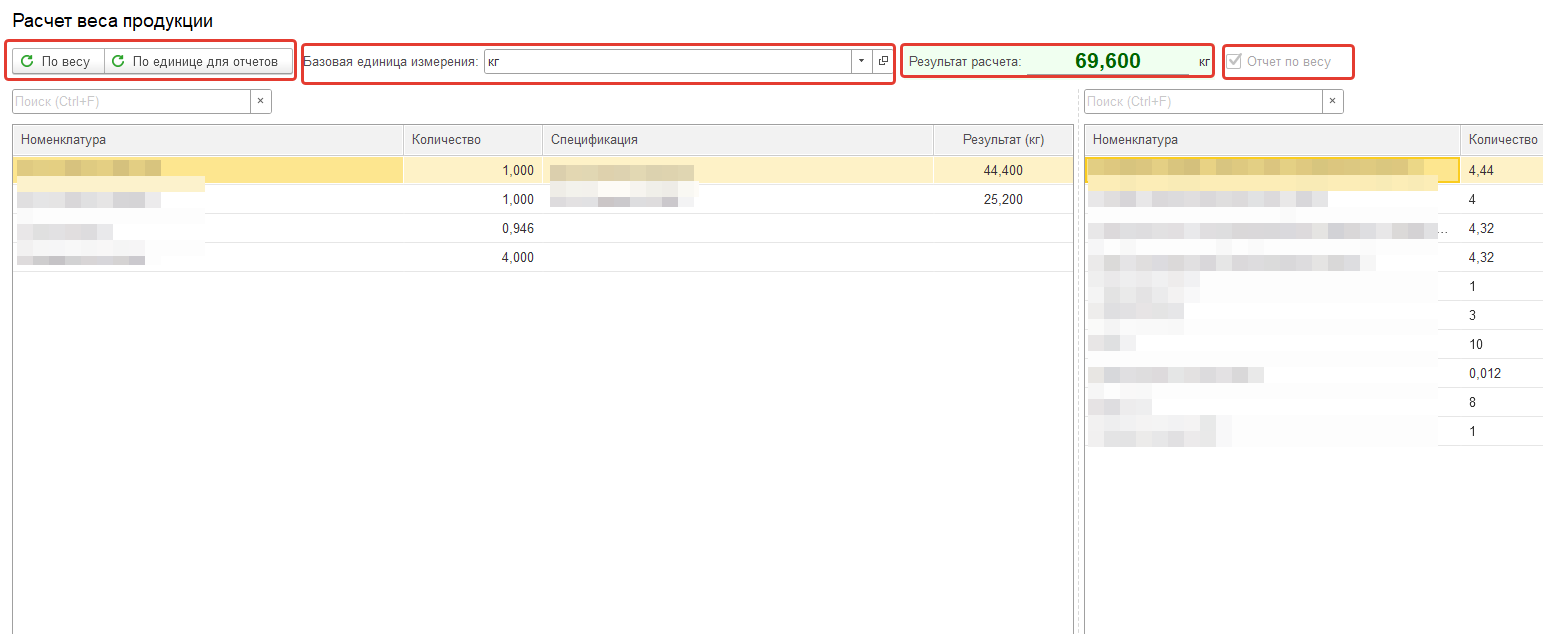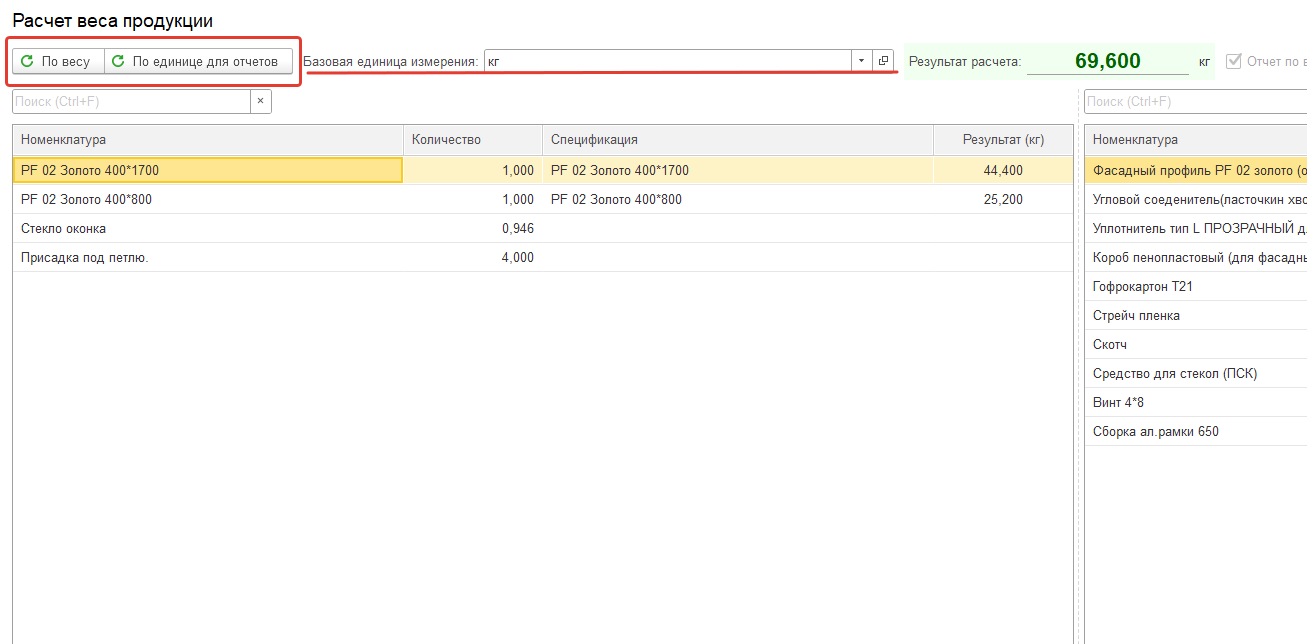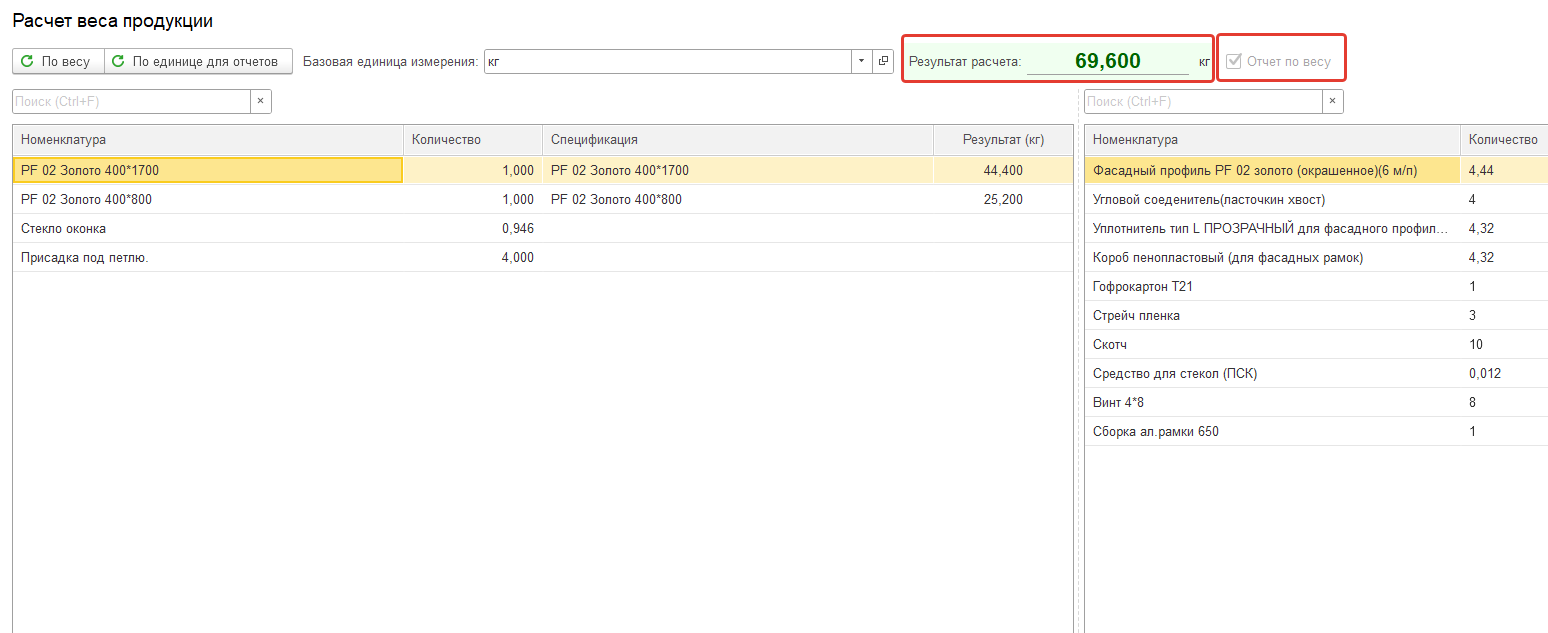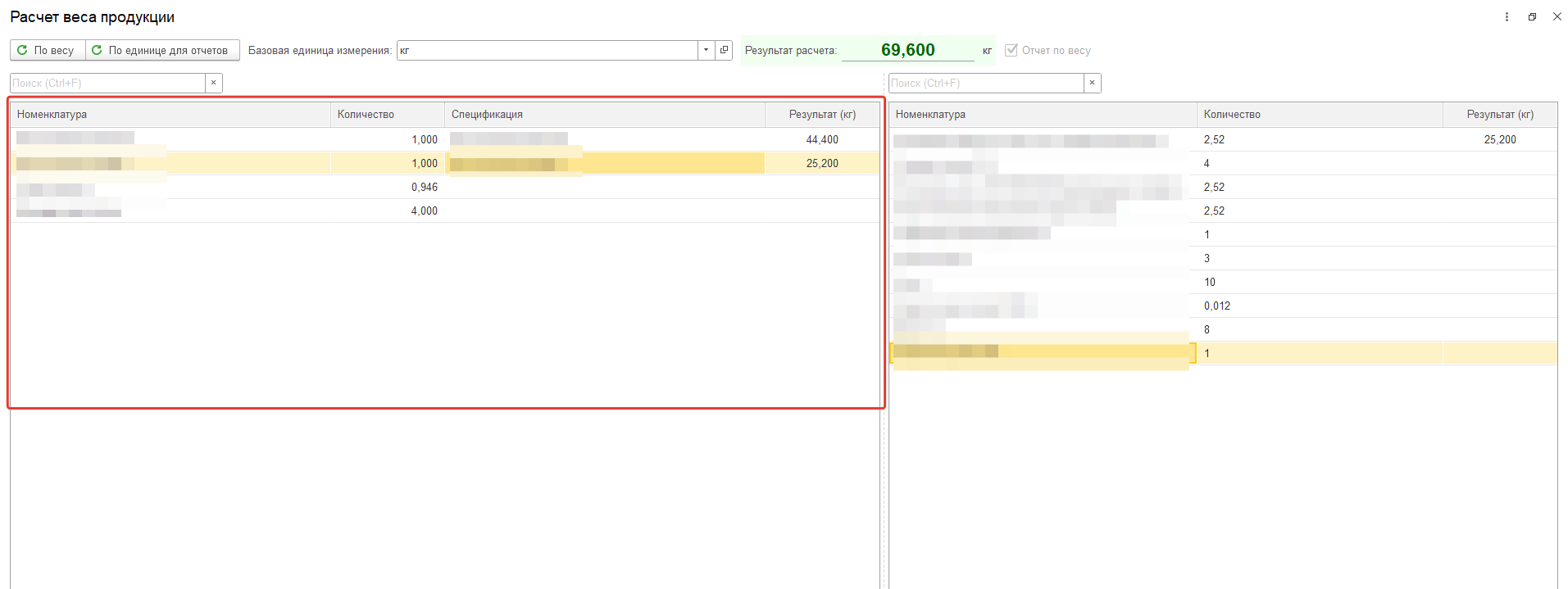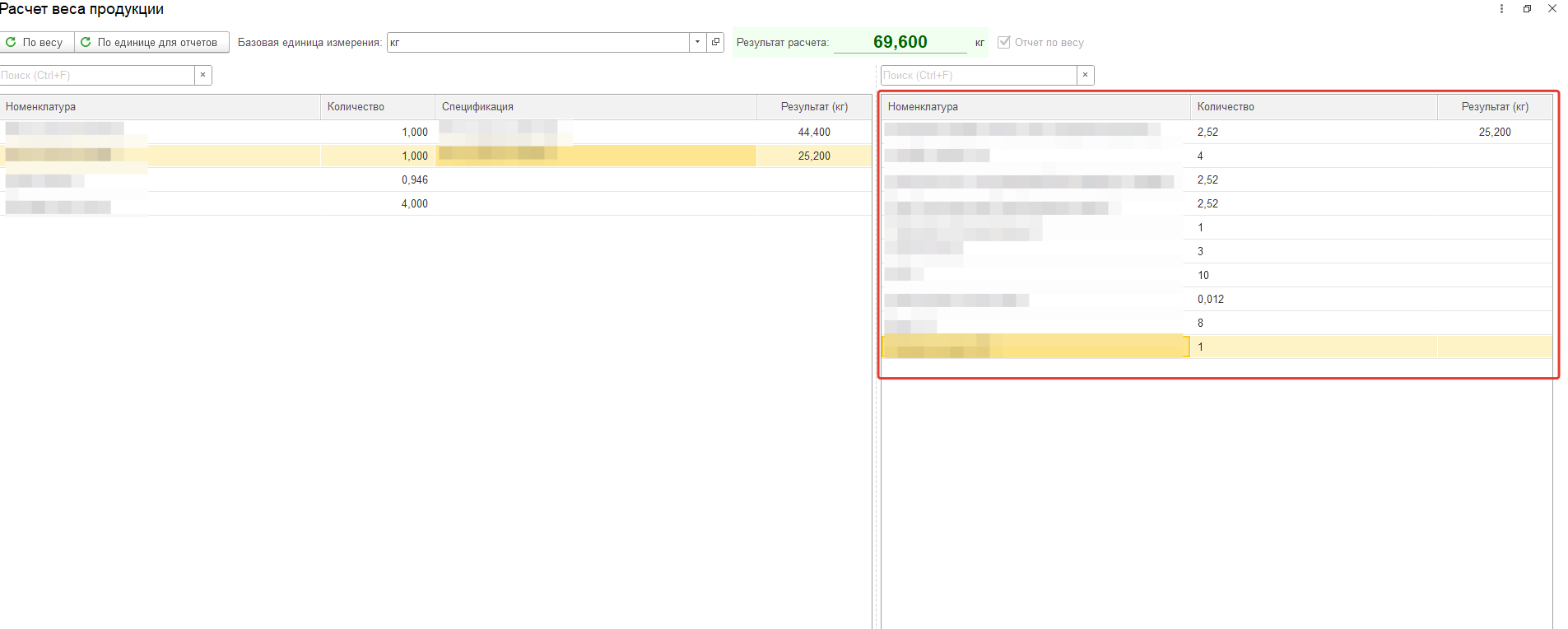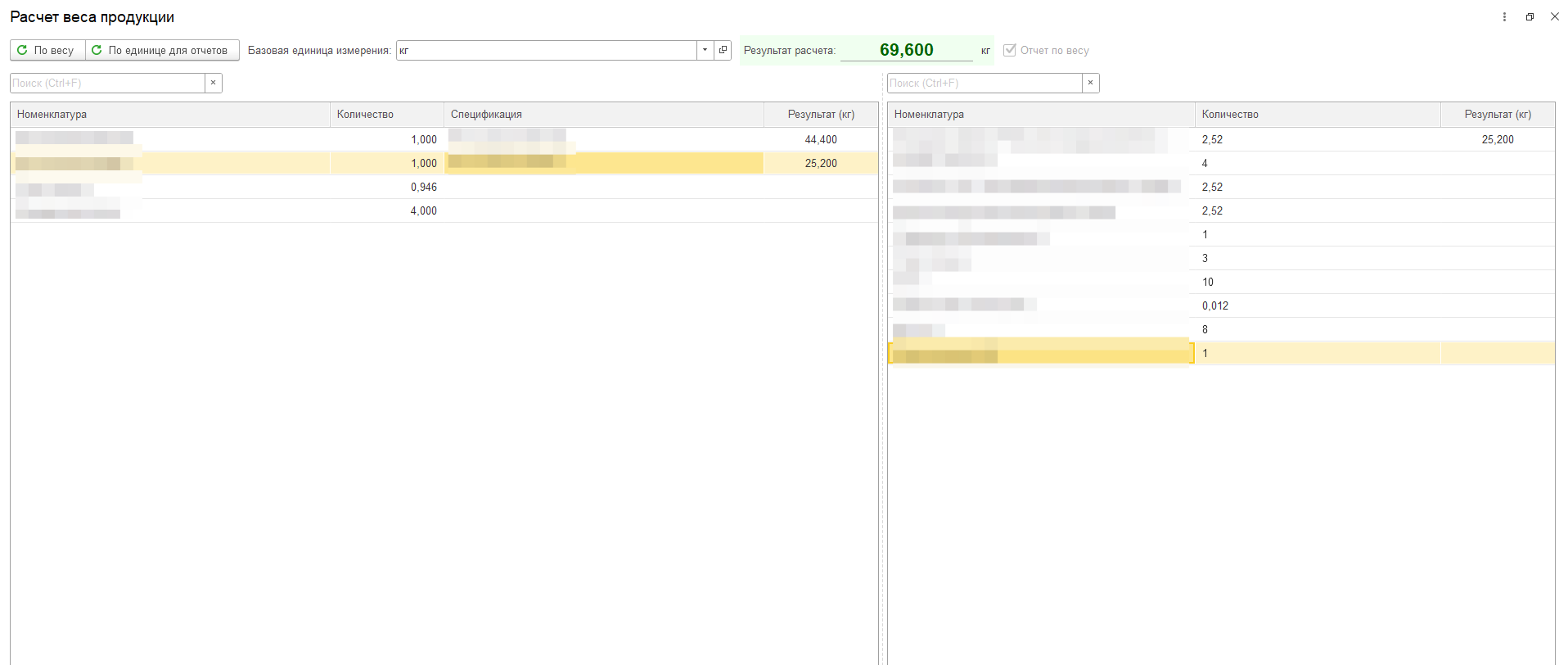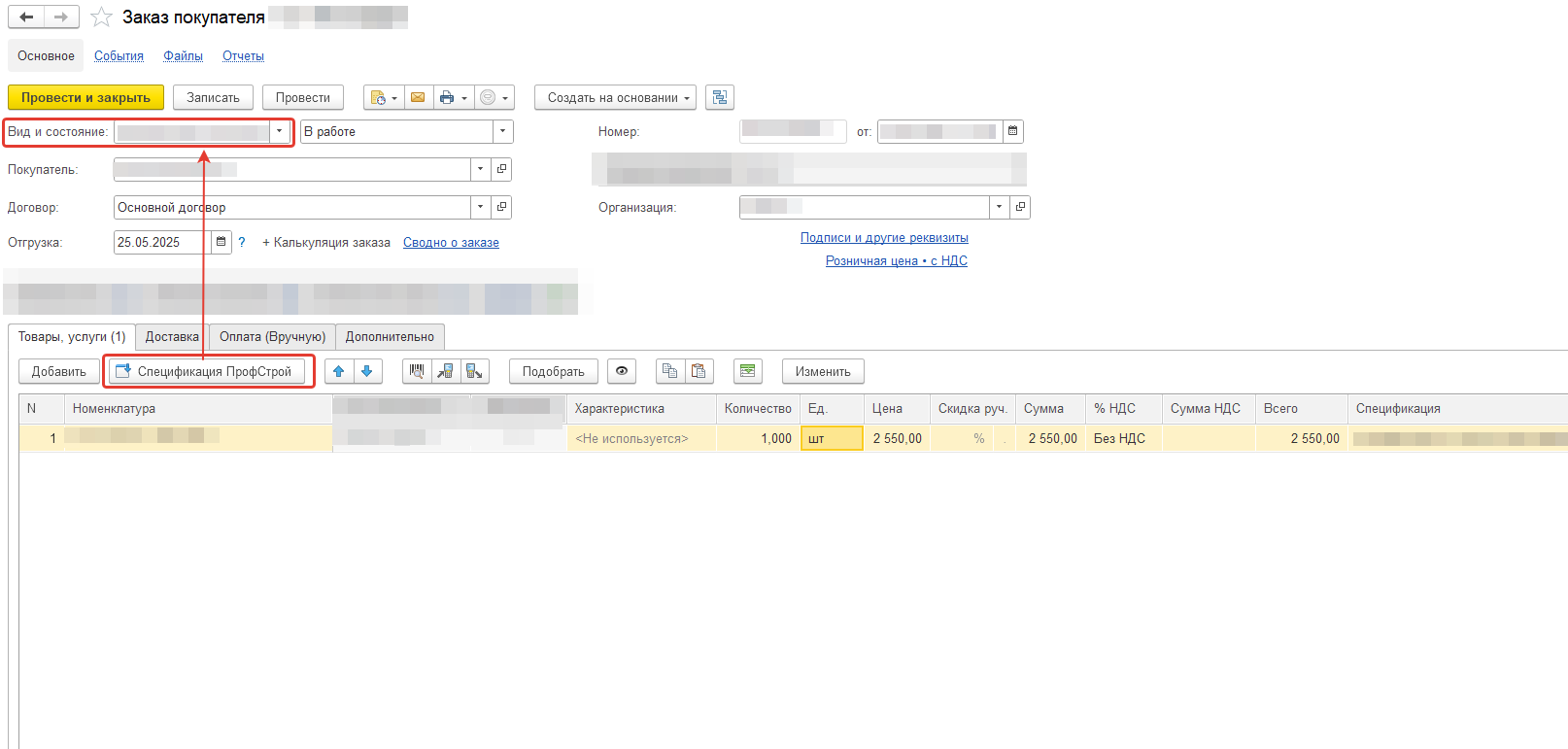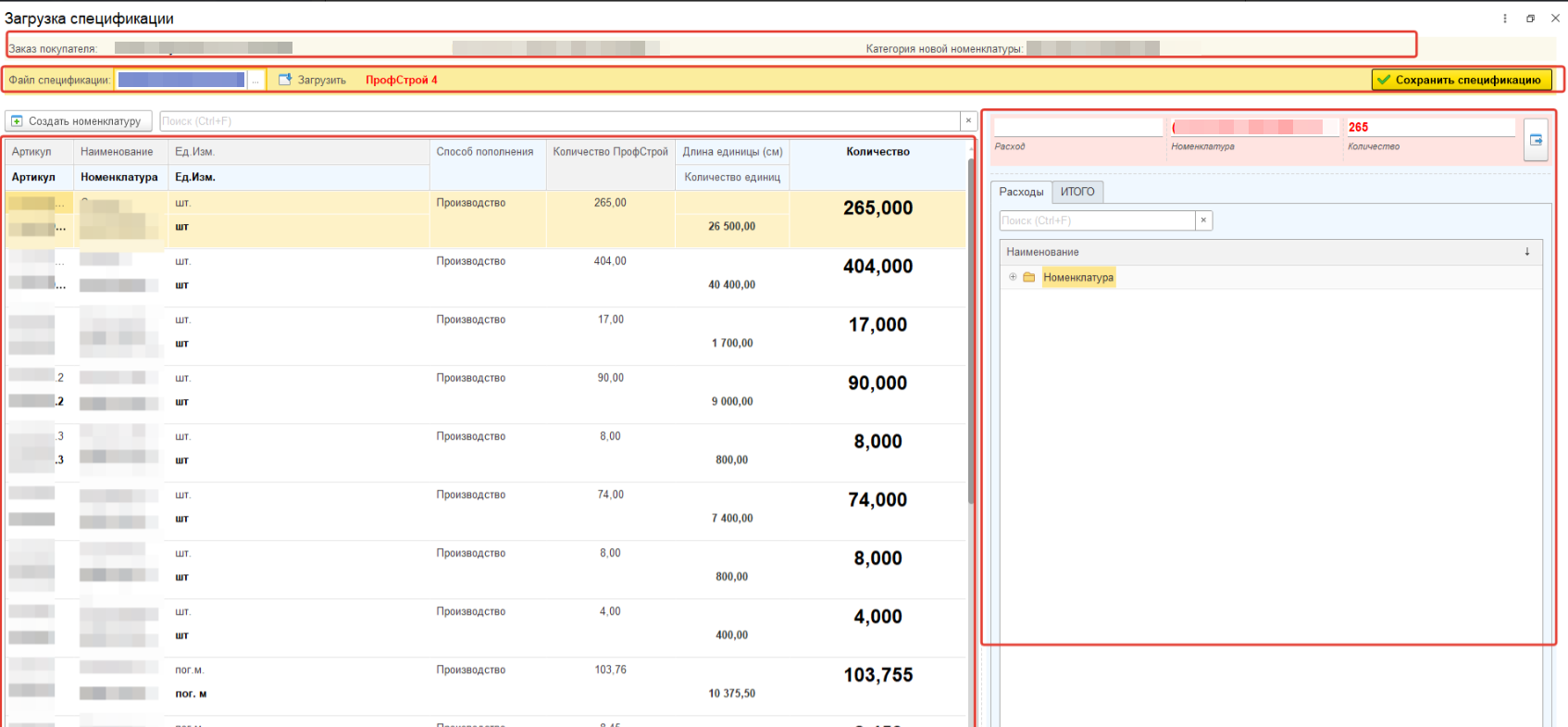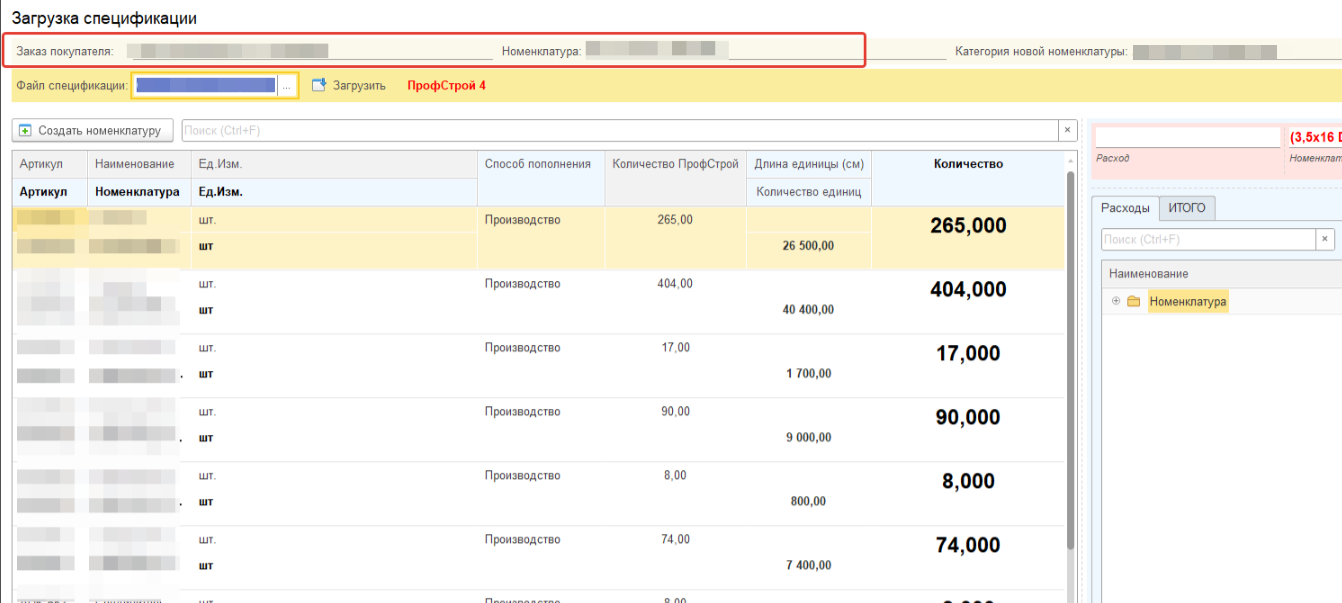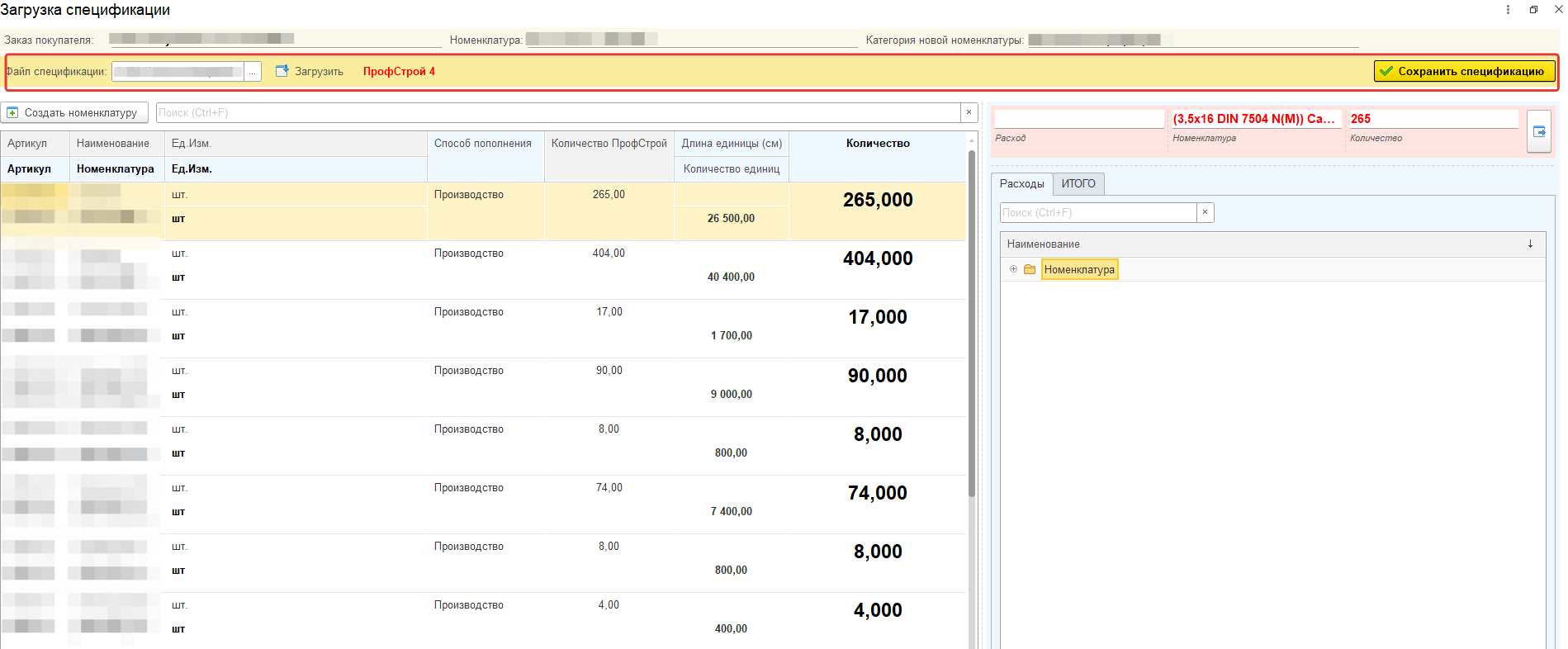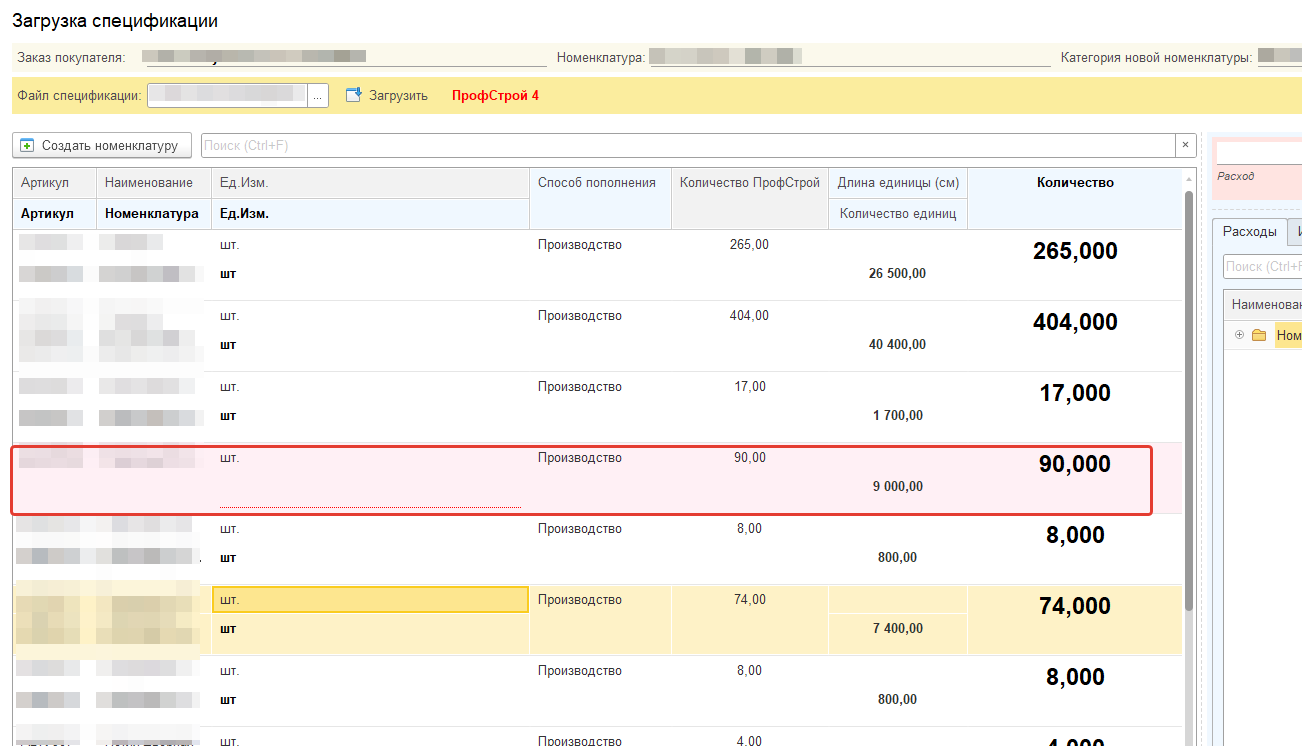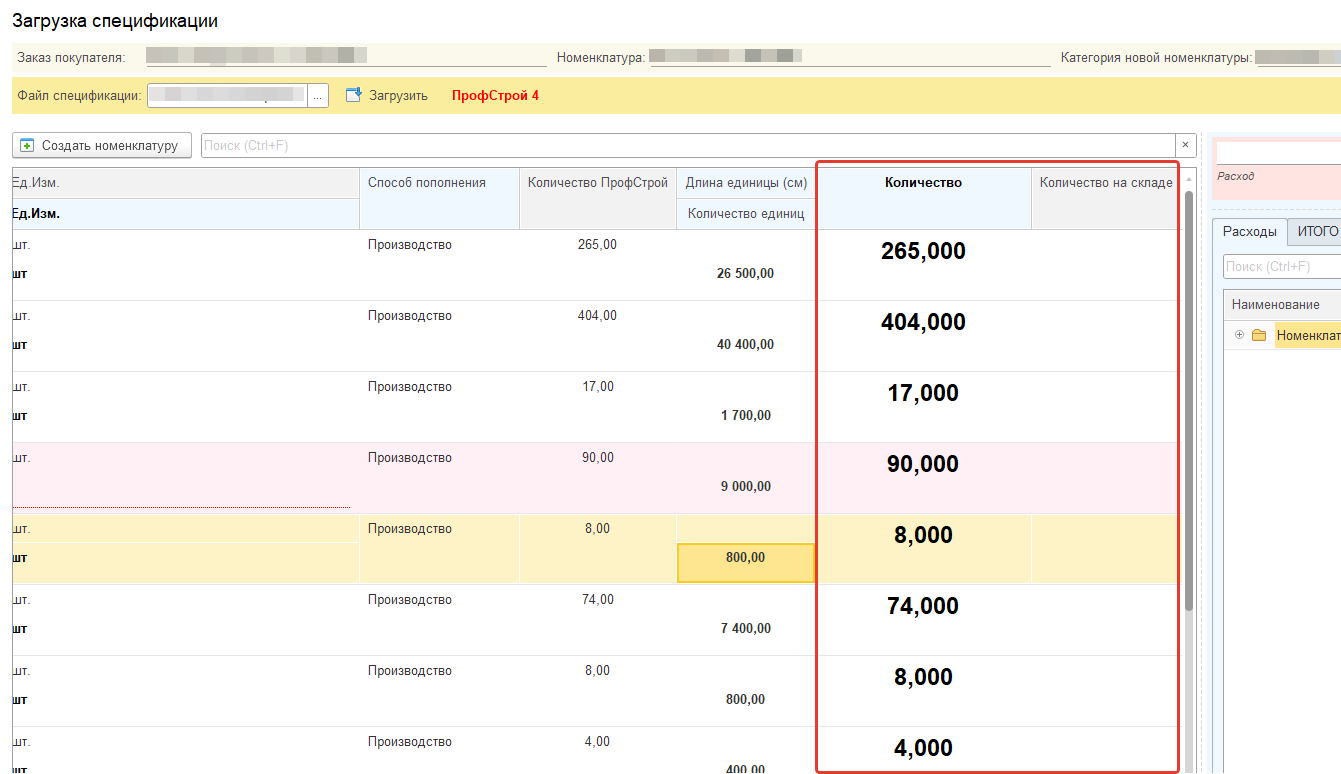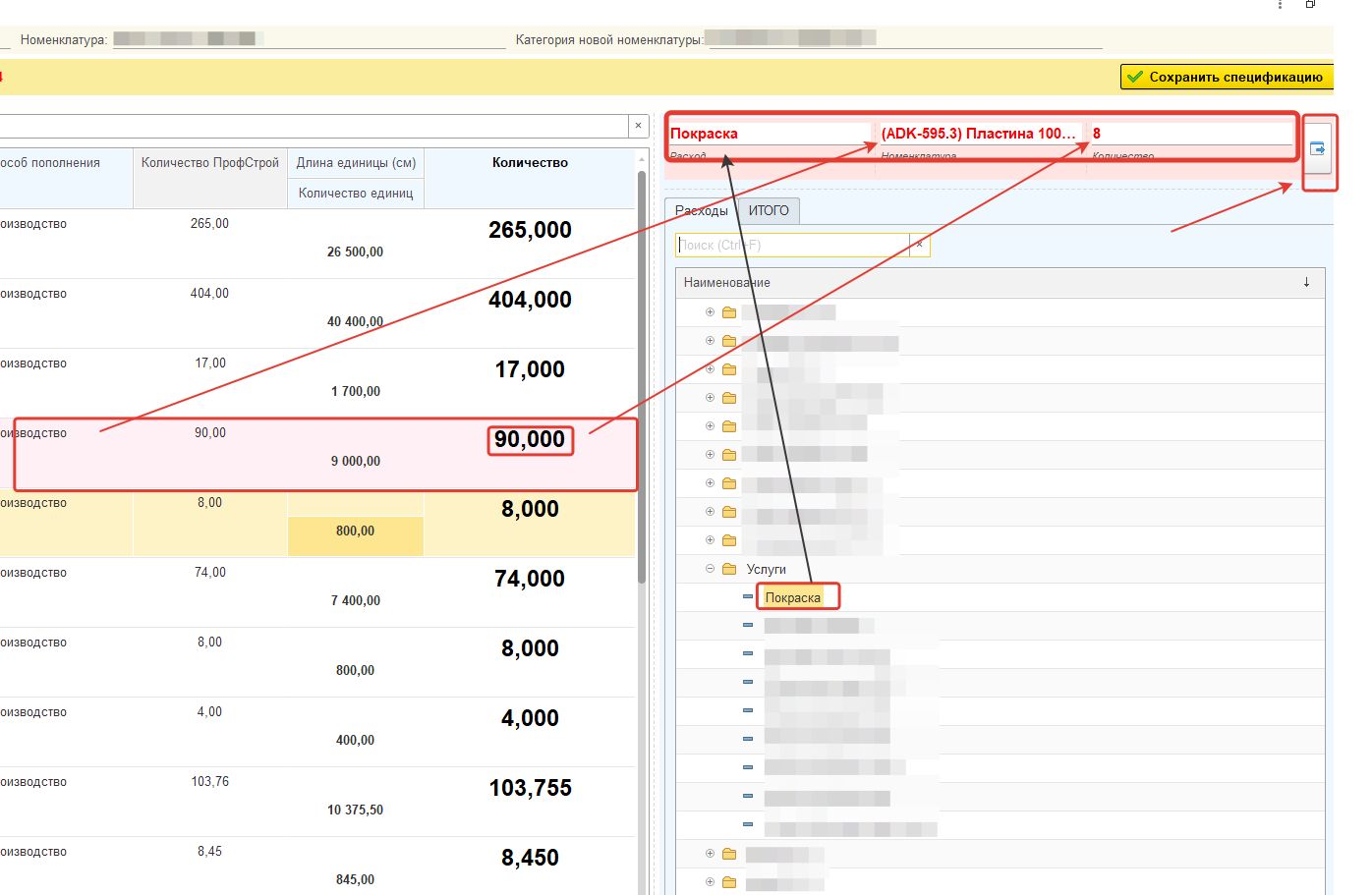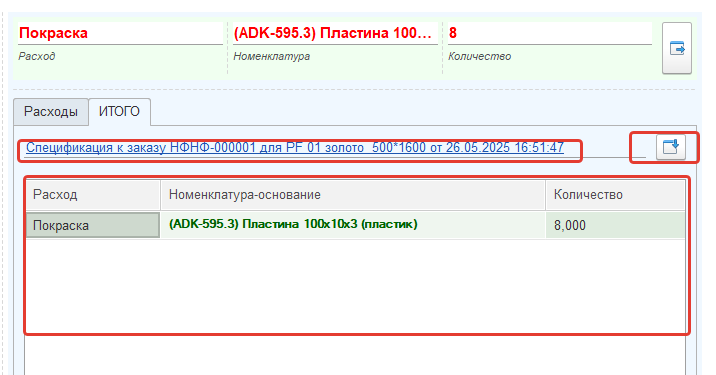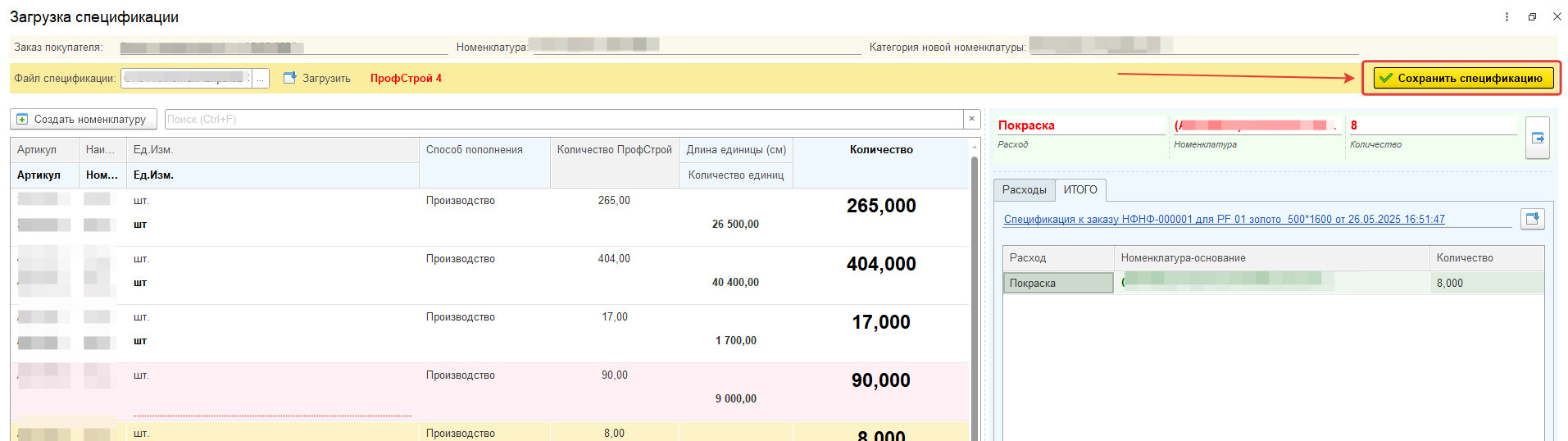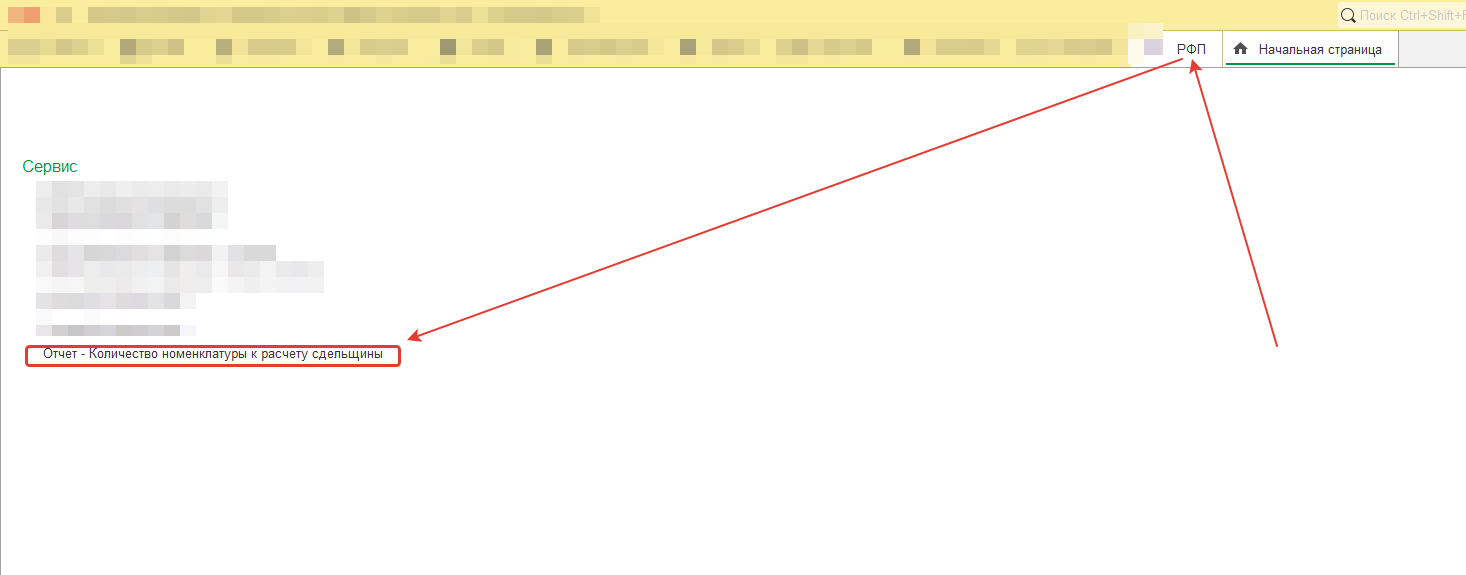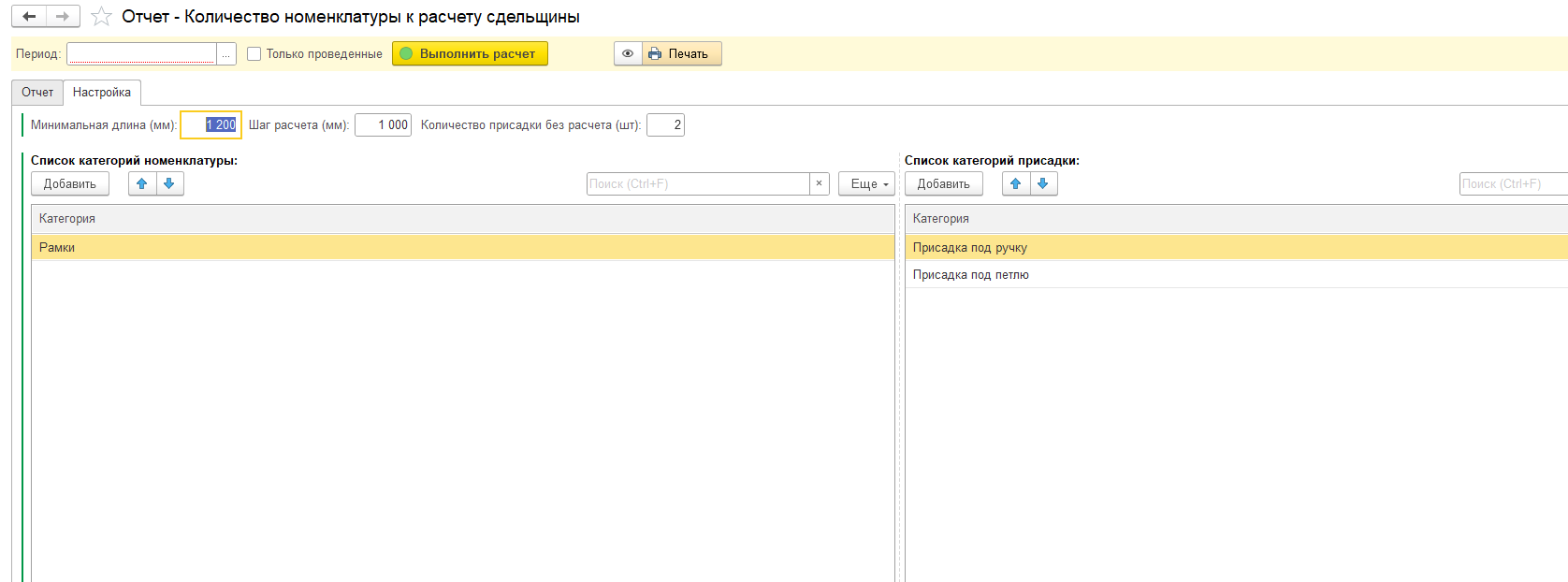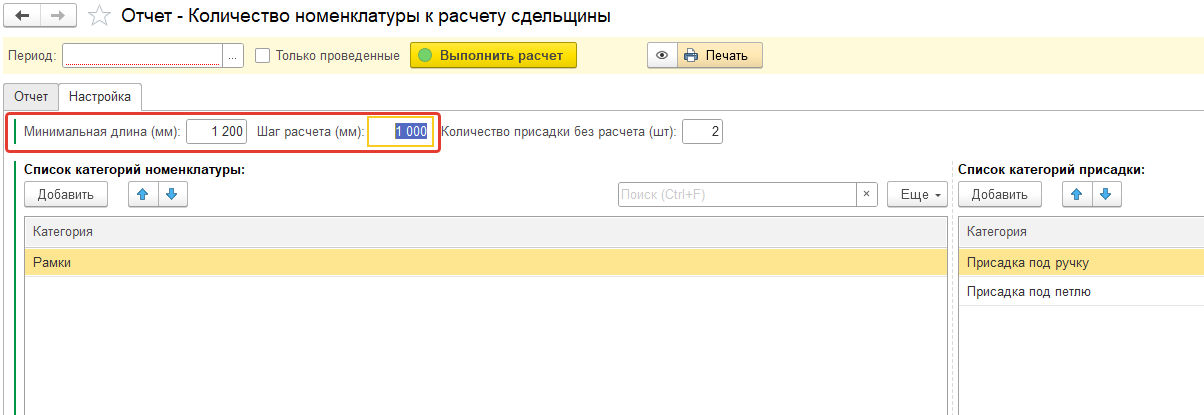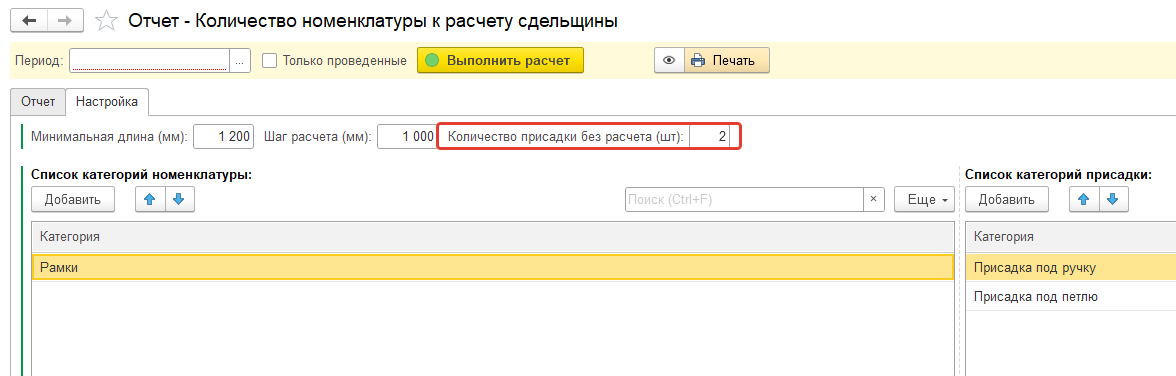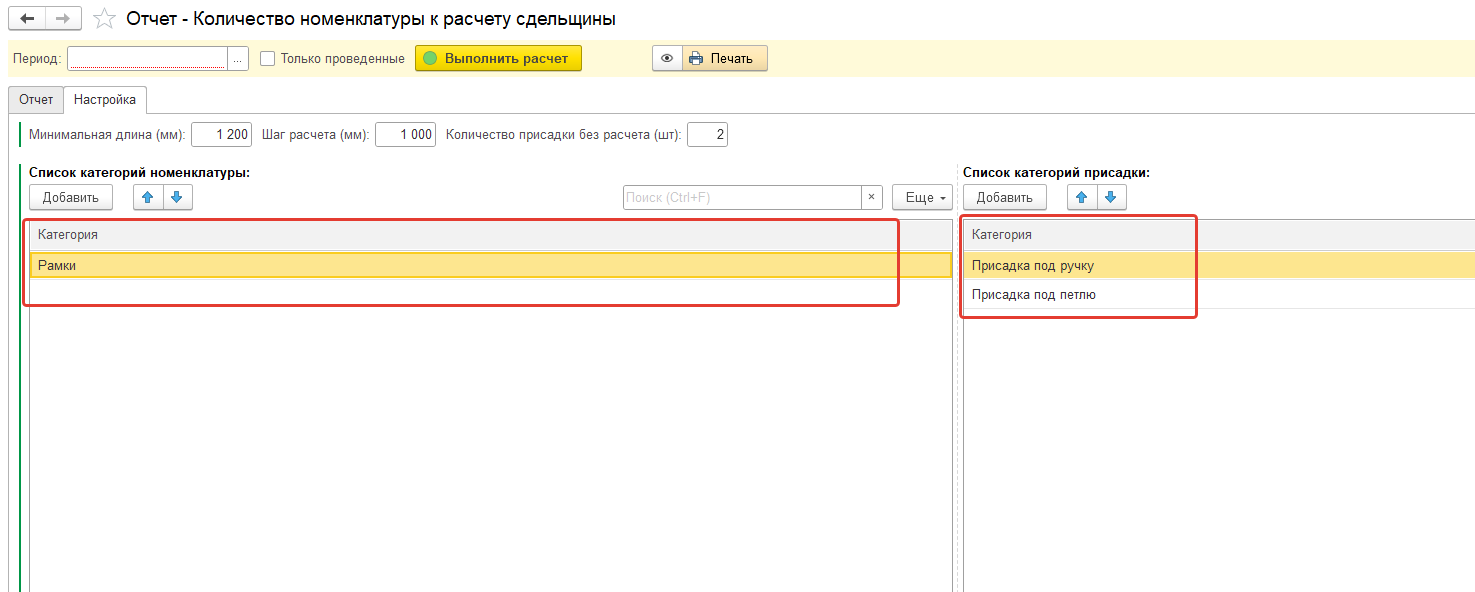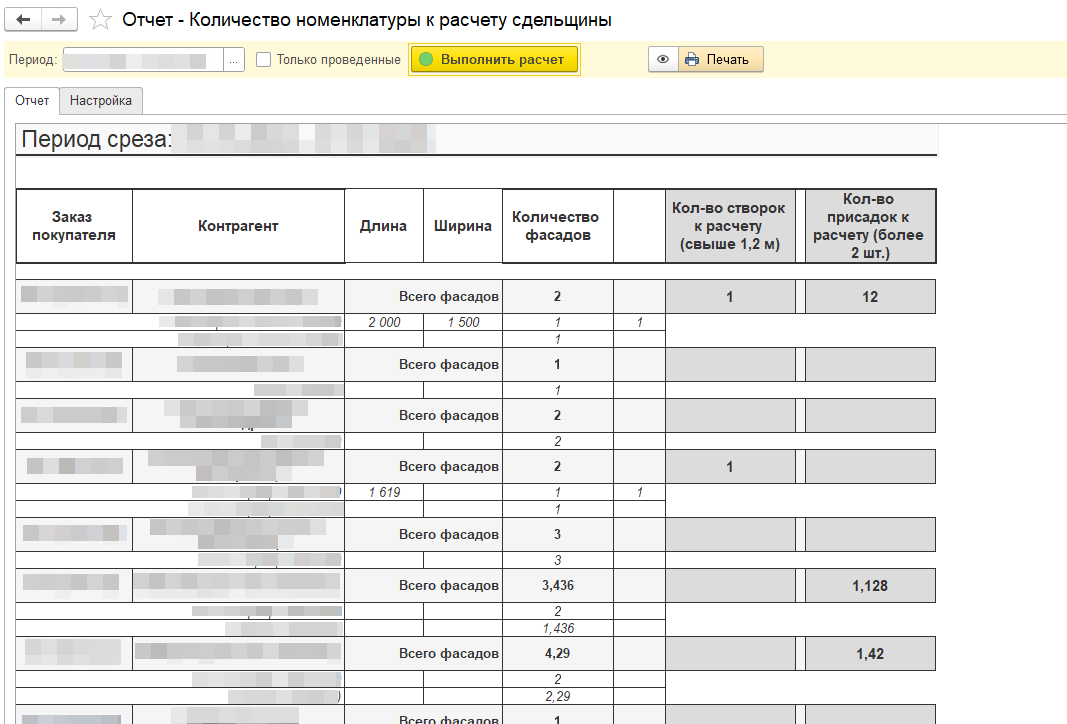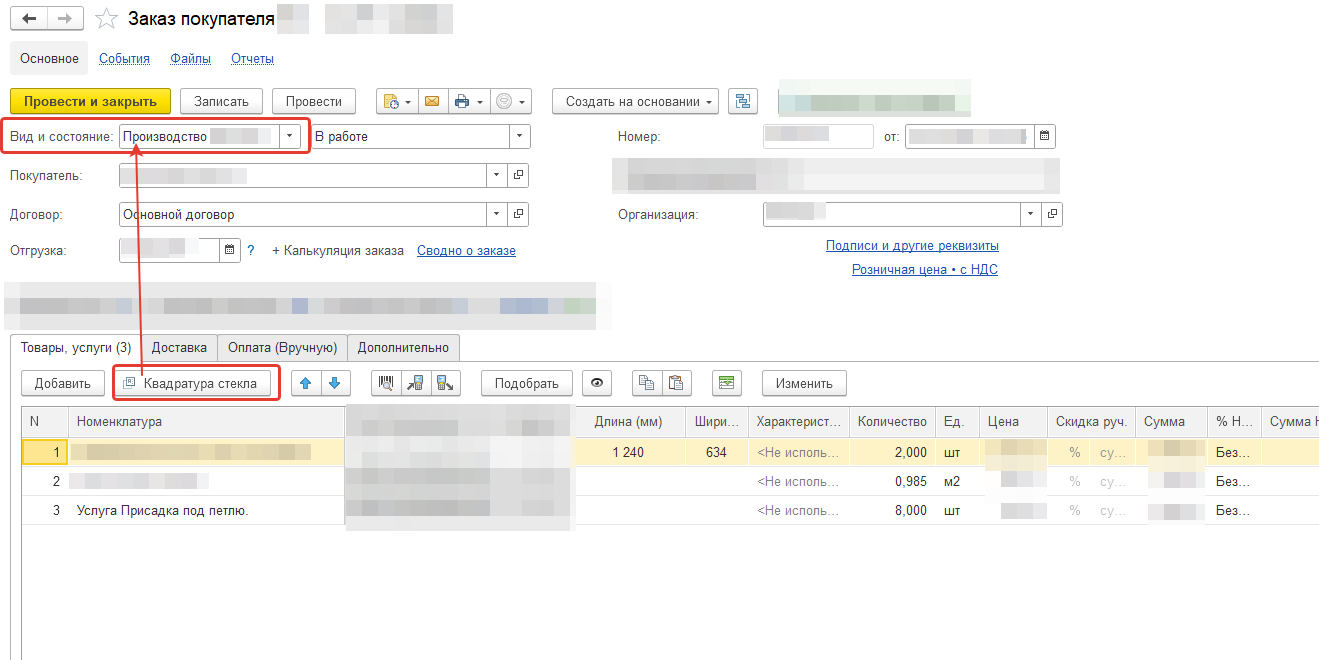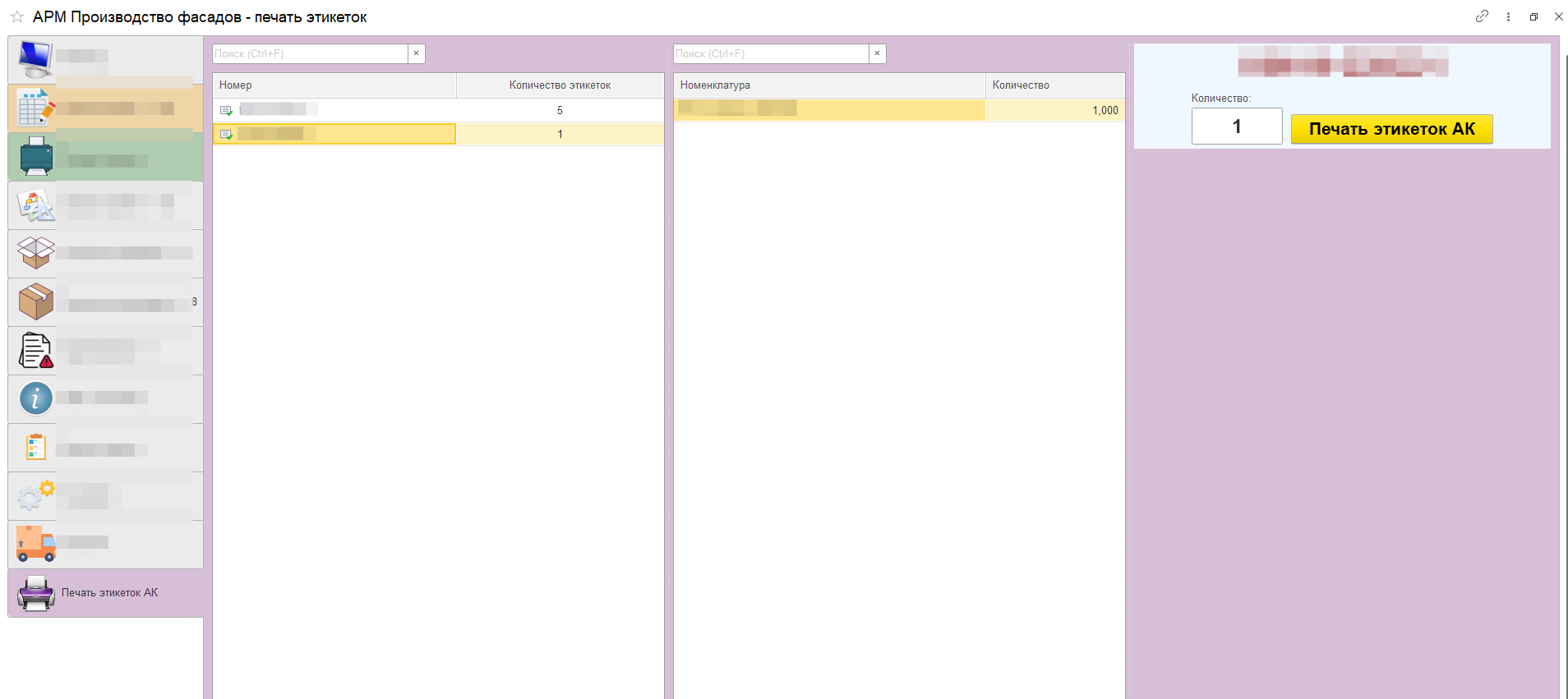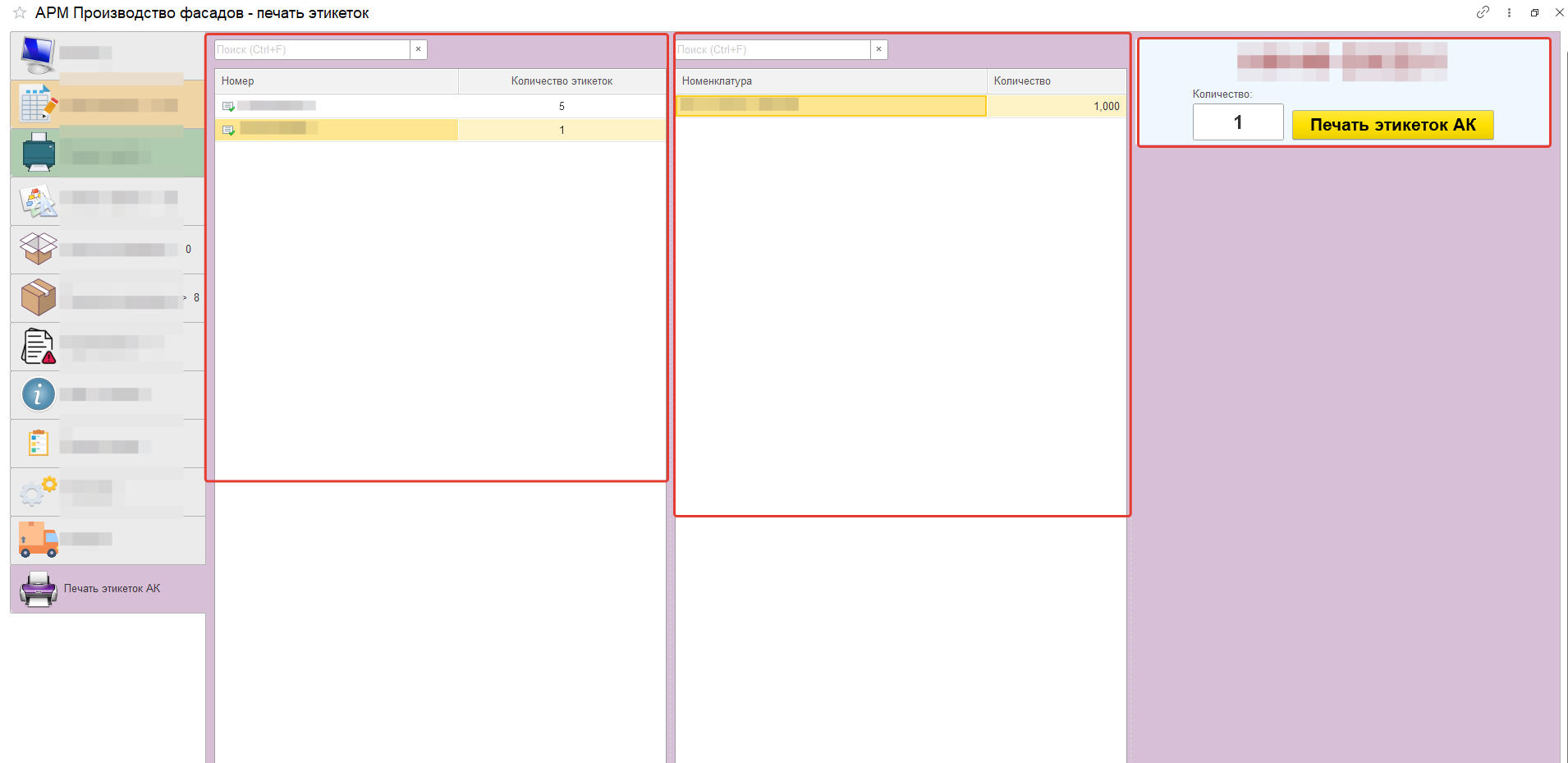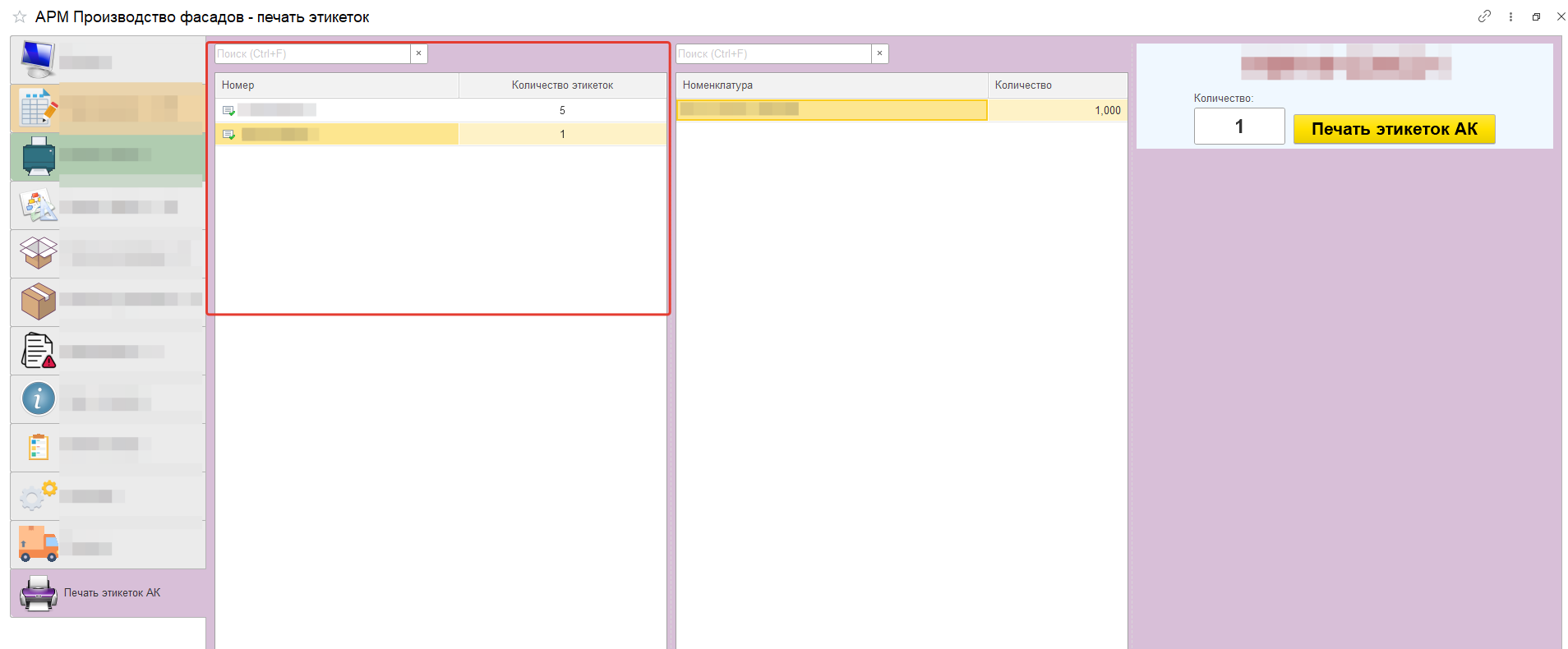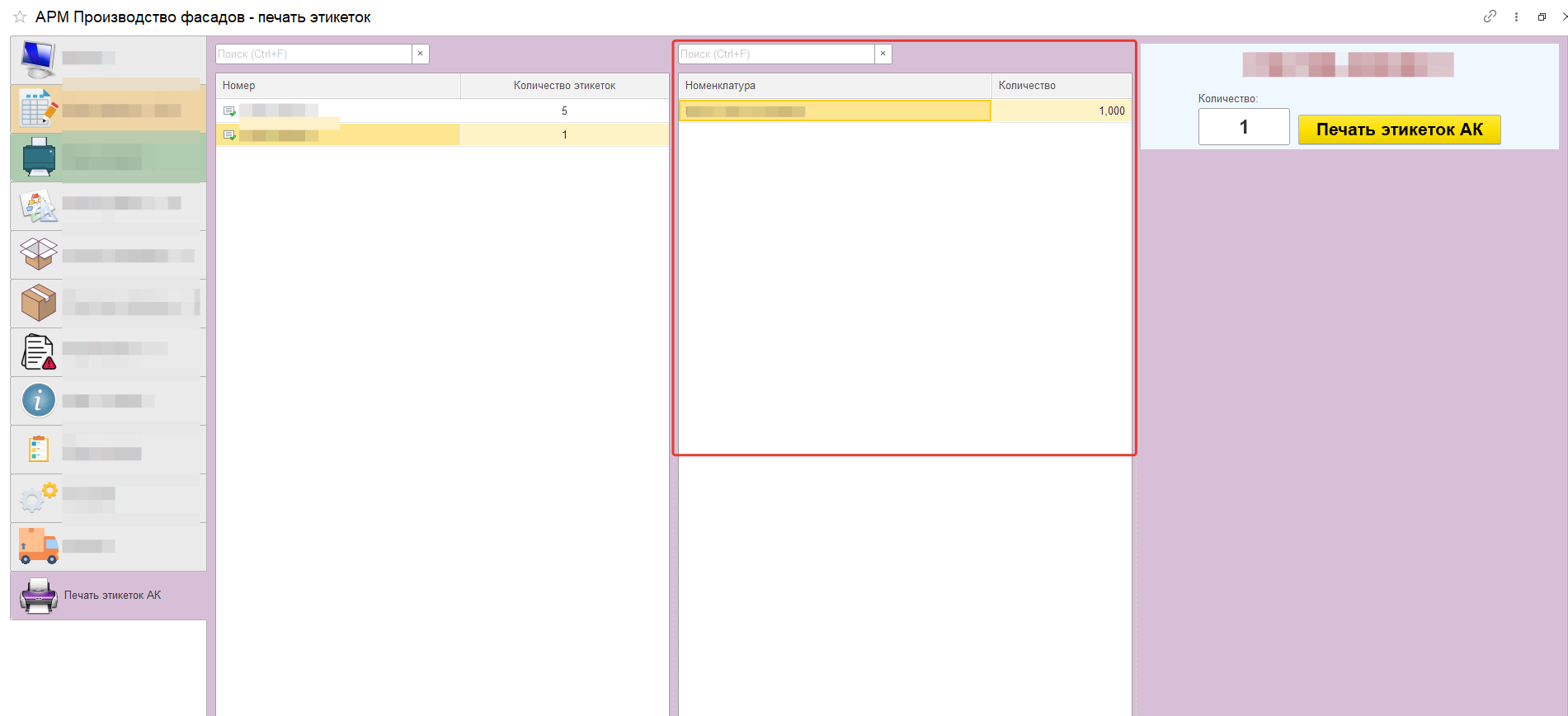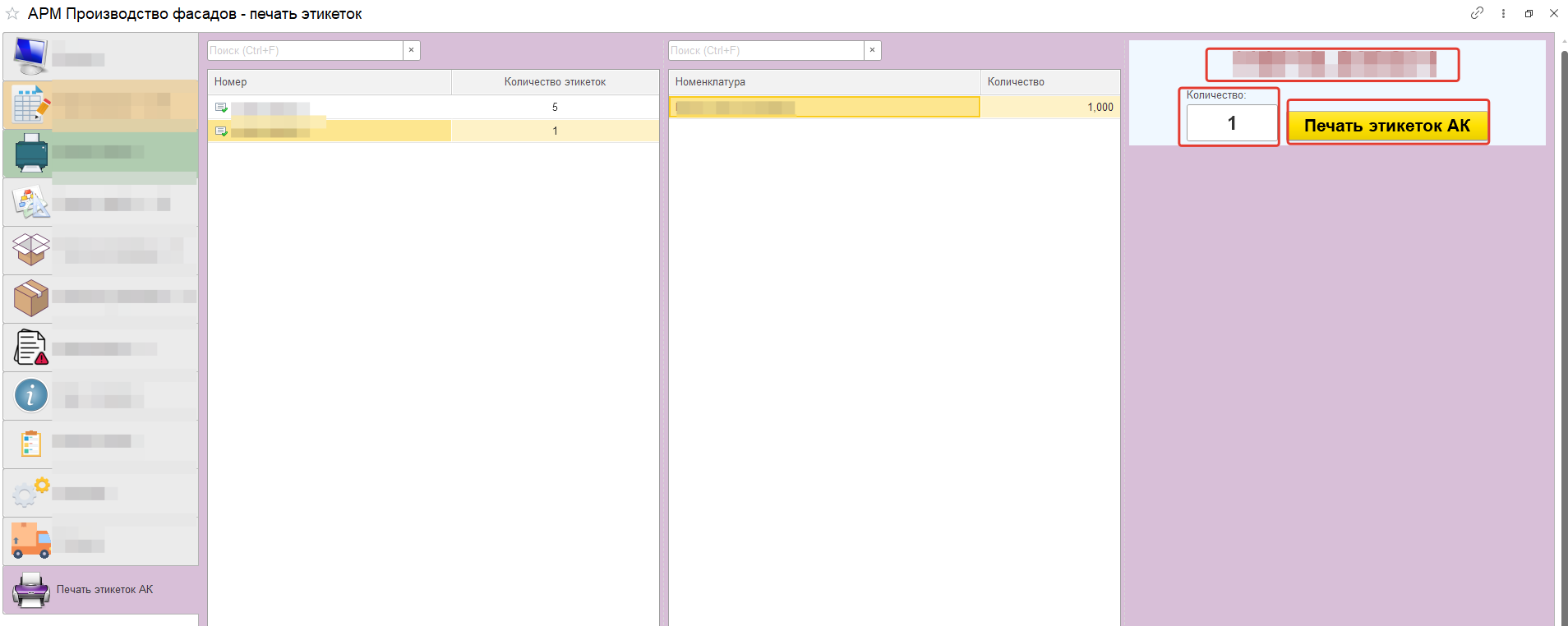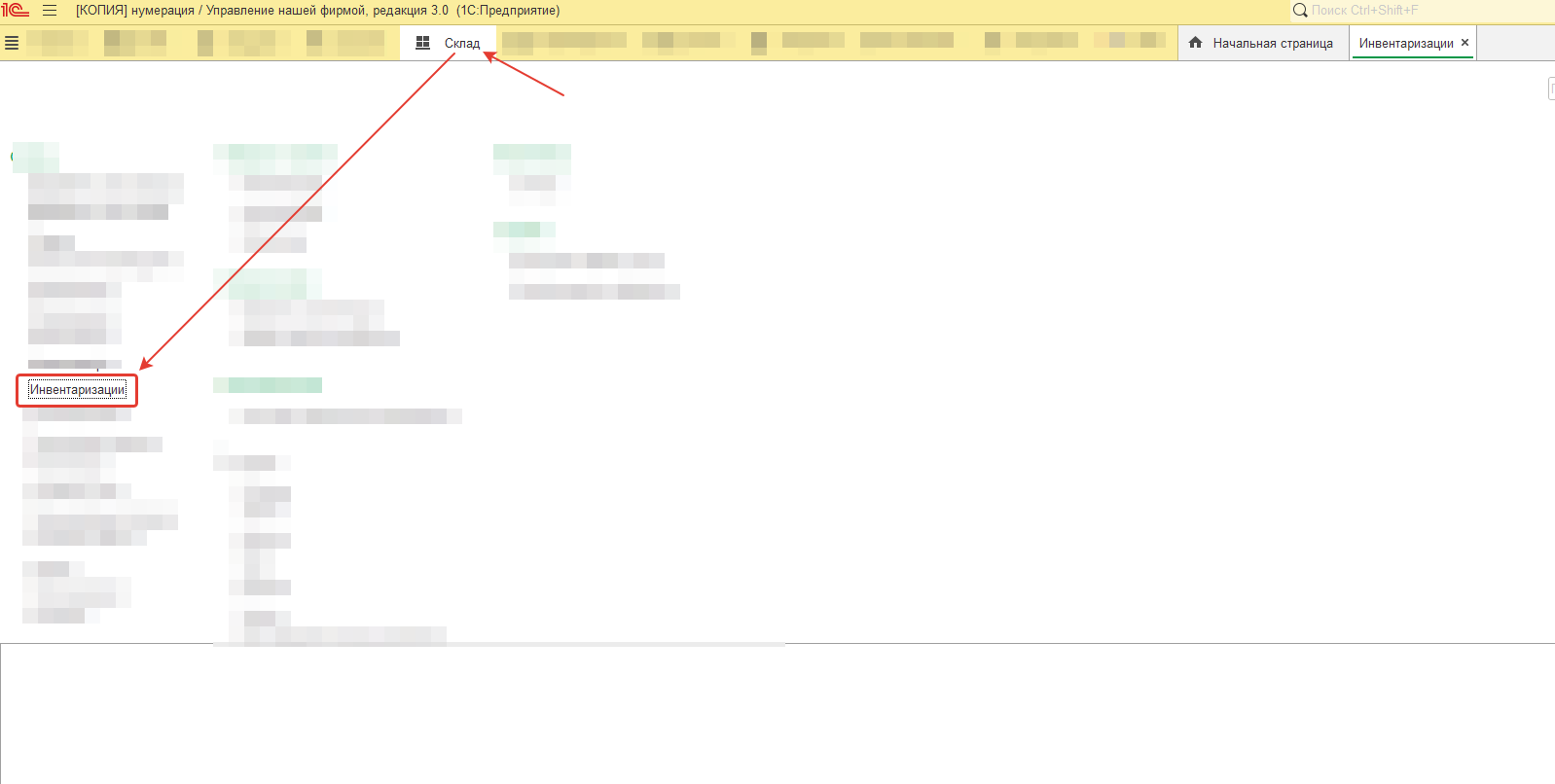F.A.Q. - слайды
Откроем карточку номенклатуры, для которой необходимо настроить единицу измерения для отчетов. Если реквизит пустой — значит, что единица измерения для этой номенклатуры не настроена. Для установки единицы измерения необходимо нажать на реквизит. Откроется окно с выбором единицы измерения. Если единиц измерения еще нет, ее нужно создать.
И так… Если единица измерения для отчетов еще не создана — создадим ее. Откроется новое окно, в котором необходимо указать название единицы измерения. Название должно быть понятным для вас. Далее необходимо выбрать единицу измерения из классификатора, например килограммы. Следующим шагом указать соотношение/пропорцию, по которой будет происходить расчет. Предположим, что основная единица хранения — метр. Нам нужно указать сколько метров в 1 кг. Для удобства рядом с полем есть подсказка.
В данном примере рассмотрим формирование отчета «Остатки товаров». Отчет находится в подсистеме «Склад» в разделе «Отчеты». Для формирования отчета и его детализации и точности необходимо выставить требуемые параметры, такие как организация, место хранения и другие. Ключевым параметром будет «Количество товаров». В этом поле можно выбрать как «Единицу хранения», так и «Единицу для отчетов». Таким образом вы сможете получить количественный остаток в удобной единице измерения.
Дополнительная информация по работе с единицами измерений. Для удобства, в карточке номенклатуры воспользуйтесь вкладкой «Единицы измерений». Далее воспользуйтесь функционалом «Скопировать другим». Откроется окно настройки копирования. Необходимо выбрать, какие единицы измерений нужно копировать, а так же выполнить подбор или добавление номенклатуры, в которую необходимо выполнить копирование единиц измерений. После подбора номенклатуры нажать кнопку «Скопировать».
Перед настройкой отчета необходимо убедиться, что у номенклатуры установлен вес за одну единицу измерения / хранения. Для установки веса в карточке номенклатуры заполняется реквизит «Вес» в единице измерения — килограмм. Если вес номенклатуры не установлен, тогда в отчете мы увидим нулевой общий вес по этой номенклатуре.
Для этого примера настроек отчетов мы будем использовать отчет «Остатки товаров» в подсистеме «Склад».
Откроем отчет и воспользуемся командой «Настройка». Будет открыто окно основных настроек отчета. Для дальнейшей работы с настройками укажите «Вид» — расширенный. Далее нас интересует вкладка «Поля и сортировки». В этом поле можно снять отметки с тех полей, которые нас не интересуют, в данном случае уберем отметки с полей «Сумма» и «Себестоимость». Для добавления нового поля, которое будет отображать вес номенклатуры воспользуемся командой «Добавить». Будет открыта форма выбора полей отчета.
Интересующие нас поле, отображающее общий вес номенклатуры, отсутствует в списке полей. Поэтому мы создадим это поле используя опцию «Функции», нажав на нее правой кнопкой мыши и выбрав команду «Добавить».
В окне создания формулы, в самом низу под списком доступных полей, укажем название этой формулы, например «Общий вес». Далее двойным кликом, из доступных полей, выбираем поле «Количество», оно отобразится в формуле. Далее впишем в формулу знак умножения — звездочку. Далее откроем поле «Номенклатура» нажав на «плюсик» и выберем двойным кликом поле «Вес» — оно отобразится в формуле. Воспользуемся командой «Проверить формулу» в шапке окна. Если ошибок нет, нажимаем «Завершить редактирование».
Теперь в настройках отчета мы видим нашу формулу как поле отчета. Нажмем «Закрыть и сформировать». В результате будет сформирован отчет с новым полем «Общий вес», которое рассчитывается как количество остаток умноженное на вес единицы.
Осталось сохранить вариант отчета для возможности повторного использования. Воспользуемся командой расположенной рядом с настройкой отчета. Выберем пункт меню «Сохранить как». В открывшейся форме укажем название отчета и выберем кому этот отчет может быть доступен. Нажимаем «Сохранить».
Создание приказа на пересчёт товаров. На основании такого приказа создают сам пересчёт, а в дальнейшем по его итогам формируют акты списания и оприходования товаров. Итак. Зайдите в раздел Склад → Инвентаризация → Приказы на пересчёт товаров.
В шапке открывшейся формы укажите: магазин; склад; период. Если оставить поле Отбор пустым, приказ на пересчёт будет распространяться на абсолютно всю номенклатуру. Если нужно проверить только часть товаров, задайте условия отбора.
Настроим отбор товаров. Для этого кликните по строке Отбор и нажмите кнопку — Показать все. Откроется окно с правилами отбора. Можно выбрать готовые условия. Если в списке нет подходящего варианта, нажмите кнопку — Создать.
Выберите произвольную схему компоновки данных. Нажмите кнопку Редактировать. Откроется настройка схемы компоновки.
Нажмите кнопку — Добавить новый элемент, и в пустой строке из вариантов выберите значение — Номенклатура. Вид сравнения поставьте «В группе». Дважды кликните по строке — Значение. Добавьте интересующую группу товаров. Нажмите кнопку Завершить редактирование.
По завершению редактирования настроек отбора вы вернетесь к форме создания правила отбора. Нажмите Записать и закрыть.
Теперь в правилах подбора есть нужный нам вариант. Нажмите Выбрать, установив курсор на строке нашего правила отбора.
Теперь нажмите пиктограмму с двумя документами (слева от значка печати). В открывшемся выпадающем списке выберите — Пересчёт товаров.
Выделите все товары, нажав одновременно Ctrl+А. Нажмите на кнопку — Заполнить цены и выберите вариант — По розничным ценам.
Нажмите на пиктограмму проводки. Затем кликните по кнопке Отчеты, выберите строку — Инвентаризация товаров (пустая).
Будет сформирован документ со списком товаров по конкретному складу. Цены в нем есть, а поле с количеством пустое. Нажмите кнопку Печать.
Внесение результатов. К этому этапу приступаем, когда товар посчитан по факту. В документе с пересчетом перейдите на вкладку — «Главное». Переключите статус «В работе» на «Внесение результатов».
Перейдите во вкладку Товары. Нажмите на кнопку Заполнить и выберите вариант Заполнить фактическое количество по учетному.
Теперь следует скорректировать фактическое количество — колонка называется Факт. Перенесите данные из заполненных бланков в программу. На скриншоте видим, что в результате пересчёта обнаружились излишки и недостачи. Для наглядности система помечает их зелёным плюсом и красным минусом.
Так, большого розового зайца за 719 рублей нет, а пазлов на несколько штук больше.
После таблицы подсчитаны суммы недостачи, излишков и отклонения.
Подсчёт товаров выполнен. Перейдите во вкладку Главное. Смените статус «В работе» на «Выполнено». Затем нажмите кнопку Провести и закрыть.
В приказе пересчёт завершён. Вернитесь к документу приказа на пересчёт. Там смените статус «В работе» на «Пересчёт завершён». Нажмите пиктограмму проводки.
Оформление актов списания и оприходования. По итогам инвентаризации обнаружились излишки и недостачи. Эти товары нужно, соответственно, списать и оприходовать.
Оприходование. Кликните по пиктограмме с двумя документами и зелёной стрелкой. Выберите действие под названием Оприходование товаров. Для поля Аналитика хоз.операции выберите вариант Оприходование по инвентаризации.
Списание товаров. Кликните по пиктограмме с двумя документами и зелёной стрелкой. Выберите вариант Списание товаров. Для поля Аналитика хоз.операции выберите вариант Списание по инвентаризации.
Пересчёт завершён. Итак, вы закончили оприходовать и списывать товары. По сути инвентаризацию провели, данные в систему внесли. Осталось в приказе на пересчёт со статусом «Пересчёт завершён» нажать кнопку Провести и закрыть.
Видим, что в списке приказов на пересчёт есть созданный документ. В нем указано, для какого магазина и склада он сделан, закончен ли процесс.
Отчет по итогам инвентаризации. Есть возможность сформировать аналитический отчет по итогам выполненной работы. Зайдите в меню Склад и нажмите на Отчеты по складу.
Во вкладке Отбор выберите параметр Период и укажите значение, в нашем случае это текущий месяц. Затем нажмите Закрыть и сформировать.
В отчёте с итогами за указанный период мы увидим данные по недостачам, включая количество позиций и их стоимость.
Откроем обработку. Для этого перейдем в подсистему «Продажи» и в разделе «Сервис» нажимаем на пункт меню «Дополнительные обработки»
В документе «Заказ покупателя» воспользуемся функцией «Калькуляция заказа», которая позволит нам определить предварительную себестоимость заказа.
В открывшейся форме калькуляции заказа покупателя нам будет предоставлена общая калькуляция по всему заказу. Если в этот момент Вам было предоставлено сообщение, о том, что не удалось рассчитать себестоимость запасов, необходимо двойным кликом нажать на строку с номенклатурой.
Таким образом мы сможем увидеть калькуляцию по составу спецификации номенклатуры. В нашем случае, мы сможем увидеть калькуляцию готовой продукции в разрезе планируемых к производству материалов.
Рассмотрим вариант калькуляции по приходной цене. В таком случае подразумевается наибольшая точность расчета, по последней актуальной цене закупки.
Выберем строку номенклатуры, по которой не удалось определить себестоимость. Для проверки нам необходимо открыть карточку этой номенклатуры.
В карточке номенклатуры нас интересует вкладка «Документы». Откроем ее. Настроим небольшой отбор по документам, установив галочку на пункт «Накладные». Получим список накладных. Нас интересует документ «Приходная накладная» с операцией «Поступление от поставщика». Если в списке документов нет таких, значит, что данная номенклатура еще не закупалась и соответственно себестоимость по закупочной цене не может быть установлена.
В том случае, если в списке документов есть документ приходной накладной от поставщика, необходимо сравнить дату этого документа с датой заказа покупателя. Если заказ покупателя был создан раньше даты закупки, то установить себестоимость номенклатуры не получится, так как цена закупки на дату заказа покупателя еще не существует.
Рассмотрим вариант расчета себестоимости по виду цены, к примеру, по «Учетной цене». Так же откроем карточку номенклатуры.
В случае расчета себестоимости заказа по виду цены, в карточке номенклатуры нам необходимо открыть вкладку «Цены». Убедиться, что интересующий нас вид цен был установлен. Если вид цены, в нашем случае «Учетная цена» был установлен, необходимо обратить внимание на дату установки. Если дата установки позже даты заказа покупателя, то рассчитать себестоимость не получится, так как на дату заказ цена не установлена. Если вид цены еще не был установлен, необходимо указать цену на дату раньше даты заказа покупателя.
Для установки цены нажмем на кнопку «Создать». Откроется форма установки новой цены. Укажем дату установки, не позже, а лучше немного ранее даты заказа покупателя. Указываем требуемый вид цены. Указываем саму цену. Нажимаем "Записать и закрыть". Цена установлена. Теперь можно повторить калькуляцию заказа покупателя.
Рассмотрим из чего состоит форма обработки.
- Панель вкладок: «Основное» — это рабочее окно обработки; «Учет» — окно настройки учета, установка значений по умолчанию; «Настройки» — окно настроек подключения к информационной базе УНФ.
- Панель отбора — здесь устанавливаются параметры отбора документов, такие как организация, период, тип документа и дополнительные параметры отбора.
- Панель результатов отбора.
- Панель номенклатуры документов
Рассмотрим подробнее.
Вкладка «Настройки». В этом окне настраиваются параметры подключения. Указывается пользователь информационной базы, пароль и параметры подключения к базе. Настройку подключения рекомендуется выполнять специалистам.
Вкладка «Учет». В этом окне настраиваются параметры учета. Это могут быть параметры учета, которые отсутствуют в конфигурации-источнике данных или могут быть замещены на требуемые к учету параметры. Например в конфигурации-источнике реализации могут быть оформлены на разные склады, но в бухгалтерии этого не требуется. Таким образом, указав в настройках склад, документы реализации могут быть оформлены на один склад.
Вкладка «Основное». Рассмотрим панель параметров отбора. В ней необходимо указать организацию, период отбора документов, тип документа. Так же доступны дополнительные параметры отбора. Параметр «Только новые» — при установки этого параметра будет выполнен запрос на получение только тех документов, номера которых еще не занесены в базу бухгалтерии. Установка параметра «Только проведенные» выполнит запрос на получение только проведенных документов. Команда «Получить документы» — выполнит запрос и выведет список полученных документов.
Вкладка «Документы отбора». В шапке таблицы размещена команда «Перенести документы». По нажатию кнопки в базе будут созданы или перезаписаны документы соответствующего типа. Так же имеется возможно указать способ записи документа — записать или записать и провести. В табличной части формируется список документов, который отображается ключевые входящие данные документов, а так же сопоставленные им данные и текущей базы. В случае, если некоторые данные не сопоставились их можно сопоставить в таблице. Если этого не сделать, то в базе будут созданы новые записи. Например, если не будет сопоставлен договор контрагента, то будет создан новый.
Выбираем покупателя в поле «Клиент». После выбора покупателя проверить корректность заполнения полей «Соглашение», «Договор», «Склад», так как они устанавливаются автоматически при изменении покупателя в поле «Клиент».
В табличную часть «Товары», в соответствующей вкладке документа, добавляем требуемы товары, проверяем корректность заполнения.
На основании заказа клиента создадим документ предварительного платежа, в данном случае он будет зарегистрирован как аванс. Документом предварительного платежа может быть приходный кассовый ордер, если платеж наличными или эквайринговая операция, если платеж банковской картой.
Оформим документ приходного кассового ордера. В нем необходимо отразить сумму предварительного платежа. Это может быть полная сумма или часть от общей суммы.
После проведения документа платежа необходимо пробить чек, для этого воспользуемся специальной командой «Пробить чек». Откроется окно предварительного просмотра чека. Необходимо проверить корректность заполнения полей: вид платежа, сумма платежа, систему налога, способ внесения денежных средств. Если все верно — пробить чек.
Когда товар поступил и клиент готов его забрать, снова открываем заказ клиента. В товарах, готовых к отгрузке, устанавливаем «Действие» в значение «Отгрузить». Номенклатура с действием «Отгрузить» попадает в реализацию.
В новом документе реализации поля будут заполнены автоматически из данных по заказу клиента. Тем не менее корректность полей необходимо обязательно проверить. Если какие-то поля не заполнены, но обязательны к заполнению — заполнить их.
После проведения документа реализации пробьем чек. Команда расположена в нижней части формы. Перед пробитием откроется окно просмотра чека. Убедитесь, что все поля заполнены верно. Может быть необходимость в настройке способа расчета, для этого укажем «Передача с полным расчетом». В полях ниже можем указать сумму предварительной оплаты и фактической, если имеется. Проверяем чек. Если все корректно, пробиваем.
Используйте команду «Расчет по документу», которая расположена на командной панели документа «Расходная накладная».
Форма состоит из панели управления и табличных частей для детализации данных и визуального контроля.
Командная панель содержит следующие элементы — команды расчета веса, базовая единица измерения, результат расчета, признак способа расчета.
Команды расчета веса определяют два способа расчета. Первый способ — расчет по реквизиту «Вес» карточки номенклатуры. Второй способ — расчет по реквизиту «Единица для отчетов». Для второго способа расчета, по единице для отчетов, используется вспомогательный реквизит «Базовая единица измерения». Назначением этого вспомогательного реквизита является обеспечение расчетов в пределах одной единицы измерения. Так по документу можно рассчитать, например, общий вес или общую квадратуру или общее количество комплектов.
Реквизит «Результат расчета»—отражает общий результат вычислений, с указанием единицы измерения. Реквизит «Расчет по весу»—отражает по какому реквизиту номенклатуры происходил расчет. Особенно актуально в том случае, когда реквизит «Единица для отчета» имеет базовую единицу «килограмм». В таком случае, благодаря реквизиту «Расчет по весу» можно определить, из какого реквизита произошел расчет. Если «галка» установлена — расчет по реквизиту «Вес», в ином случае — по реквизиту «Единица для отчетов».
Табличная часть «Список продукции» отражает список продукции, указанной в документе «Расходная накладная». Таблица состоит из колонок «Номенклатура», «Количество номенклатуры», «Спецификация номенклатуры», Результат расчета". При активизации/выделении строки происходит расшифровка спецификации в таблицу «Список состава спецификации».
Таблица «Список состава спецификации» отражает номенклатуру, используемую в табличной части «Состав» спецификации. Эта табличная часть обновляется при каждой активизации строки в табличной части «Список продукции» и используется для визуального контроля возможных ошибок в расчетах.
Общий принцип расчета веса или других единиц измерений. При открытии формы расчета, в табличную часть «Список продукции» загружается номенклатура, используемая в документе. При вычислении веса продукции используется следующая логика. Первый расчет вычисляет вес готовой продукции из реквизита номенклатуры готовой продукции. Если вес определить не получилось, выполняется второй способ расчета — по спецификации. Аналогичным способом происходит расчета веса номенклатуры из состава спецификации, далее этот вес суммируется и является общим весом единицы продукции. После чего вес по спецификации умножается на количество продукции.
Для загрузки спецификации «ПрофСтрой» воспользуемся соответствующей командой «Спецификация ПрофСтрой», размещенной на панели команд табличной части «Запасы». Следует обратить внимание, что доступность команды определяется значением вида заказа покупателя.
Действие команды распространяется на выделенную строку табличной части «Запасы». Порядок действий: выделить строку, в которую нужно загрузить спецификацию, нажать на кнопку команды.
Форма загрузки спецификации состоит из контрольной панели, панели управления, табличной части сопоставления загружаемых данных, блока по управлению дополнительными расходами к спецификации.
Контрольная панель необходима для подтверждения, что заказ покупателя и номенклатура, для которой загружается спецификация — верные.
Панель управления состоит из элементов: реквизит выбора заказа покупателя, команды загрузки файла в таблицу, идентификатор версии ПрофСтрой, основной команды «Сохранить спецификацию». Следует обратить внимание, что при открытии формы, выбор файла и загрузка файла в таблицу, выполняются автоматически. Команду загрузки файла также можно использовать для принудительного восстановления данных из файла, если в таблицу были внесены значительные изменения.
После загрузки файла в таблицу, необходимо убедиться в том, что все данные были сопоставлены. Строки с не сопоставленной номенклатурой подсвечиваются бледно-красным цветом. Необходимо обеспечить сопоставление таких строк. Нужно понимать, что сопоставление строк происходит по полю «Артикул». Это означает, что артикулы номенклатуры в ПрофСтрой и в 1С должны быть совершенно одинаковыми. В случае, если целевая номенклатура есть в базе 1С, но не прошла сопоставление, означает, что ее артикул отличается от артикула 1С — необходимо исправить артикул в одной из баз. В случае, если целевой номенклатуры нет в базе, ее нужно создать, после чего снова повторить загрузку файла в таблицу и убедиться, что целевая номенклатура была сопоставлена, и все строки заполнены.
Так же в таблице сопоставления отражено количество требуемой номенклатуры, которое можно отредактировать или округлить до нужного значения, а так же текущий остаток материалов на складе.
Блок регистрации дополнительных расходов. Работа блока заключается в формировании дополнительного расхода с привязкой к номенклатуре, на основании которой необходимо создать расход. Параметры расхода, как номенклатура-основание и количество к расходу устанавливаются при выделении нужной строки в таблице сопоставления. Параметр расхода устанавливается по выделенной строке таблицы номенклатуры к расходу. После того, как все три поля заполнены, необходимо воспользоваться командой, которая перенесет выбранные параметры расхода в общую таблицу расходов. Важно помнить, что после выполнения главной команды «Сохранить спецификацию», набор дополнительных расходов будет записан в базу данных и при необходимости может быть восстановлен, например при повторной загрузке.
Таблица набора расходов содержит запись ранее установленных расходов. При необходимости этот набор расходов можно восстановить соответствующей командой. Так же размещен список расходов, которые будут занесены в спецификацию и записаны в базу данных. В случае, если ранее набор расходов был сформирован и записан, а при повторной загрузке расходы не были восстановлены и не выбраны, иными словами список расходов не заполнен, то и набор расходов будет очищен, а спецификация будет загружена без расходов.
По завершению работы необходимо воспользоваться командой «Сохранить спецификацию». В результате спецификация будет записана в базу данных, установлена в строку номенклатуры табличной части «Запасы» в заказе покупателя. Форма загрузки будет закрыта. Не забудьте провести заказ покупателя, для сохранения внесенных изменений. Так же нужно помнить, что каждый раз при сохранении спецификации, в базу данных будет записана новая спецификация. Таким образом сохраняются все версии загружаемых спецификаций.
Перед формированием отчета необходимо выполнить первичные настройки. Указать минимальную длину расчета, шаг расчета, количество не считаемых присадок на единицу изделия, а так же категории профилей и присадок, по которым нужно проводить расчеты.
Настройка расчета профилей. Необходимо указать минимальную длину фасада, от которой он попадает в расчет. Например, если указать минимальную длину фасада два метра, то фасада, с длиной менее двух метров не попадут в расчет. Шаг расчета — это значение, от которого определяется увеличение рассчитанного количества номенклатуры от фактического. Пример, минимальная длина фасада два метра, шаг расчета один метр, изделие имеет длину три метра. В таком случае рассчитанное количество изделия будет равно двум, что отличается от фактического количества в одну единицу.
Количество не рассчитываемой присадки. При расчете указанное количество не рассчитываемой присадки умножается на количество номенклатуры/фасадов. Например, количество не рассчитываемой номенклатуры равно двум, в заказе один фасад и четыре присадки. Таким образом мы получим к расчету две присадки, по той причине, что на единицу изделия установлено, что две присадки рассчитываться не будут.
На панели управления отчетом размещены элементы: период отчета по документам реализации, отбор документов по признаку проведения, главная команда выполнения отчета, группа кнопок по предварительному просмотру и печати отчета. Для формирования отчета необходимо указать период реализаций. Отбор по признаку проведения позволяет принять к расчету только проведенные документы или все.
Структура отчета подразумевает вывод данных с группировкой по номеру заказа покупателя и контрагенту с выводом в итоговые колонки данных по расчету. Вывод номенклатуры сопровождается выводом детальной информации в виде размеров изделия и рассчитанным количеством. Так же поддерживается расшифровка данных для полей «Номер заказа», «Контрагент», «Номенклатура». Расшифровка — это возможность открыть карточку данных прямо из отчета, выполнив двойной клик по нужной ячейки.
Команда расчета квадратуры стекла расположена на панели управления табличной части «Запасы» в документе «Заказ покупателя». Кнопка команды доступна только при установке определенного вида заказа покупателя. Действие кнопки распространяется на все выделенные строки таблицы «Запасы». В случае, если выделено меньше двух строк, вы получите уведомление. Из всех строк, та строка, что не имеет длину и ширину устанавливается под расчет квадратуры. По тем строкам, в которых указаны длина и ширина являются основанием расчета квадратуры. Для каждой строки высчитывается квадратура строки умноженная на количество продукции. Путем суммирования квадратуры строк мы получаем общую квадратуру к расчету. Для расчета квадратуры стекла так же необходимо учитывать не только размеры, но и дополнительные параметры, например технологический зазор профилей. Эти параметры заполняются в карточке номенклатуры и учитываются при расчете.
Печать этикеток АК доступна так-же из основной формы и находится в соответствующей вкладке «Печать этикеток АК».
Элементы управления печатью этикеток. Список заказов покупателей — отражает те заказы покупателей, по которым печать этикеток разрешена. Список номенклатуры — это сопроводительный список, который отражает содержимое заказа, по нему можно определить предварительный объем продукции или иные особенности продукции. Панель управления печать.
Список заказов покупателей. В этом списке отражены те заказы покупателей, по которым разрешена печать этикеток. Разрешенными, к печати этикеток, являются те заказы покупателей, по которым еще ведутся работы — не завершены. Иными словами, в списке присутствуют заказы покупателя, у которых статус отличен от статуса «Завершен». Что бы актуализировать заказы покупателей, измените их статус с «В работе» на «Завершен», если по заказу действительно завершены все работы. Завершенным является тот заказ покупателя, который полностью отгружен и полностью оплачен. В таком случае необходимо указать признак «Завершен успешно». Так же завершенным может быть заказ, который отменили. В таком случае должен быть установлен признак «Отменен».
Список номенклатуры. Информация в данном списке является сопроводительной и ни на что не влияет. Данный список позволяет визуально определить состав заказа покупателя, продукцию, оценить объем или иные параметры продукции.
На панели управления печатью размещены следующие элементы. Номер заказа — для контроля, по какому заказу выполняется печать. Поле, в которое необходимо указать количество этикеток к печати. Если печать этикеток по этому заказу покупателя проводилась ранее, то в поле будет указано ранее напечатанное количество этикеток. Команда печати — выполняет печать этикеток по согласованному шаблону.